Page 1

HP Photosmart 3200 All-in-One series
Cover image:
replace this guideline area
with either a cropped product
photograph or a straight-on,
front-view illustration.
Page 2
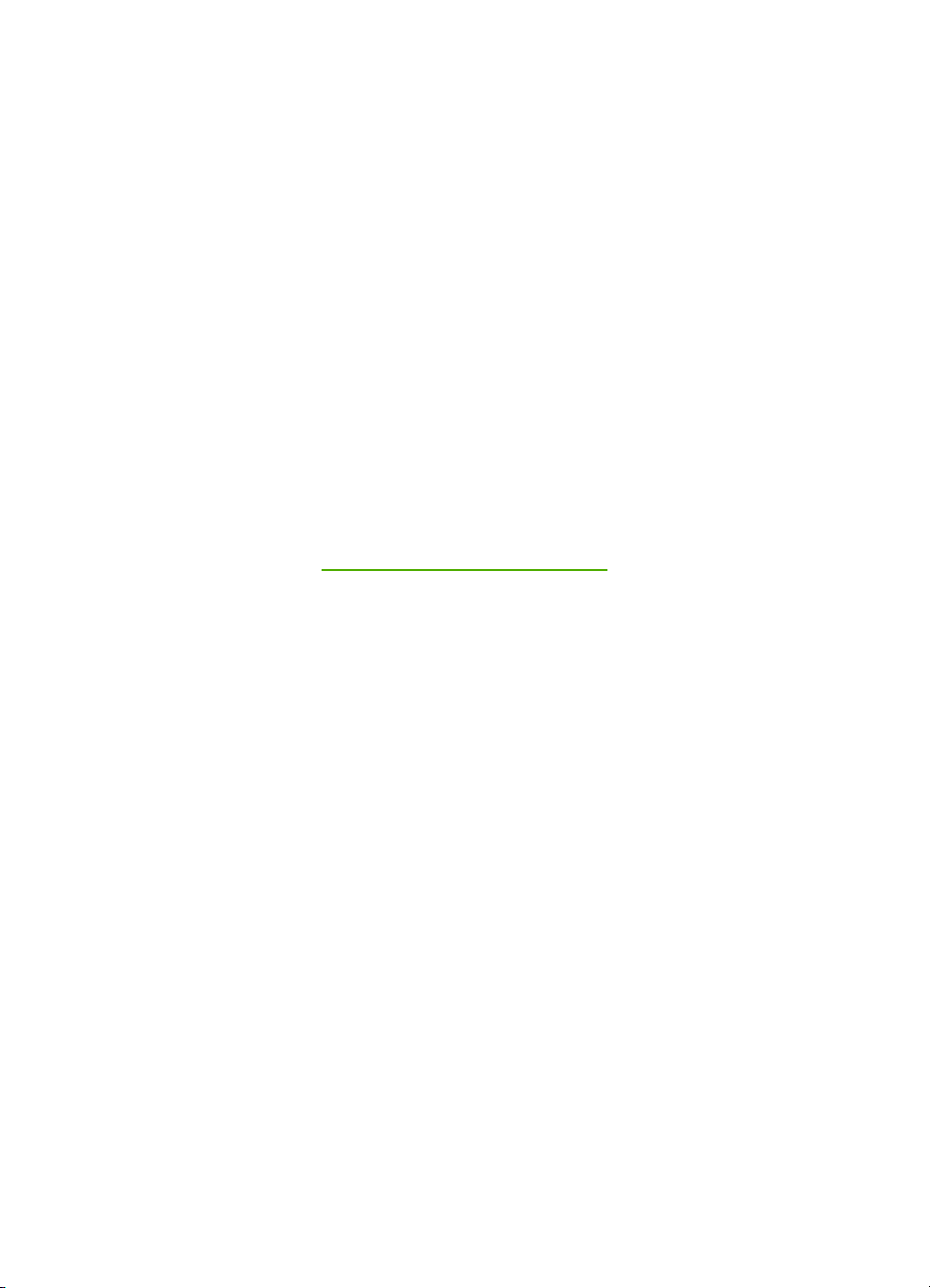
HP Photosmart 3200 All-in-One series
Руководство пользователя
Page 3
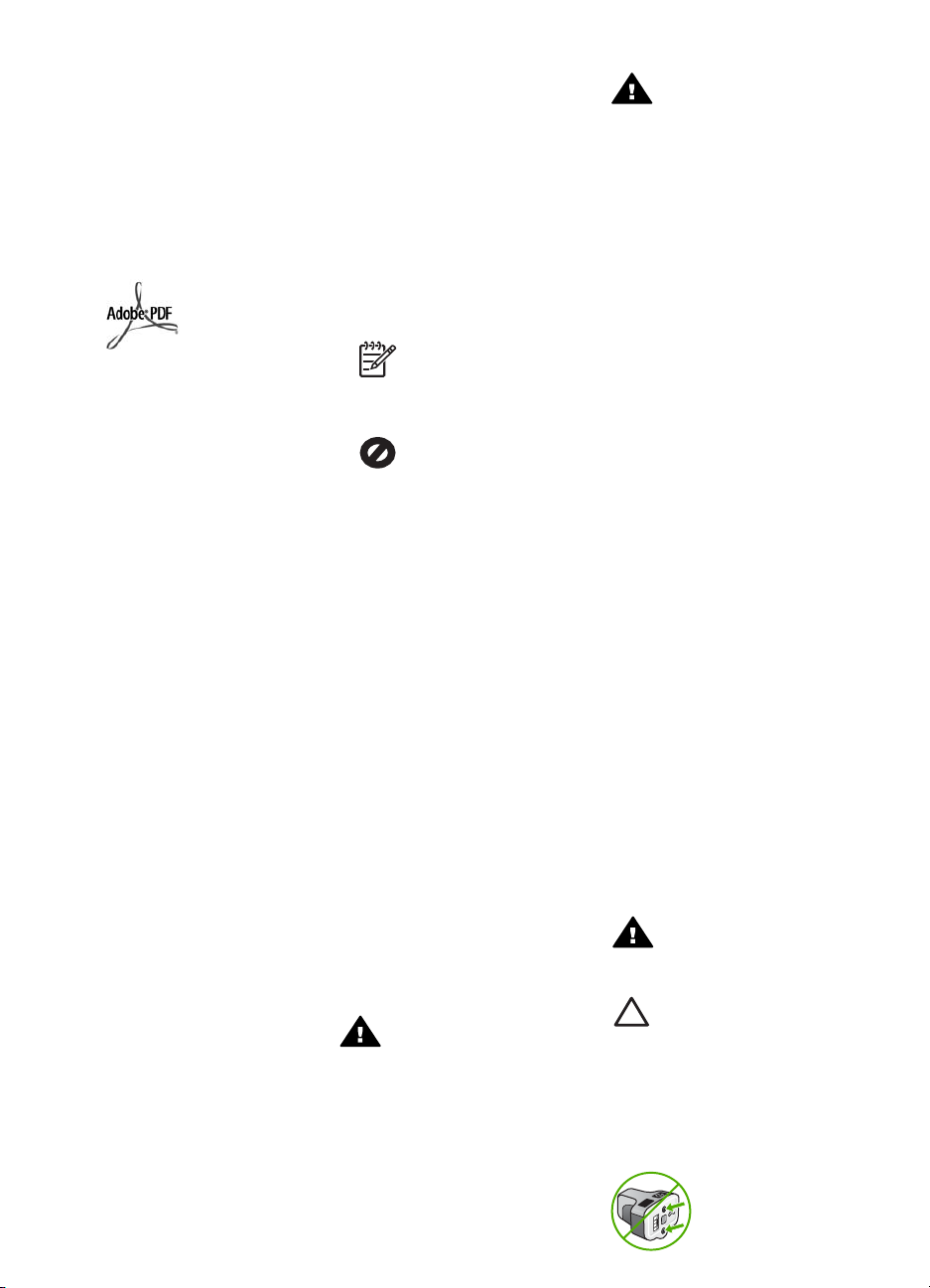
© Hewlett-Packard Development
Company, L.P., 2005 г.
Содержащаяся в настоящем
документе информация может быть
изменена без предварительного
уведомления.
Воспроизведение, переработка и
перевод без предварительного
письменного согласия запрещены и
допускаются только в соответствии
с законами об охране авторских
прав.
Adobe и эмблема Acrobat являются
зарегистрированными торговыми
марками или торговыми марками
компании Adobe Systems
Incorporated в США или других
странах.
Windows®, Windows NT®, Windows
ME®, Windows XP® и Windows
2000® являются
зарегистрированными в США
торговыми марками корпорации
Microsoft.
Intel® и Pentium® являются
зарегистрированными торговыми
марками корпорации Intel.
Energy Star® и логотип Energy
Star® являются
зарегистрированными торговыми
марками Управления по охране
окружающей среды США (U.S.
Environmental Protection Agency).
В этом продукте используется
программное обеспечение,
разработанное OpenSSL Project.
© The OpenSSL Project, 1998-2004
г. © Eric Young (eay@cryptsoft.com),
1995-1998 г. Все права защищены.
В этом продукте используется
криптографическое программное
обеспечение, созданное Eric Young
(eay@cryptsoft.com). В этом
продукте может использоваться
программное обеспечение,
созданное Tim Hudson
(tjh@cryptsoft.com).
Части программного обеспечения
защищены авторским правом.
© Thai Open Source Software Center
Ltd. и Clark Cooper, 1998, 1999,
2000 г. © Сопроводители Expat,
2001, 2002, 2003 г.
Обозначение: Q5841-90290
Издание 1-е, май 2005 г.
Уведомление
Единственными гарантиями для
продуктов и услуг HP являются
явные гарантии, прилагаемые к
таким продуктам и услугам.
Никакая содержащаяся здесь
информация не должна
истолковываться с точки зрения
предоставления дополнительной
гарантии. HP не несет
ответственности за содержащиеся
здесь технические или
редакторские ошибки или упущения.
Компания Hewlett-Packard не несет
ответственности ни за какие
косвенные либо случайные убытки,
связанные или возникшие в
результате приобретения или
использования данного документа,
а также программных средств,
описание которых приведено в
данном документе.
Примечание.
Информацию о
соответствии нормам
см. в главе Техническая
информация.
В ряде стран копирование
перечисленных ниже документов
является противозаконным. В
спорных случаях рекомендуется
получить консультацию у юриста.
● Государственные бумаги и
документы:
– Паспорта
– Иммиграционные
документы
– Документы с грифом
“для служебного
пользования”
– Именные жетоны,
удостоверения личности
и знаки различия
● Государственные марки:
– Почтовые марки
– Продовольственные
талоны
● Печати и чеки
государственных учреждений
● Банкноты, дорожные чеки или
почтовые переводы
● Депозитарные сертификаты
● Документы, охраняемые
авторским правом
Информация по технике
безопасности
Осторожно Во
избежание возгорания или
поражения электрическим
током оберегайте аппарат
от дождя и влаги.
Для исключения возможности
получения ожогов или поражения
электрическим током при
использовании данного аппарата
строго соблюдайте правила
техники безопасности.
Осторожно Опасность
поражения электрическим
током
1. Внимательно прочтите все
инструкции, приведенные в
Руководстве по установке.
2. Пользуйтесь только
заземленной электрической
розеткой при подключении
устройства к источнику
питания. Если информация о
заземлении сетевой розетки
отсутствует, обратитесь к
электрику, обладающему
надлежащим допуском.
3. Соблюдайте все
предупреждения и
инструкции, указанные на
аппарате.
4. Перед чисткой аппарата
отсоедините его от сетевой
розетки.
5. Не устанавливайте и не
используйте аппарат в
условиях повышенной
влажности; не прикасайтесь к
аппарату влажными руками.
6. Надежно установите аппарат
на устойчивом основании.
7. Не устанавливайте аппарат
в таком месте, где кабель
питания может быть
поврежден, а также где можно
споткнуться или наступить на
кабель питания.
8. Если аппарат работает
неправильно, см.
интерактивную справку
по устранению неполадок.
9. Устройство не содержит
деталей, обслуживаемых
пользователем. К
техническому обслуживанию
аппарата допускается только
квалифицированный
персонал по обслуживанию.
10. Работа аппарата допускается
только в хорошо
вентилируемом помещении.
Осторожно Данное
оборудование не будет
работать при отсутствии
электропитания.
Внимание Чернила
в картриджах могут
находиться под
давлением. Если вставить
в картридж какой-либо
посторонний предмет,
чернила могут
разбрызгаться и испачкать
одежду и окружающие
предметы.
Page 4
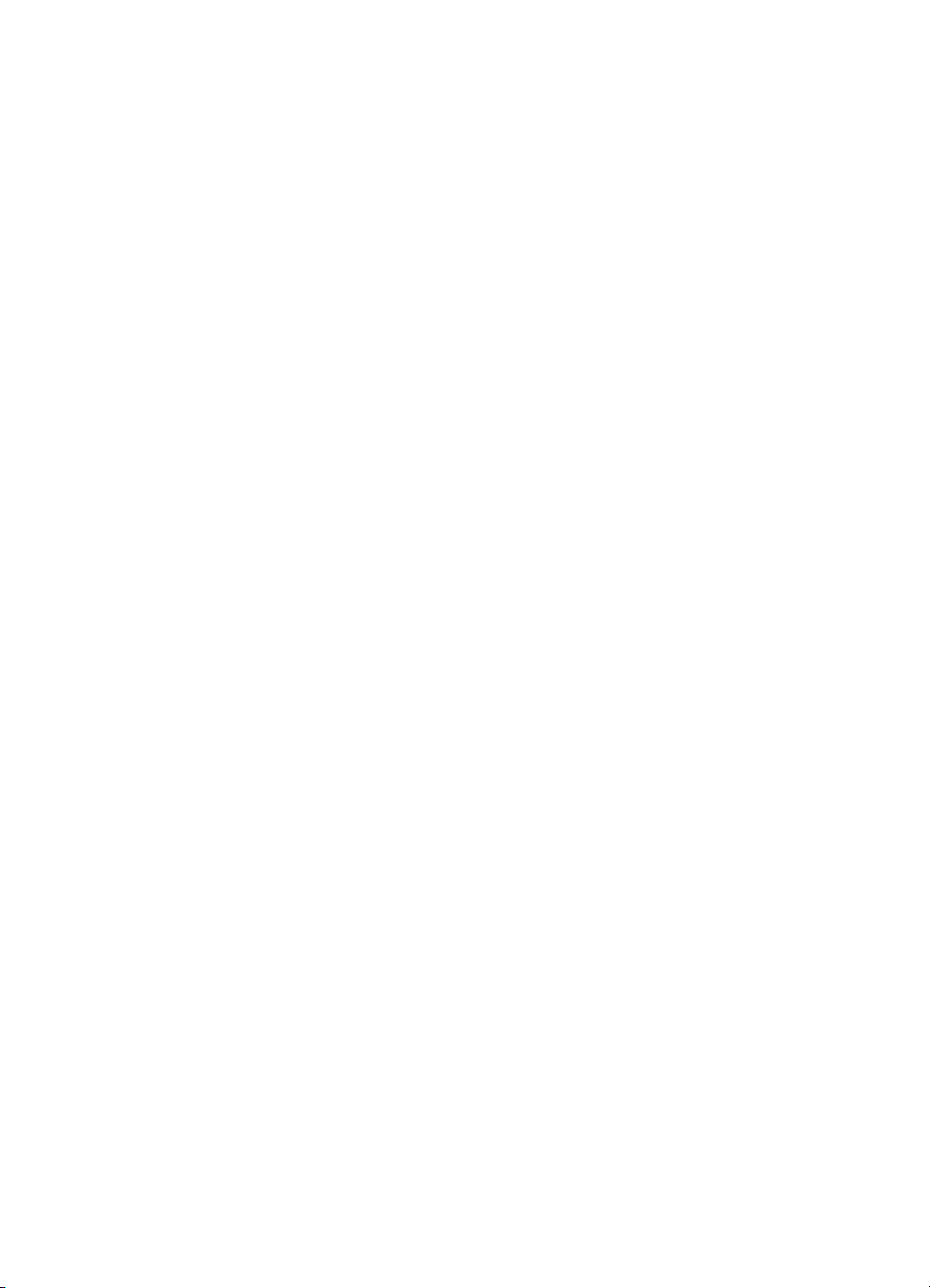
Содержание
1 Обзор HP All-in-One ...........................................................................................5
Описание HP All-in-One .......................................................................................5
Обзор панели управления ..................................................................................7
Обзор меню ........................................................................................................10
Ввод текста с помощью экранной клавиатуры ................................................14
Использование программы HP Image Zone .....................................................15
2 Источники дополнительной информации ..................................................17
Источники информации .....................................................................................17
Использование справочной системы ...............................................................19
3 Завершение настройки HP All-in-One ...........................................................27
Настройка предпочтений ...................................................................................27
Информация о подключении ............................................................................28
4 Подключение к сети ........................................................................................35
Настройка проводной сети ................................................................................35
Установка программного обеспечения для сетевого соединения .................37
Подключение к другим компьютерам в сети ....................................................39
Переход с USB-соединения аппарата HP All-in-One на сетевое
соединение .........................................................................................................39
Настройка сетевых параметров .......................................................................40
Устранение неполадок с сетью .........................................................................48
5 Загрузка оригиналов и бумаги ......................................................................51
Загрузка документов, фотографий, слайдов и негативов ............................... 51
Выбор бумаги для копирования и печати ........................................................56
Выбор входного лотка .......................................................................................57
Загрузка бумаги .................................................................................................58
Предотвращение заторов бумаги .....................................................................65
6 Функции для работы с фото и видео ...........................................................67
Установка карты памяти ....................................................................................67
Подключение цифровой фотокамеры ..............................................................68
Подключение накопителя ..................................................................................69
Просмотр фотографий и видеоклипов .............................................................70
Выбор фотографий и видеоклипов ..................................................................72
Редактирование фотографий ...........................................................................74
Печать фотографий и видеоклипов с помощью панели управления ............75
Задание параметров фотопечати ..................................................................... 79
Сохранение фотографий на компьютере ........................................................79
Отправка фотографий друзьям и близким ......................................................80
7 Отправка изображений друзьям и близким ................................................83
Отправка изображений другим пользователям ...............................................83
Получение изображений от других пользователей .........................................84
Печать на аппарате HP All-in-One с удаленного компьютера ........................85
Настройка параметров HP Instant Share ..........................................................86
8 Использование функций копирования ........................................................89
Получение копии ................................................................................................89
Изменение параметров копирования ...............................................................90
Руководство пользователя 1
Page 5
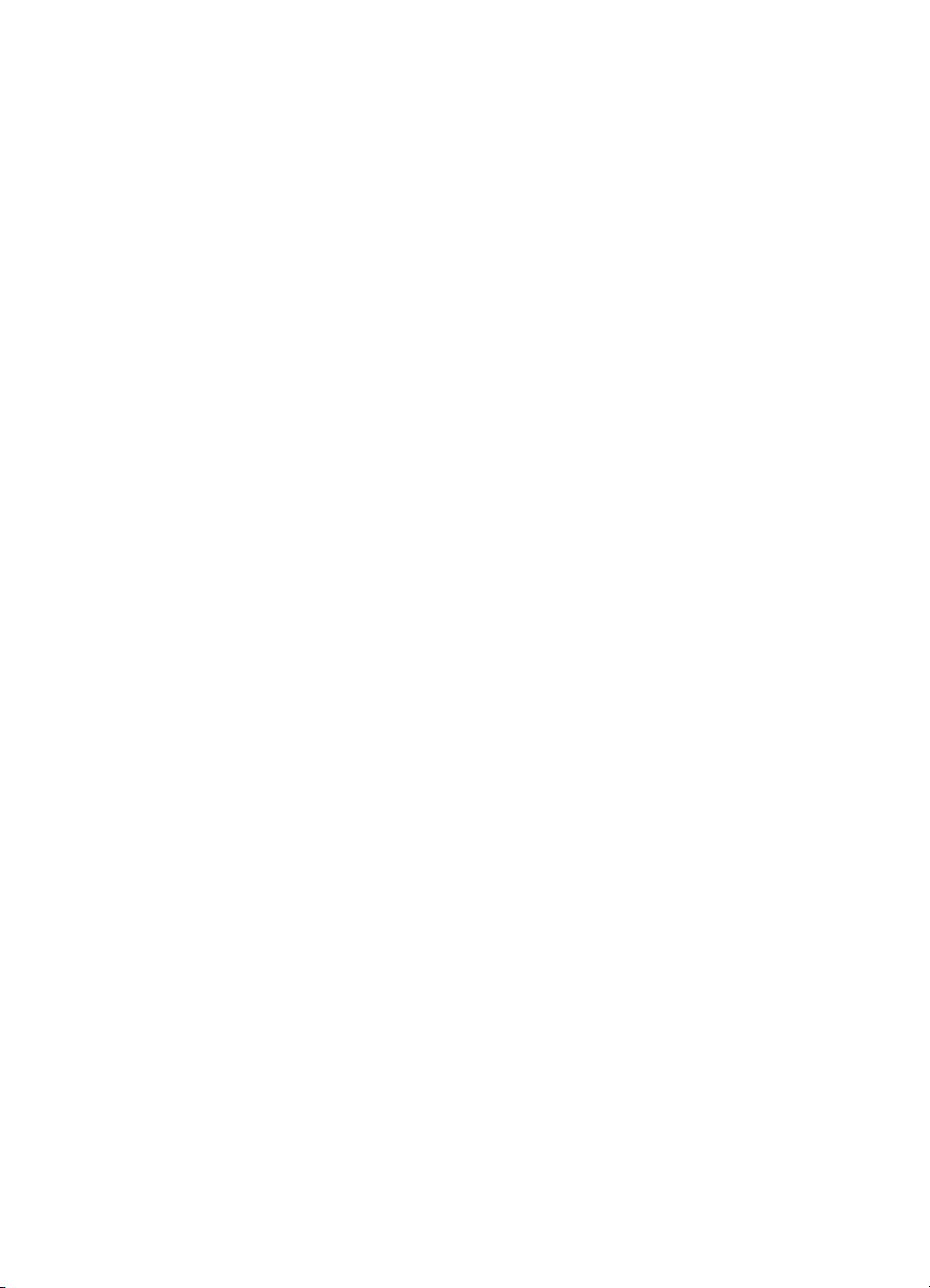
Просмотр задания на копирование ..................................................................90
Получение копии фотографии без полей ........................................................91
Обрезка оригинала ............................................................................................92
Остановка копирования .....................................................................................92
9 Печать с компьютера ......................................................................................93
Печать из программного приложения ..............................................................93
Изменение параметров печати .........................................................................94
Остановка задания на печать ...........................................................................95
10 Использование функций сканирования ......................................................97
Сканирование изображения ..............................................................................97
Отправка отсканированных изображений друзьям и родственникам ..........100
Печать отсканированного изображения .........................................................101
Редактирование отсканированного изображения .........................................101
11 Заказ расходных материалов ...................................................................... 103
Заказ бумаги, прозрачной пленки или других материалов ...........................103
Заказ картриджей ............................................................................................. 103
Заказ принадлежностей ..................................................................................104
Заказ других расходных материалов .............................................................104
12 Обслуживание аппарата HP All-in-One .......................................................107
Чистка HP All-in-One ........................................................................................107
Проверка предполагаемого уровня чернил ...................................................108
Печать отчета самопроверки ..........................................................................109
Использование картриджей ............................................................................110
Шумы при самообслуживании ........................................................................115
13 Информация об устранении неполадок ....................................................117
Просмотр файла Readme ................................................................................118
Устранение неполадок при настройке ............................................................ 118
Устранение неполадок во время работы .......................................................129
Обновление аппарата .....................................................................................131
14 Гарантия и техническая поддержка HP ......................................................133
Гарантия ...........................................................................................................133
Перед обращением в службу поддержки HP .................................................135
Получение серийного номера и сервисного идентификационного
номера ..............................................................................................................135
Техническая поддержка и информация в сети Интернет .............................136
Номер для обращения в Северной Америке в течение гарантийного
срока .................................................................................................................136
Номера для обращения в других странах/регионах ......................................136
HP Quick Exchange Service (в Японии) ...........................................................138
Подготовка аппарата HP All-in-One к транспортировке ................................138
Упаковка HP All-in-One ....................................................................................141
15 Техническая информация ............................................................................143
Требования к системе .....................................................................................143
Характеристики бумаги ...................................................................................143
Характеристики печати ....................................................................................145
Характеристики копирования ..........................................................................146
Характеристики карт памяти ...........................................................................146
Характеристики сканирования ........................................................................147
Физические характеристики ............................................................................147
Характеристики питания .................................................................................. 147
2 HP Photosmart 3200 All-in-One series
Page 6
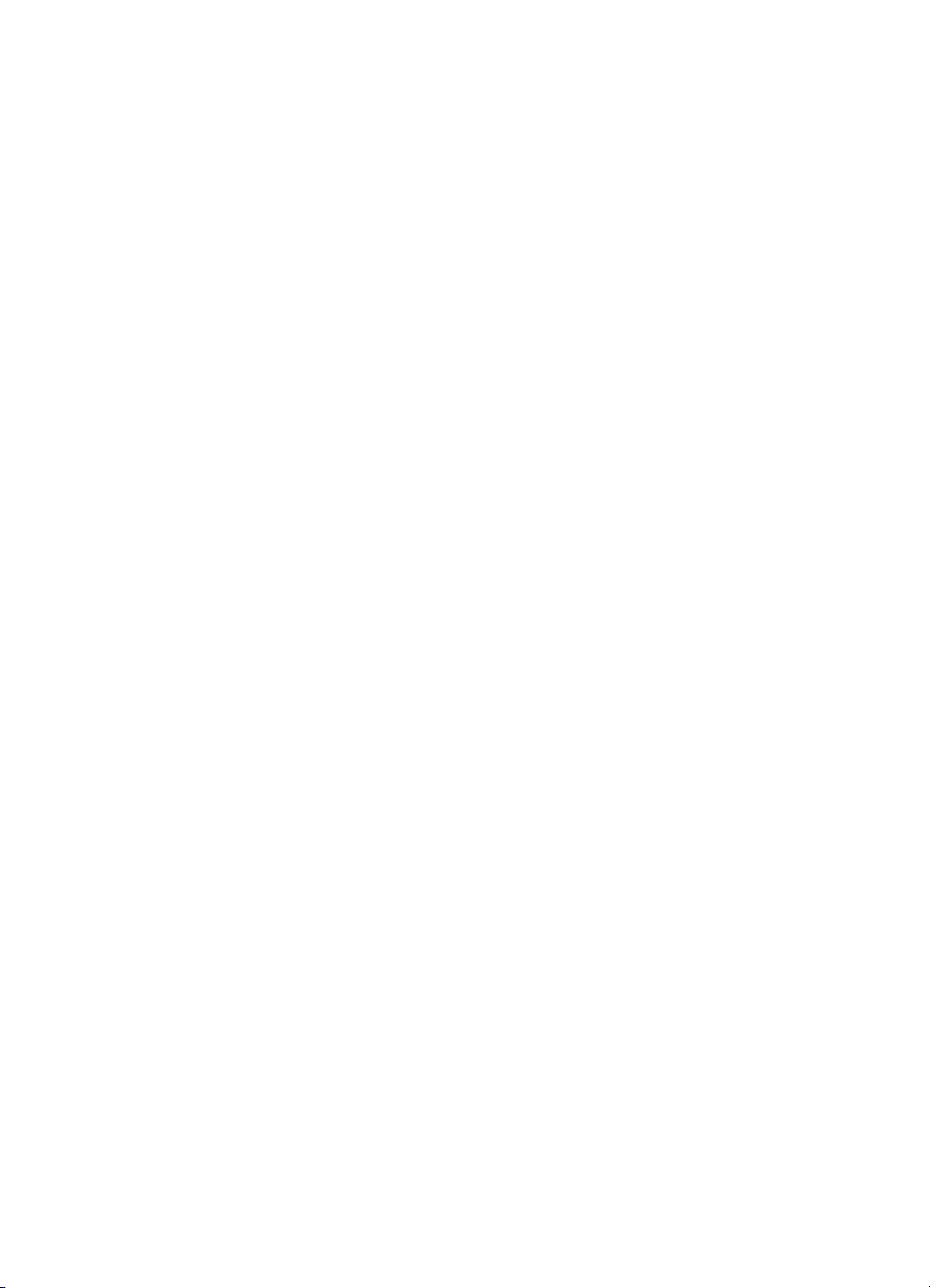
Содержание
Указатель.................................................................................................................153
Характеристики окружающей среды ..............................................................147
Дополнительные характеристики ...................................................................147
Программа охраны окружающей среды .........................................................148
Заявления о соответствии стандартам ..........................................................149
Declaration of conformity (European Economic Area) .......................................151
HP Photosmart 3200 All-in-One series declaration of conformity ......................152
Руководство пользователя 3
Page 7
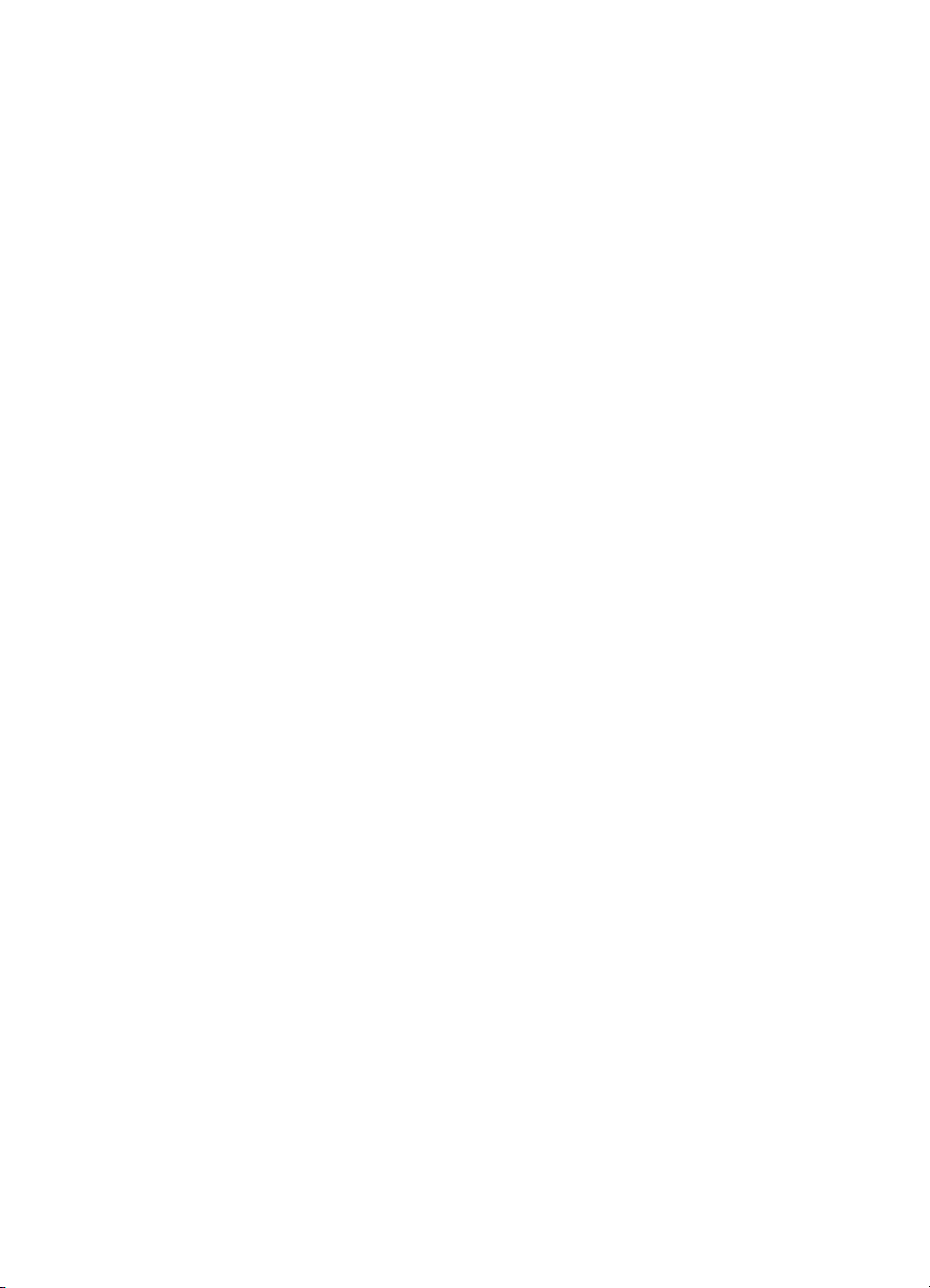
4 HP Photosmart 3200 All-in-One series
Page 8
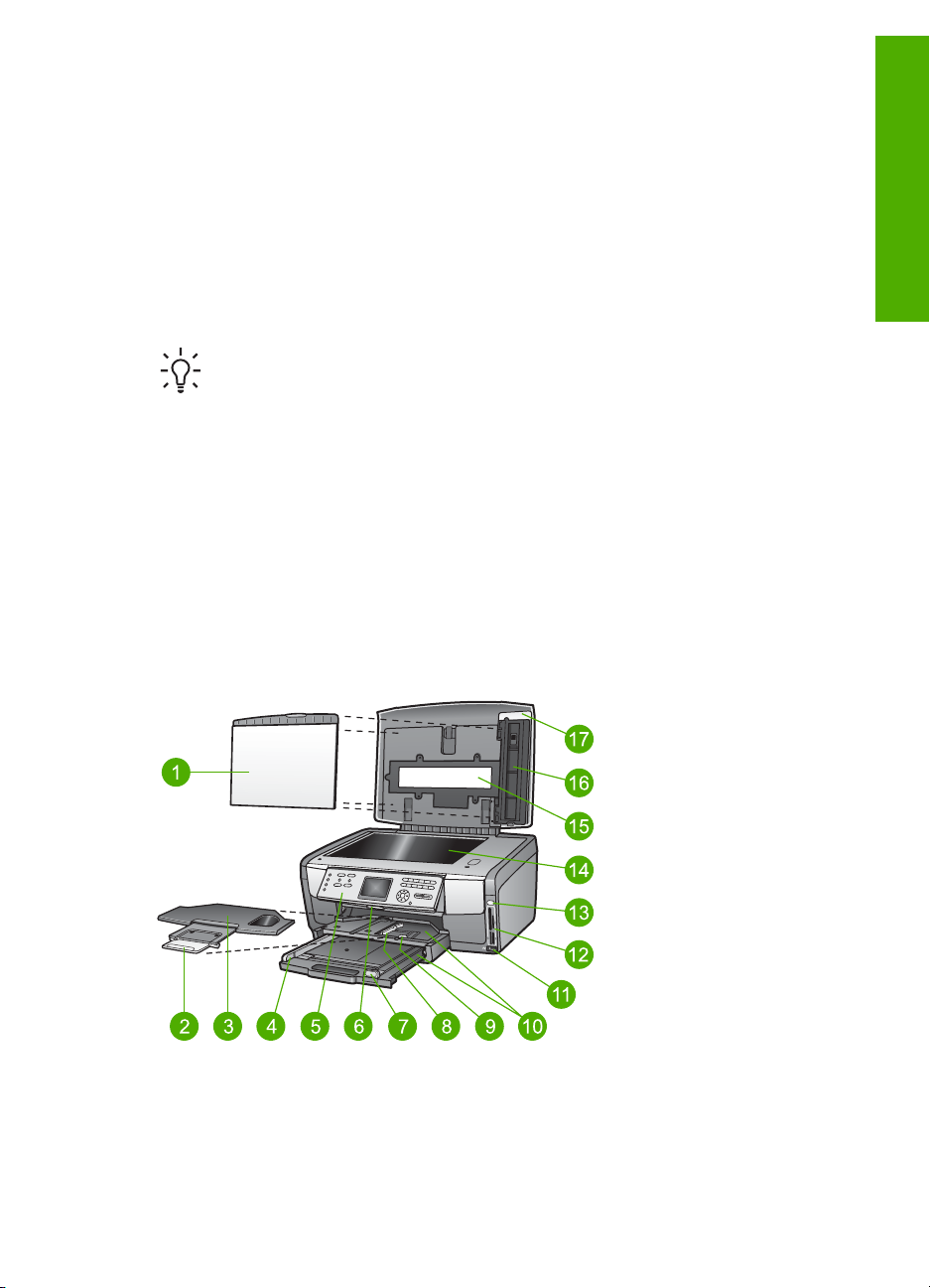
1
Обзор HP All-in-One
Многие функции HP All-in-One доступны непосредственно на панели управления
аппарата и для их использования не требуется включать компьютер. Аппарат
HP All-in-One позволяет быстро и легко выполнять такие задачи, как создание
копии и печать фотографий с карты памяти или накопителя.
Эта глава содержит описание функций аппарата HP All-in-One и панели
управления, а также инструкции по запуску программного обеспечения
HP Image Zone.
Совет С помощью установленной на компьютере программы HP Image
Zone можно использовать дополнительные функции аппарата
HP All-in-One. Эта программа обеспечивает доступ к функциям
копирования, сканирования и обработки фотографий, а также содержит
советы по устранению неполадок и другую полезную информацию.
Дополнительную информацию содержит Справочная система HP Image
Zone и раздел Использование программы HP Image Zone.
Программа HP Image Zone не поддерживает Mac OS 9 и OS 10.0.0 - 10.1.4.
Описание HP All-in-One
В этом разделе приведено описание всех компонентов аппарата HP All-in-One.
Компоненты HP Photosmart 3200 All-in-One series
Обзор
Руководство пользователя 5
Page 9
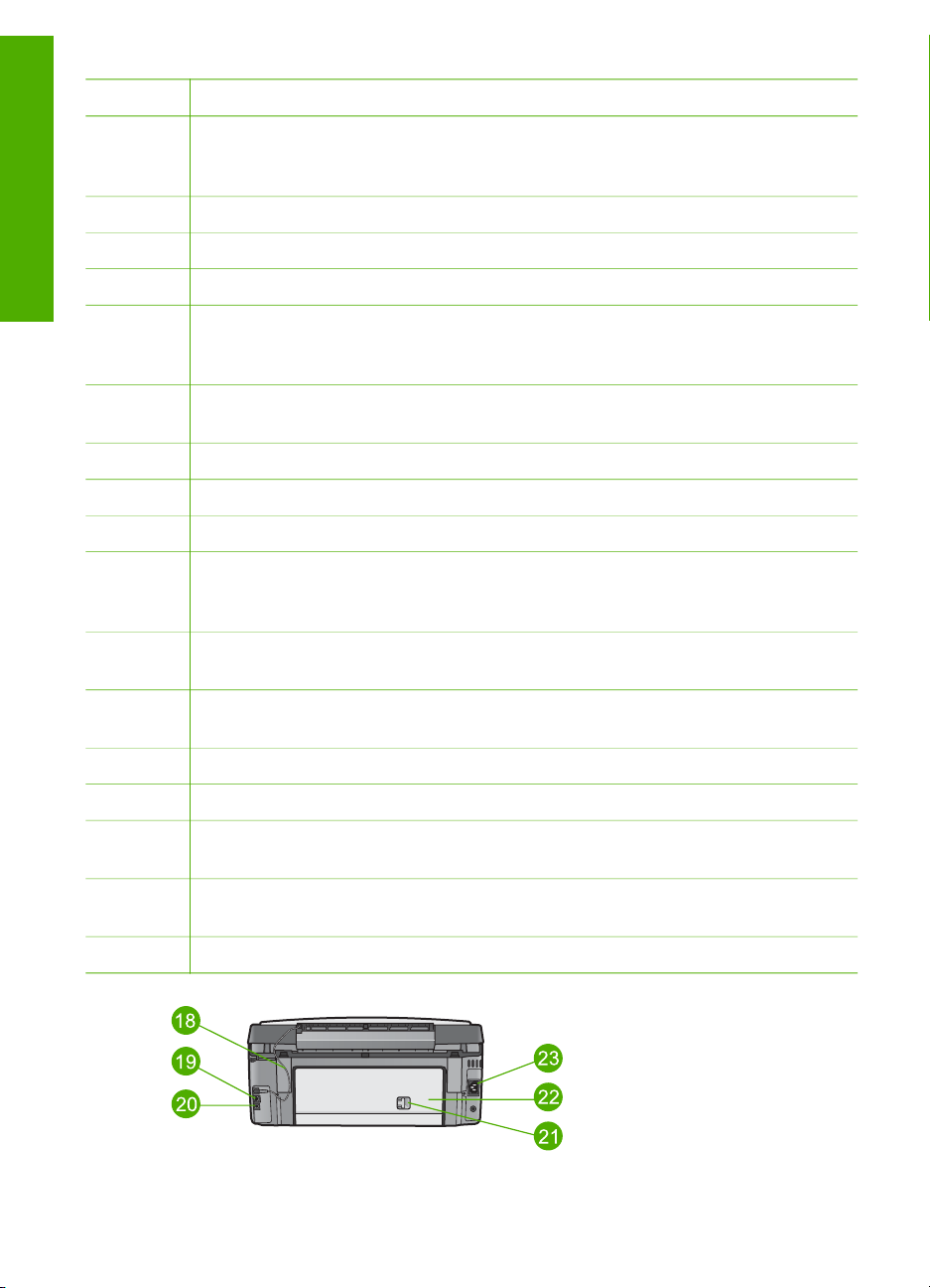
Глава 1
Цифра Описание
1 Подложка крышки. Обеспечивает белый фон для отсканированных
изображений и копий. Для сканирования слайдов и негативов подложку
необходимо снять.
Обзор
2 Удлинитель выходного лотка
3 Выходной лоток
4 Ограничитель ширины бумаги для основного лотка
5 Панель управления. Используется для доступа к функциям HP All-in-One.
Дополнительную информацию о кнопках на панели управления см. в
разделе Панель управления HP Photosmart 3200 All-in-One series.
6 Рычаг панели управления. Нажмите на этот рычаг, чтобы повернуть
панель управления вверх или вниз.
7 Ограничитель длины бумаги для основного лотка
8 Ограничитель ширины бумаги для фотолотка
9 Ограничитель длины бумаги для фотолотка
10 Входные лотки. HP All-in-One имеет два лотка для бумаги и других
носителей. Основной лоток расположен ниже входного лотка, а фотолоток –
выше.
11 Передний порт USB. Позволяет печатать фотографии непосредственно с
фотокамеры или накопителя.
12 Гнезда для карт памяти. Позволяют печатать фотографии
непосредственно с карты памяти.
13 Индикатор Фото. Сигнализирует о доступе к карте памяти или накопителю.
14 Стекло. Размещайте документ на стекле для сканирования или копирования.
15 Лампа для слайдов и негативов. Позволяет сканировать прозрачные
предметы, такие как слайды и негативы.
16 Держатель слайдов и негативов. Загружайте в этот держатель слайды и
негативы 35 мм для сканирования.
17 Крышка
6 HP Photosmart 3200 All-in-One series
Page 10
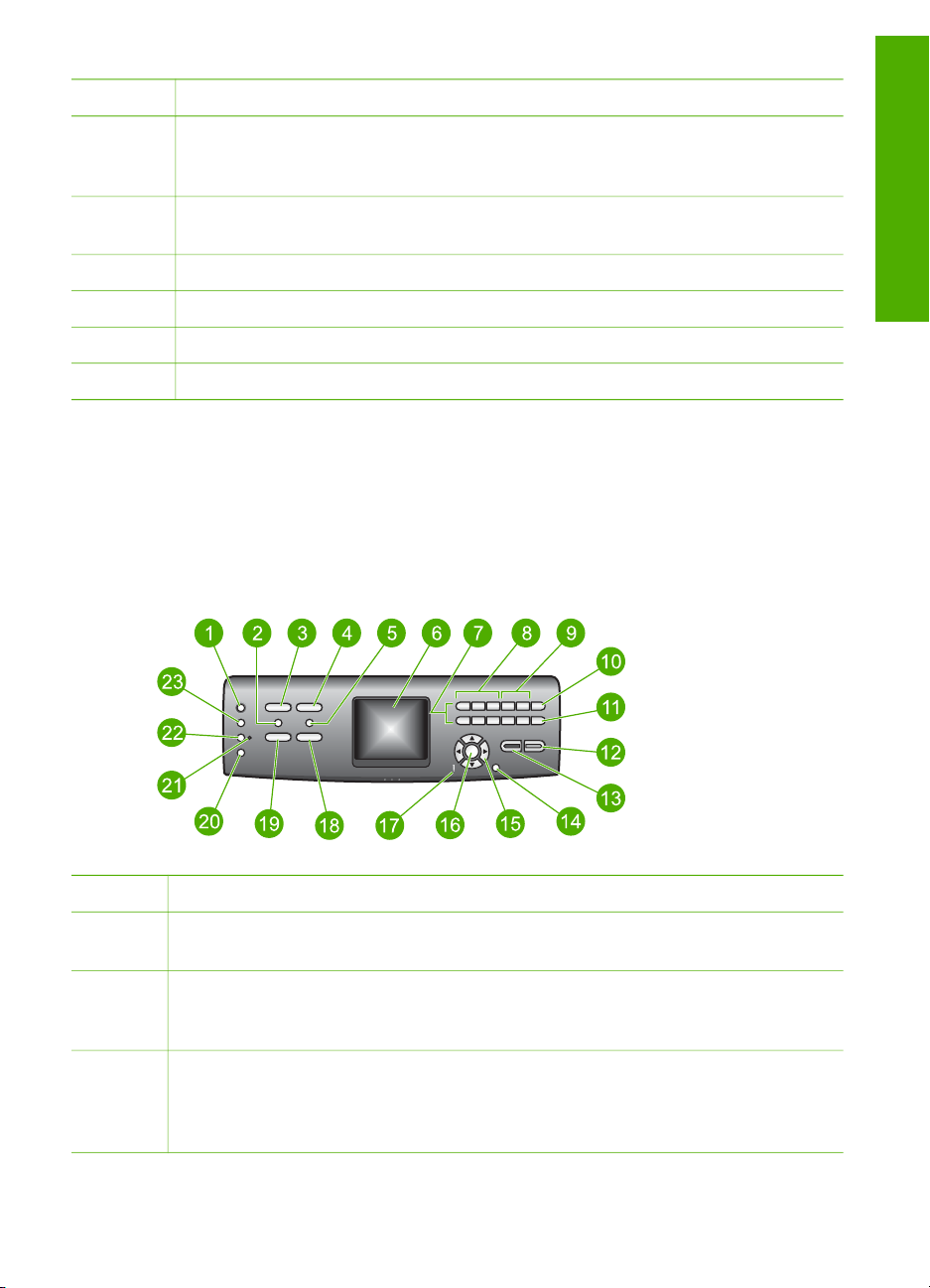
Номер Описание
18 Кабель питания лампы для слайдов и негативов. Этот кабель
обеспечивает питание лампы, используемой для сканирования прозрачных
предметов, таких как слайды и негативы.
19 Порт Ethernet с индикаторами. Используется для подключения к
проводной сети.
20 Задний порт USB
21 Фиксатор задней крышки
22 Задняя крышка
23 Разъем питания
Обзор панели управления
В этом разделе описываются функции кнопок контрольной панели, индикаторов
и клавиатуры, а также описываются значки на цветном графическом дисплее и
заставка.
Панель управления HP Photosmart 3200 All-in-One series
Обзор
Цифра Название и описание
1 Вкл. Включение и выключение HP All-in-One. Когда аппарат HP All-in-One
выключен, он по-прежнему потребляет небольшое количество энергии.
2 Пленка. Вход и выход из Меню Пленка для выбора параметров.
Сканирование слайдов и негативов с помощью держателя и специальной
лампы на крышке HP All-in-One.
3 Фото. Вход и выход из Меню Фото для выбора параметров. Выбор функции
"Фото". Если эта кнопка светится, выбрана функция "Фото". Эта кнопка
используется для настройки параметров печати фотографий, их
редактирования и передачи на компьютер.
Руководство пользователя 7
Page 11
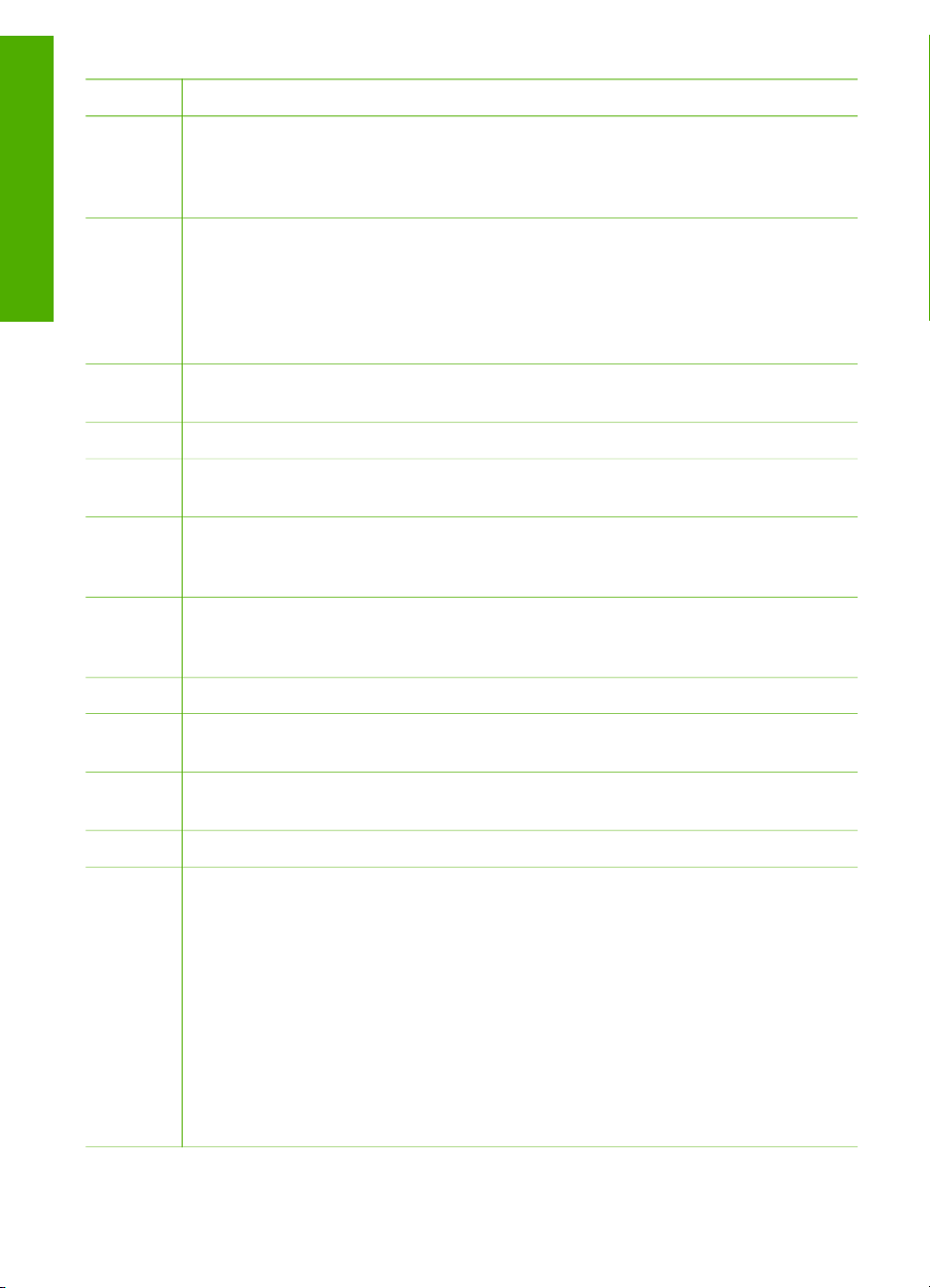
Обзор
Глава 1
(продолж.)
Цифра Название и описание
4 HP Instant Share. Отправка и получение изображений непосредственно с
подключенного к сети аппарата HP All-in-One. Если аппарат HP All-in-One
подключен к компьютеру с помощью кабеля USB, отправлять изображения
можно с помощью программы HP Instant Share на компьютере.
5 Лист пробных отпечатков. Печать листа пробных отпечатков, когда в
аппарат HP All-in-One вставлена карта памяти или подключен накопитель.
Лист пробных отпечатков содержит миниатюрные изображения всех
фотографий, находящихся на карте памяти или накопителе. Можно выбрать
фотографии на листе пробных отпечатков, а затем отсканировать лист,
чтобы распечатать эти фотографии.
6 Цветной графический дисплей. Просмотр меню, фотографий, сообщений и
видеоклипов.
7
Клавиатура. Ввод номеров, значений и текста, а также перемещение по меню.
8 Назад, Воспроизведение/Пауза, Вперед. Воспроизведение видеоклипов и
переход по кадрам.
9 Увеличить, Уменьшить. Увеличение или уменьшение фотографии на
цветном графическом дисплее для обрезки. При этом изображение выглядит
приблизительно так, как будет выглядеть напечатанная фотография.
10 Поворот. Поворот фотографии, отображаемой в текущий момент на цветном
графическом дисплее, на 90 градусов. При каждом последующем нажатии
фотография поворачивается на 90 градусов.
11 Выбор фото. Выбор диапазона или всех фотографий.
12 Запуск, Цвет. Запуск копирования, печати или сканирования в цветном
режиме.
13 Запуск, Ч/Б. Запуск копирования, печати или сканирования в черно-белом
режиме.
14
Отмена. Остановка задания, выход из меню или настройки параметров.
15 Стрелка вверх. Переход вверх по параметрам меню, перемещение вверх по
увеличенному изображению и перемещение по экранной клавиатуре.
Стрелка вниз. Переход вниз по параметрам меню, перемещение вниз по
увеличенному изображению и перемещение по экранной клавиатуре.
Стрелка вправо. Увеличение значений, перемещение вправо по
увеличенному изображению, перемещение по экранной клавиатуре или
переход вперед при просмотре фотографий на цветном графическом дисплее.
Стрелка влево. Уменьшение значений, перемещение влево по
увеличенному изображению, перемещение по экранной клавиатуре, переход
назад при просмотре фотографий на цветном графическом дисплее или
выход из меню.
8 HP Photosmart 3200 All-in-One series
Page 12
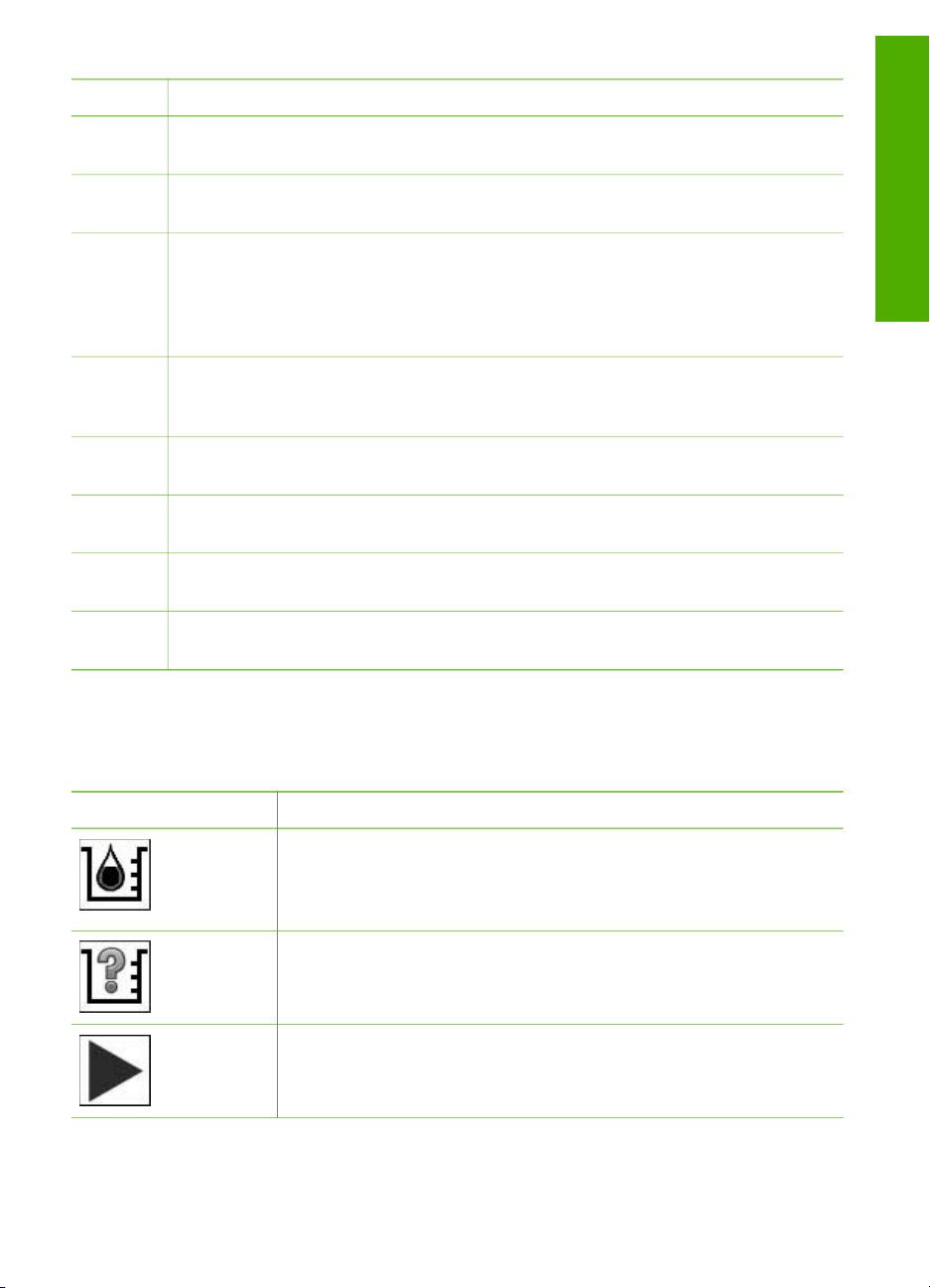
(продолж.)
Цифра Название и описание
16 OK. Выбор меню, изображения, параметра или значения на цветном
графическом дисплее.
17 Индикатор Внимание. Сигнализирует о возникновении проблемы.
Дополнительную информацию см. на цветном графическом дисплее.
18 Сканирование. Вход или выход из меню Сканировать в или Меню
Сканиров. (в зависимости от способа подключения HP All-in-One к
компьютеру – с помощью кабеля USB или по сети) для выбора параметров.
Выбор функции сканирования. Если эта кнопка светится, выбрана функция
сканирования.
19 Копирование. Вход и выход из Меню Копирование для выбора параметров.
Выбор функции копирования. Если эта кнопка светится, выбрана функция
копирования. По умолчанию кнопка светится.
20 Справка. Отображение соответствующих разделов справки. Выбранный
раздел появится в окне справки на экране компьютера.
21 Индикатор фотолотка. Сигнализирует об использовании бумаги,
загруженной в фотолоток.
22 Фотолоток. Выбор фотолотка для печати фотографий или копирования с
панели управления.
23 Настройка. Доступ к меню для настройки предпочтений, работы с отчетами и
использования функций обслуживания.
Значки на цветном графическом дисплее
Для предоставления важной информации об аппарате HP All-in-One в нижней
части цветного графического дисплея отображаются следующие значки.
Обзор
Значок
Назначение
Сигнализирует о том, что в картридже почти закончились
чернила. Цвет значка обозначает цвет картриджа, а
изображенный уровень чернил соответствует уровню чернил в
картридже.
Сигнализирует о том, что установлен неизвестный картридж.
Этот значок может появляться, если картридж содержит
чернила другого производителя (не HP).
Сигнализирует о том, что на цветном графическом дисплее
можно просмотреть второй набор значков.
Руководство пользователя 9
Page 13

Обзор
Глава 1
(продолж.)
Значок Назначение
Сигнализирует о наличии проводного сетевого соединения.
Если значок имеет серый, а не синий цвет, аппарат
поддерживает работу в сети, однако проводное соединение
отсутствует.
Сигнализирует о получении сообщения HP Instant Share.
Если значок HP Instant Share отсутствует, новых сообщений нет
или функция HP Instant Share не настроена. Дополнительную
информацию о настройке функции HP Instant Share см. в
разделе Получение изображений от других пользователей.
Если значок HP Instant Share имеет серый, а не синий цвет,
функция Автопроверка отключена. Дополнительную
информацию о параметре Автопроверка содержит
Справочная система HP Image Zone.
Сигнализирует о наличии адаптера Bluetooth и установленном
соединении. Требуется адаптер Bluetooth, который
приобретается отдельно.
Дополнительную информацию о настройке интерфейса
Bluetooth см. в разделе Информация о подключении.
Спящий режим цветного графического дисплея
Для увеличения срока службы дисплей гаснет после двух минут бездействия.
После 60 минут бездействия цветной графический дисплей переходит в спящий
режим и экран полностью отключается. Дисплей снова включается при нажатии
любой кнопки на панели управления, поднятии крышки, установке карты памяти,
доступе к аппарату HP All-in-One с подключенного к нему компьютера, а также
подключении накопителя или фотокамеры к переднему порту USB.
Обзор меню
В следующих разделах кратко описаны меню верхнего уровня, которые
отображаются на цветном графическом дисплее HP All-in-One.
Меню Фото
Следующие параметры Меню Фото доступны при нажатии кнопки Фото на
панели управления.
1. Мастер простой печати
2. Параметры печати
3. Специальные функции
4. Изменить
5. Перенос на компьютер
10 HP Photosmart 3200 All-in-One series
Page 14
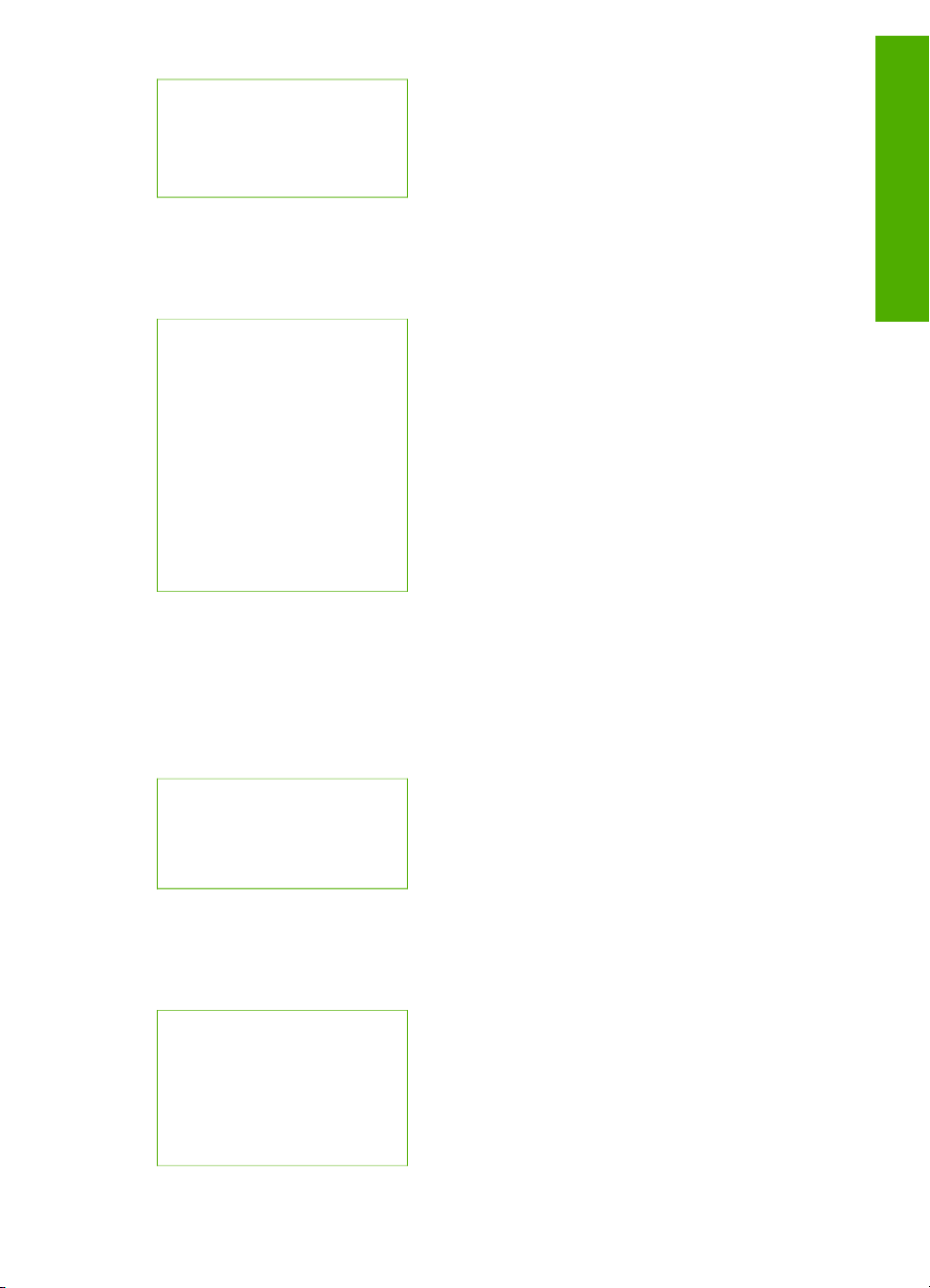
(продолж.)
6.HP Instant Share
7. Демонстрация слайдов
8. Сделать рисунком
рабочего стола
Меню Пленка
Следующие параметры Меню Пленка доступны при нажатии кнопки Пленка на
панели управления.
1. Сканировать на
компьютер
2. Сканировать на
накопитель
3. Просмотр и печать
4. Тип оригинала
5. Демонстрация
использования негативов
6. Демонстрация
использования слайдов
Меню Лист пр отп
Следующие параметры Меню Лист пр отп доступны при нажатии кнопки Лист
пробных отпечатков на панели управления. Лист пробных отпечатков
позволяет просматривать фотографии с карты памяти или накопителя в виде
страницы миниатюр, а также легко печатать выбранные фотографии с карты
памяти или накопителя.
Обзор
1. Печать листа пробных
отпечатков
2. Скан-е листа пробных
отпечатков
Меню Копирование
Следующие параметры Меню Копирование доступны при нажатии кнопки
Копирование на панели управления.
1. Количество копий
2. Просмотр копии
3. Уменьшить/Увеличить
4. Обрезка
5. Выбор лотка
Руководство пользователя 11
Page 15
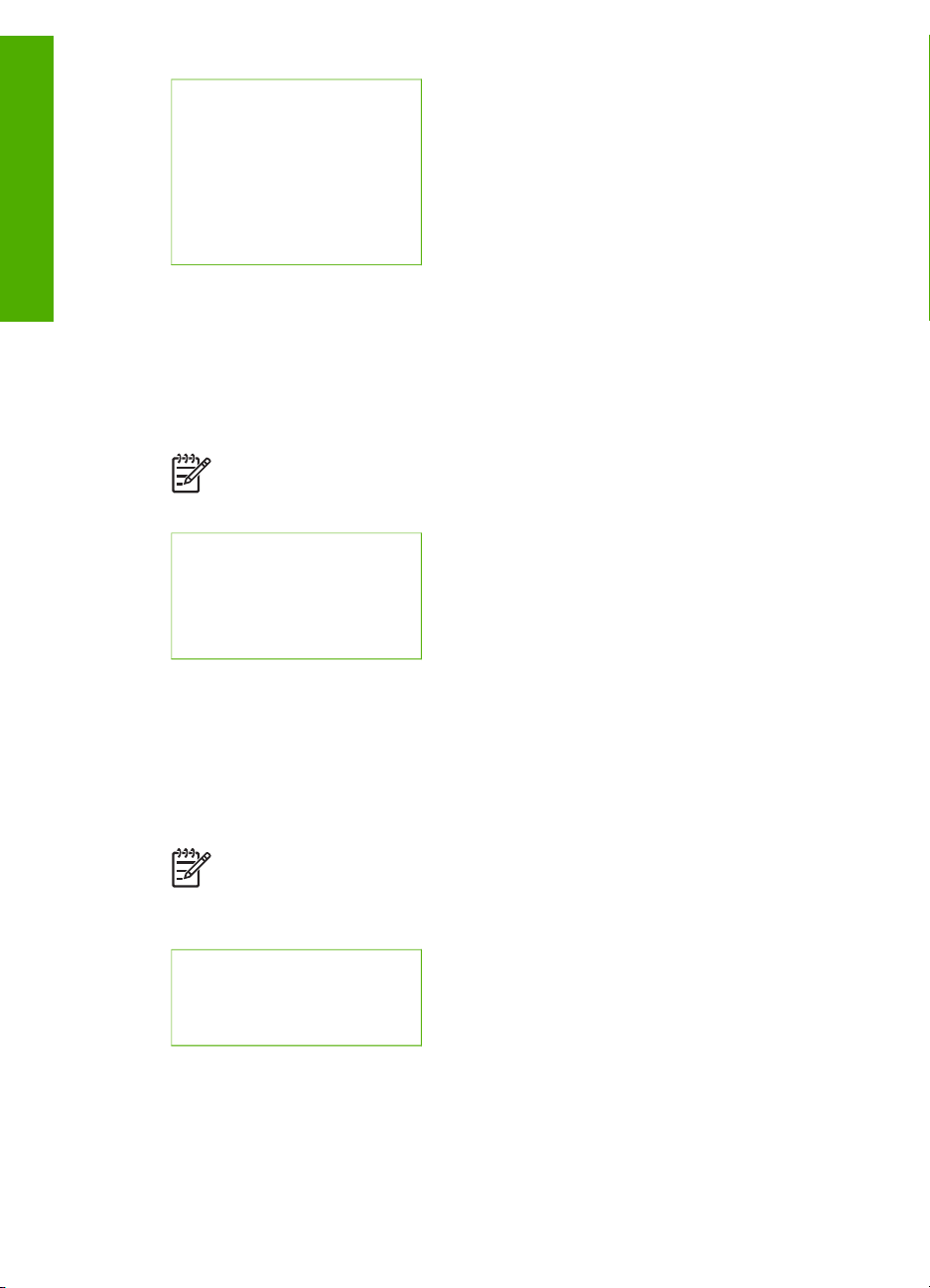
Глава 1
Обзор
Меню Сканировать в
(продолж.)
6. Формат бумаги
7. Тип бумаги
8. Качество копии
9. Светлее/Темнее
0. Расшир. функции
. Зад.нов.зав.пар.
Следующие параметры меню Сканировать в доступны при нажатии кнопки
Сканирование на панели управления. Это меню отображается при нажатии
кнопки Сканирование только в том случае, когда аппарат HP All-in-One
подключен к компьютеру с помощью кабеля USB. Параметры этого меню
отличаются в зависимости от установленных на компьютере приложений.
Примечание. Если аппарат HP All-in-One подключен к сети, при нажатии
кнопки Сканирование появится Меню Сканиров.. Дополнительную
информацию см. в разделе Меню Сканиров..
1. HP Image Zone
2. Microsoft PowerPoint
3. HP Instant Share
4. Накопитель
Меню Сканиров.
Следующие параметры Меню Сканиров. доступны при нажатии кнопки
Сканирование на панели управления. Это меню отображается при нажатии
кнопки Сканирование только в том случае, когда аппарат HP All-in-One
подключен к сети. Меню Сканиров. позволяет выбрать подключенный к сети
компьютер перед отображением других параметров сканирования.
Примечание. Если аппарат HP All-in-One подключен к компьютеру с
помощью кабеля USB, при нажатии кнопки Сканирование появится меню
Сканировать в. Дополнительную информацию см. в разделе Меню
Сканировать в.
1. Выбор компьютера
2. HP Instant Share
3. Накопитель
Меню HP Instant Share
Это меню доступно только в том случае, если аппарат HP All-in-One подключен к
сети. Если HP All-in-One подключен к компьютеру с помощью кабеля USB, для
доступа к функции HP Instant Share можно использовать компьютер.
12 HP Photosmart 3200 All-in-One series
Page 16
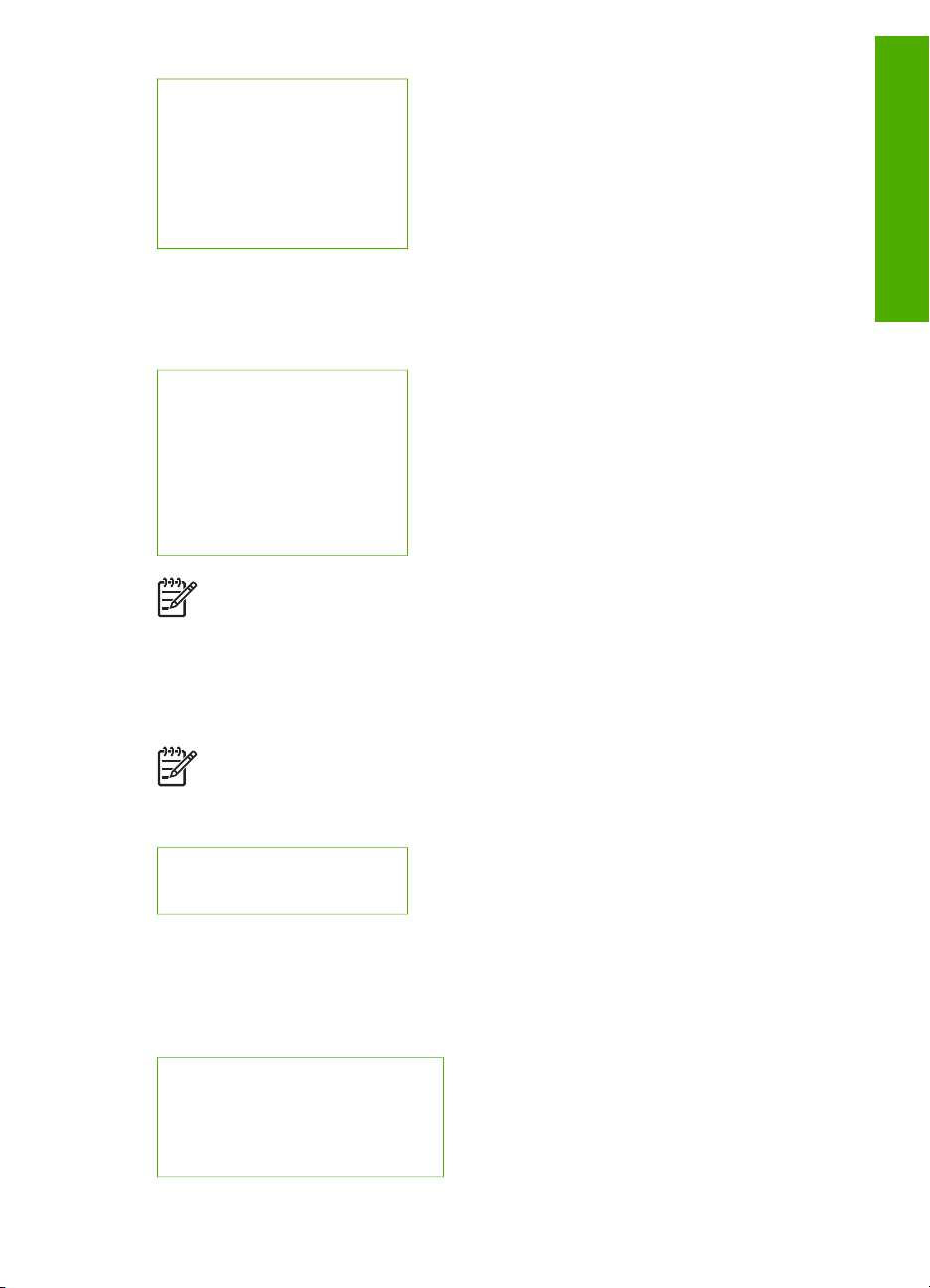
1. Отправить
2. Получить
3.Параметры HP Instant
Share
4. Добавить нового
получателя
Меню Настройка
Следующие параметры Меню Настройка доступны при нажатии кнопки
Настройка на панели управления.
1. Печать отчета
2. Средства
3. Предпочтения
4. Сеть
5. HP Instant Share
5. Bluetooth
Примечание. Параметр Bluetooth доступен в этом меню только в том
случае, если к переднему порту USB подключен адаптер HP Bluetooth.
Меню Выбор функции
Следующие параметры меню Выбор функции доступны при нажатии кнопки
Фотолоток на панели управления.
Обзор
Примечание. Параметры этого меню не отображаются, если в момент
нажатия кнопки Фотолоток активно Меню Фото или Меню
Копирование. Эти параметры отображаются только когда на экране не
показано какое-либо меню.
1. Копирование
2. Фото
Меню справки
Следующие параметры Меню справки доступны при нажатии кнопки Справка
на панели управления. Выберите разделы справки для просмотра на экране
компьютера.
1. Приемы работы
2. Сообщения об ошибках
3. Картриджи
4. Загрузка оригиналов и бумаги
Руководство пользователя 13
Page 17
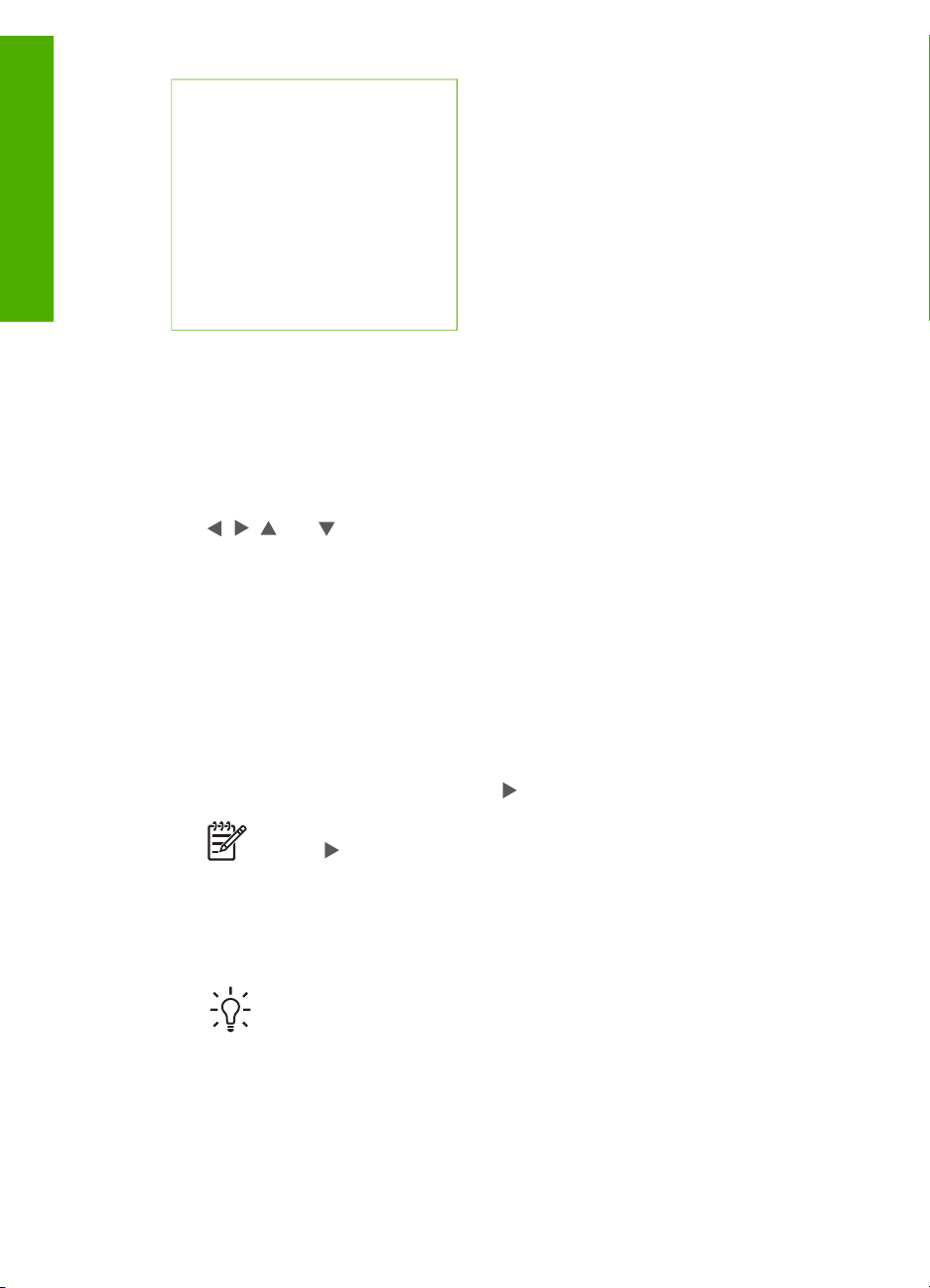
Глава 1
(продолж.)
5. Устранение общих неполадок
6. Устранение неполадок с
сетью
Обзор
7. Использование функций
сканирования
8. Сканирование слайдов и
негативов
9. Получение поддержки
0. Глоссарий по значкам
Ввод текста с помощью экранной клавиатуры
Текст и символы можно вводить с помощью экранной клавиатуры, которая при
необходимости автоматически появляется на цветном графическом дисплее.
Ввод текста с помощью экранной клавиатуры
1. Чтобы выделить букву, цифру или символ на экранной клавиатуре, нажмите
,
,
или .
Ввод букв в нижнем и верхнем регистре, цифр и символов
– Для ввода строчных букв нажмите кнопку абвг на экранной клавиатуре,
а затем нажмите OK.
– Для ввода заглавных букв нажмите кнопку АБВГ на экранной
клавиатуре, а затем нажмите OK.
– Для ввода цифр и символов нажмите кнопку 123 на экранной
клавиатуре, а затем нажмите OK.
Добавление пробела
Для добавления пробела нажмите
Примечание. Для добавления пробела обязательно используйте
кнопку
панели управления, не удастся добавить пробел.
2. После того как будет выделена необходимая буква, цифра или символ
нажмите кнопку OK на панели управления для ее выбора.
На цветном графическом дисплее появится выбранный элемент.
Совет Чтобы удалить букву, цифру или символ, выберите Очист. на
экранной клавиатуре и нажмите кнопку OK.
3. По завершении ввода текста, цифр или символов выберите Готово на
экранной клавиатуре и нажмите кнопку OK.
14 HP Photosmart 3200 All-in-One series
на экранной клавиатуре. Используя кнопки со стрелками на
на экранной клавиатуре, а затем OK.
Page 18
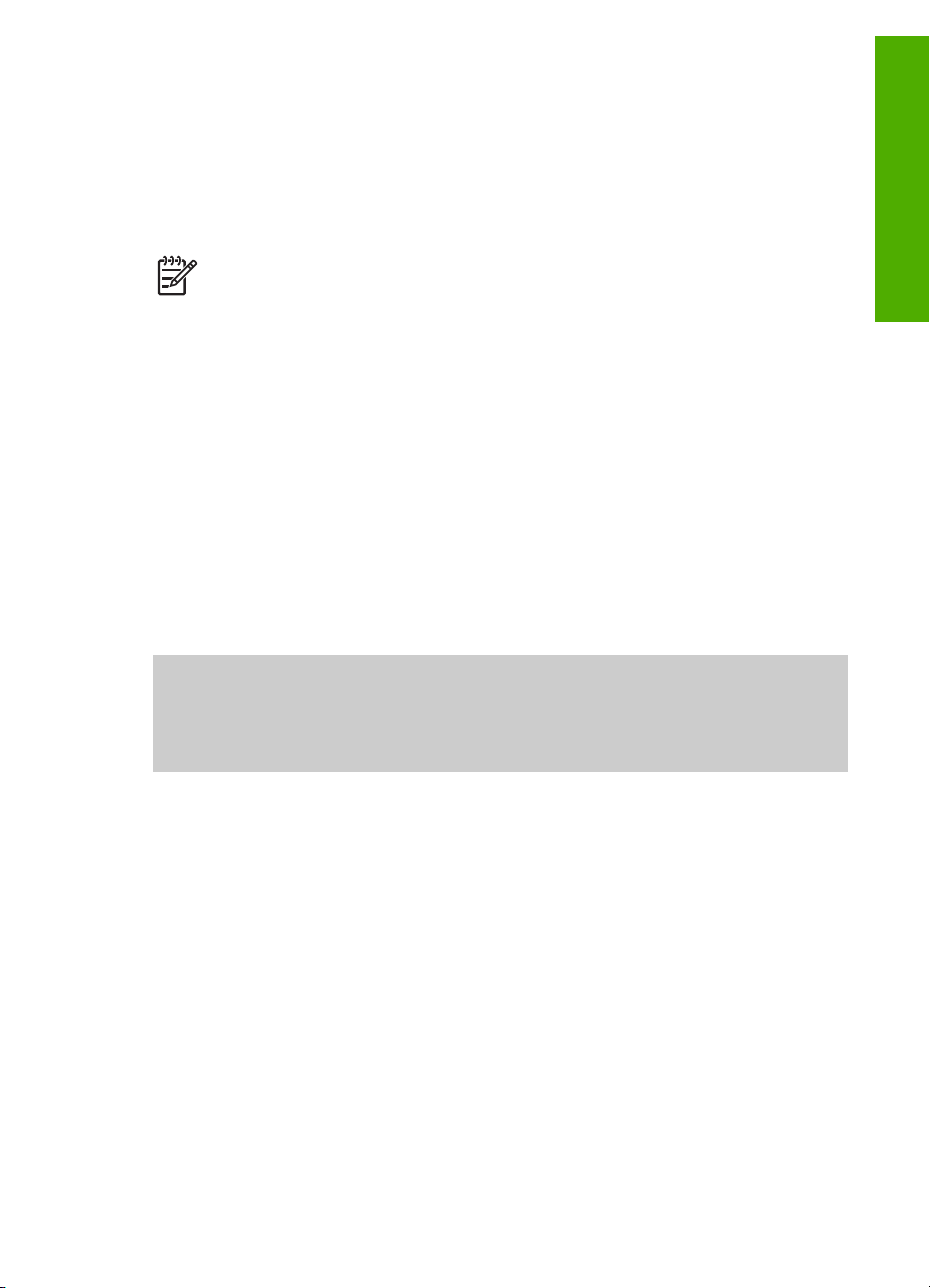
Использование программы HP Image Zone
Программа HP Image Zone позволяет воспользоваться многими функциями,
которые недоступны на панели управления.
Программа HP Image Zone устанавливается на компьютере при настройке
HP All-in-One. Для получения дополнительной информации см. Руководство по
установке, прилагаемое к аппарату.
Примечание. При выборе минимальной установки HP Image Zone на
компьютере будет установлено приложение HP Image Zone Express, а не
полная версия программы. HP Image Zone Express рекомендуется
использовать на компьютерах с ограниченным объемом памяти.
Программа HP Image Zone Express имеет базовый набор функций для
обработки фотографий, а не стандартный набор, доступный при
установке полной версии HP Image Zone.
При использовании программы HP Image Zone Express подключенный к
сети аппарат HP All-in-One нельзя зарегистрировать в службе HP Instant
Share. В этом случае службу HP Instant Share можно использовать с
помощью программы HP Image Zone Express на компьютере, однако
функции HP Instant Share будут недоступны на панели управления. Для
их использования необходимо установить полную версию программы
HP Image Zone.
Если не указано иначе, упоминания о программе HP Image Zone в
данном руководстве и Справочная система HP Image Zone относятся к
обеим версиям HP Image Zone.
Можно быстро и просто расширить функциональные возможности HP All-in-One
благодаря использованию программного обеспечения HP Image Zone. В
настоящем руководстве имеются поля, подобные этому, в которых содержатся
советы для текущего раздела, а также полезная информация по выполнению
проектов.
Обзор
Доступ к программному обеспечению HP Image Zone отличается в зависимости
от используемой операционной системы (ОС). Например, на компьютере
Windows для доступа к HP Image Zone используется программа Центр
решений HP. На компьютере Mac для доступа к программе HP Image Zone
используется окно HP Image Zone. Однако, независимо от операционной
системы будут доступны все функции и службы HP Image Zone.
Запуск программы HP Image Zone на компьютере Windows
1. Выполните одно из указанных ниже действий.
– Дважды щелкните по значку Центр решений HP на рабочем столе
Windows.
– Справа на панели задач Windows дважды щелкните по значку
Контроль цифровой обработки изображений HP.
– На панели задач щелкните Пуск, выберите Программы или Все
программы, HP, а затем выберите Центр решений HP.
2. Если на компьютере установлено несколько устройств HP, выберите
вкладку HP All-in-One.
Руководство пользователя 15
Page 19
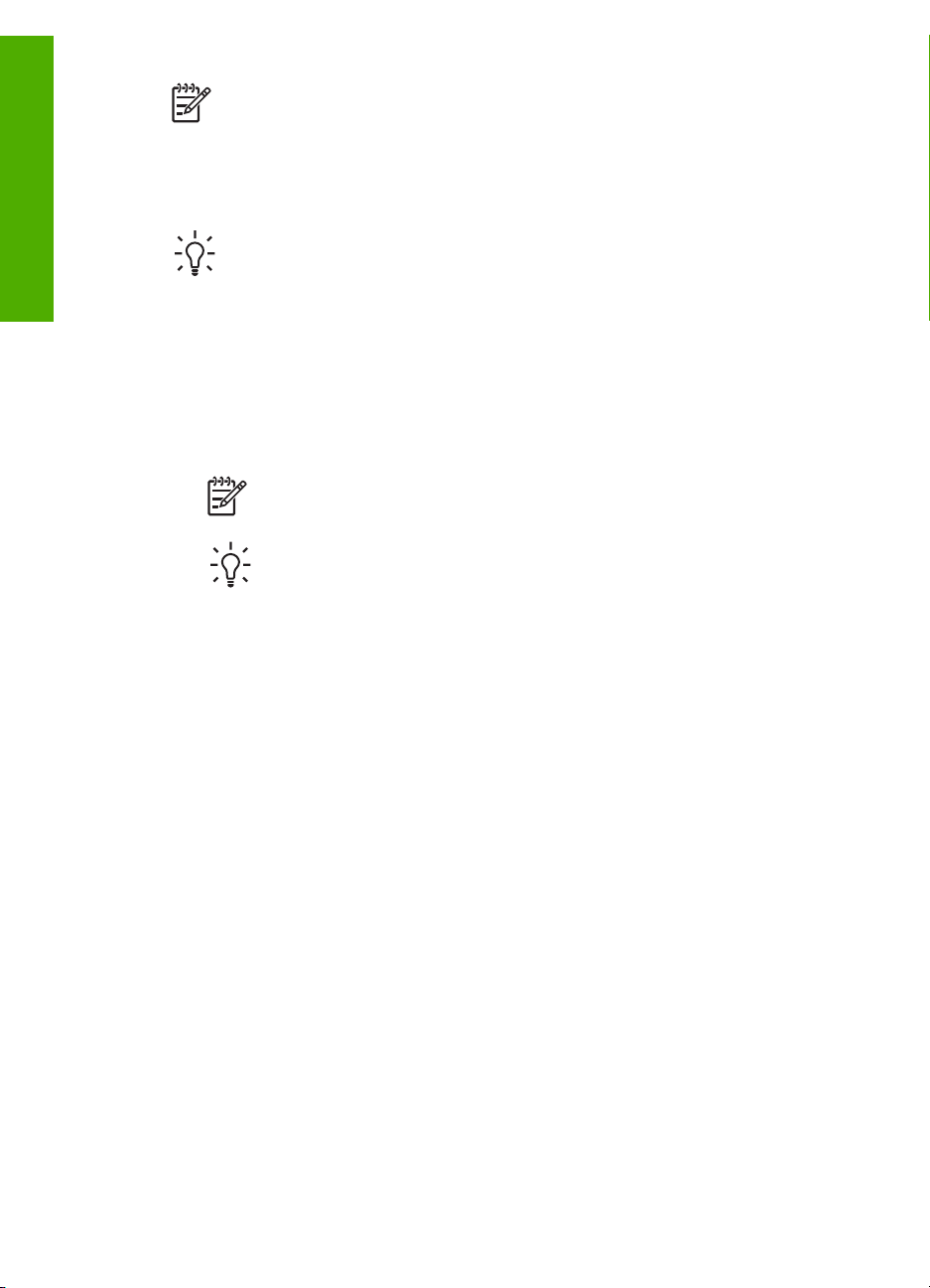
Глава 1
Примечание. На компьютере Windows функции, доступные в программе
Центр решений HP, отличаются в зависимости от установленных
устройств. Значки в окне программы Центр решений HP изменяются в
зависимости от выбранного устройства. Если выбранное устройство не
имеет какой-либо функции, то соответствующий значок не будет
Обзор
отображаться в окне программы Центр решений HP.
Совет Если окно Центр решений HP не содержит ни одного значка,
возможно, во время установки программного обеспечения произошла
ошибка. Чтобы исправить ошибку, используйте панель управления
Windows для полного удаления программы HP Image Zone, затем
переустановите программу. Дополнительную информацию см. в
Руководстве по установке, прилагаемом к HP All-in-One.
Запуск программы HP Image Zone на компьютере Mac
➔
Щелкните по значку HP Image Zone на панели Dock и выберите устройство.
Появится окно программы HP Image Zone.
Примечание. На компьютере Mac функции, доступные в программе
HP Image Zone, отличаются в зависимости от выбранного устройства.
Совет После запуска программы HP Image Zone можно
использовать ярлыки меню Dock. Для этого щелкните по значку
HP Image Zone на панели Dock и удерживайте кнопку мыши.
16 HP Photosmart 3200 All-in-One series
Page 20
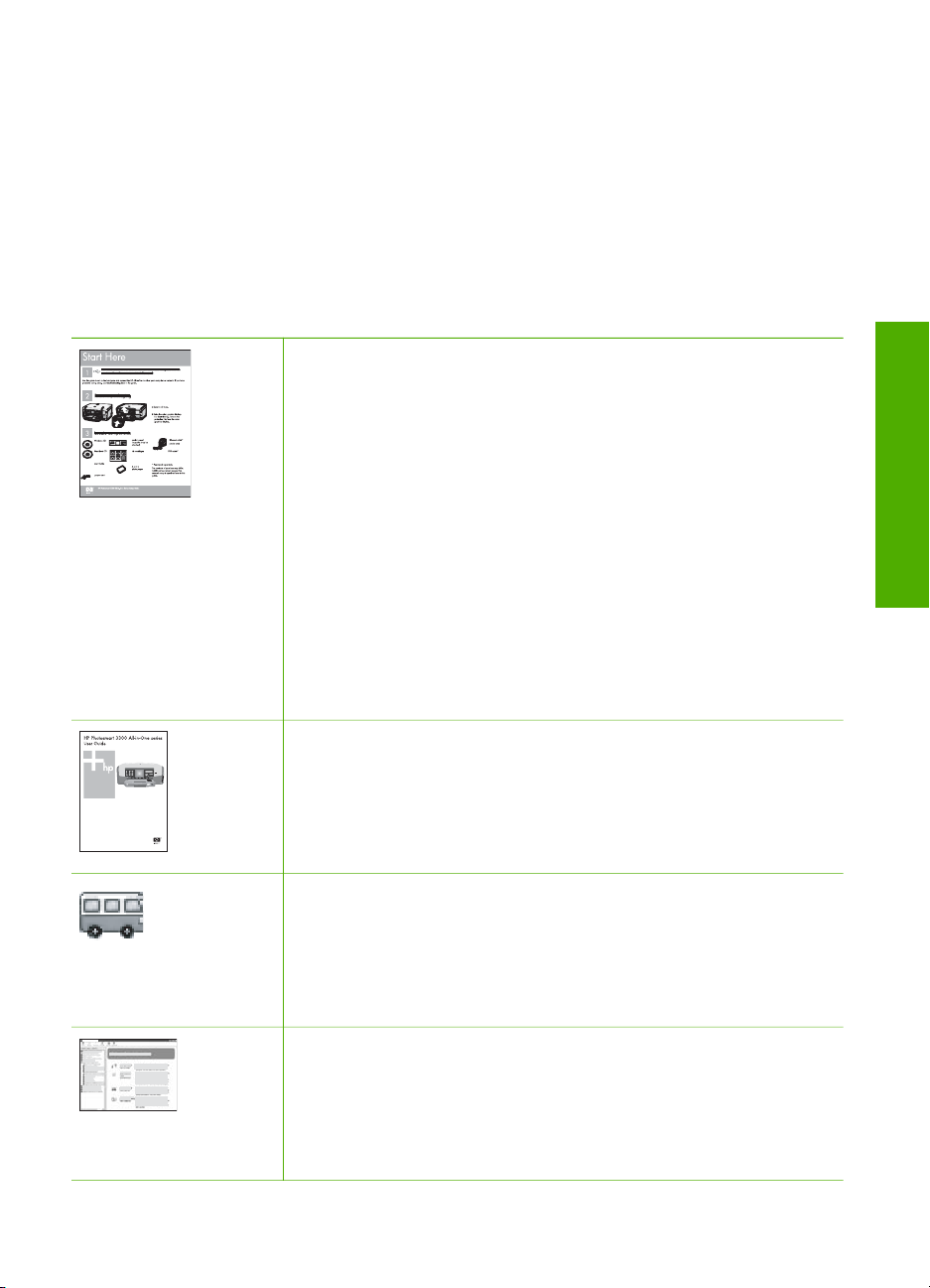
2
Источники дополнительной информации
Можно воспользоваться различными печатными и интерактивными
материалами, которые содержат информацию о настройке и использовании
аппарата HP All-in-One.
Источники информации
Руководство по установке
Руководство по установке содержит инструкции по установке
аппарата HP All-in-One и программного обеспечения.
Инструкции в руководстве необходимо выполнять в указанной
последовательности.
Примечание. Для использования всех возможностей
аппарата HP All-in-One необходимо выполнить
дополнительную настройку или изменить некоторые
параметры, как описано в этом Руководстве пользователя.
Дополнительную информацию см. в разделе Завершение
настройки HP All-in-One и Подключение к сети.
Если возникли проблемы во время установки, см. "Устранение
неполадок" в последнем разделе Руководства по установке или
главу Информация об устранении неполадок в этом
Руководстве пользователя.
Руководство пользователя
Данное Руководство пользователя содержит информацию об
использовании аппарата HP All-in-One, в том числе советы по
устранению неполадок и пошаговые инструкции. В нем также
приведены инструкции по настройке аппарата, которые
дополняют информацию в Руководстве по установке.
Знакомство с HP Image Zone (Windows)
Знакомство с HP Image Zone – это краткий и занимательный
интерактивный обзор программного обеспечения, прилагаемого
к HP All-in-One. Он позволяет узнать, как программа HP Image
Zone может помочь при редактировании, упорядочивании и
печати фотографий.
Источники дополнительной
информации
Справочная система HP Image Zone
Справочная система HP Image Zone содержит подробные
инструкции по использованию функций аппарата HP All-in-One,
которые не описаны в этом Руководстве пользователя, в том
числе функций, доступных только при использовании
программы HP Image Zone.
Руководство пользователя 17
Page 21
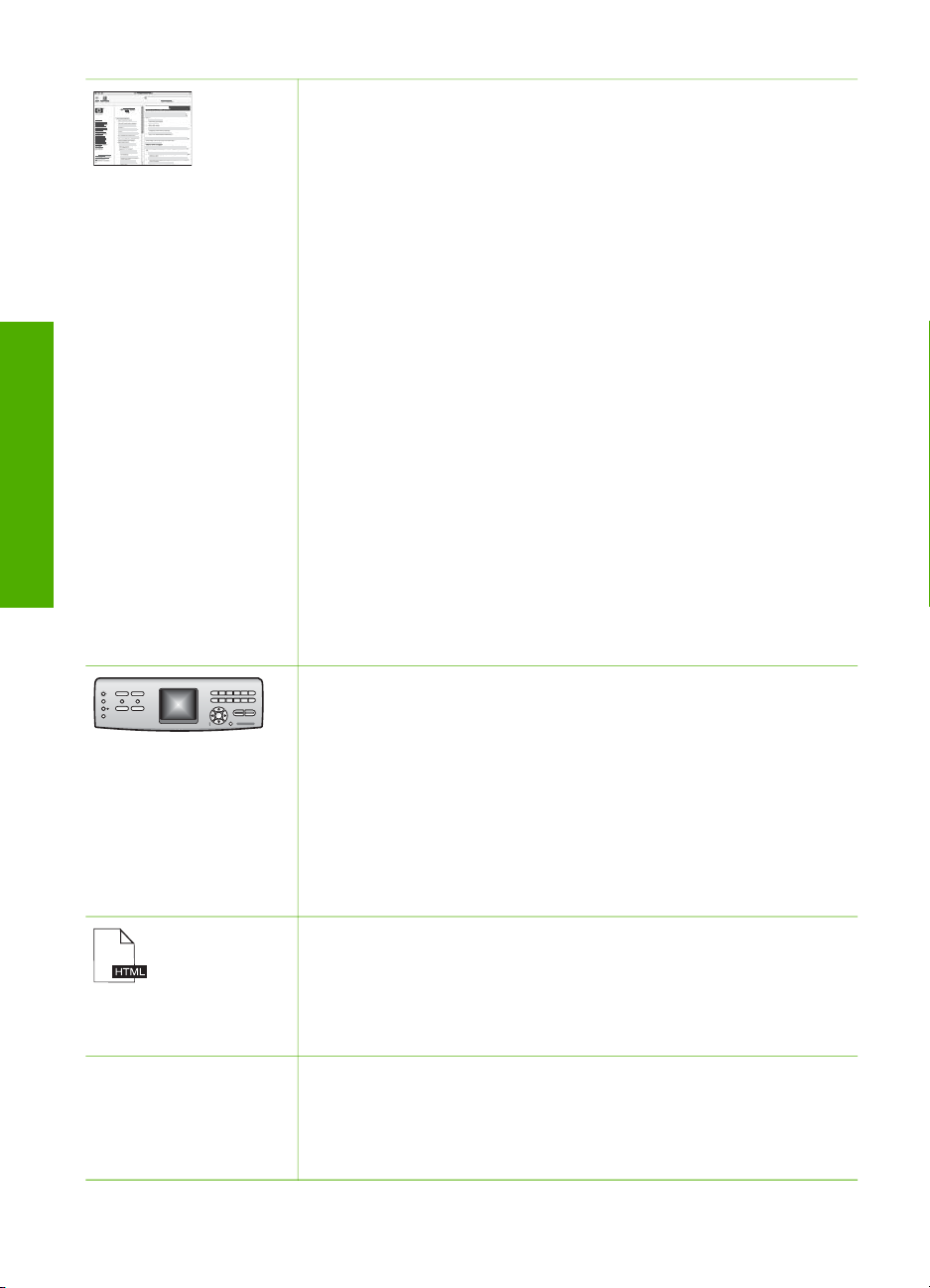
Глава 2
(продолж.)
информации
Источники дополнительной
Windows
●В разделе Получение пошаговых инструкций
содержится информация об использовании программы
HP Image Zone для аппаратов HP.
● Раздел Знакомство с возможностями содержит
дополнительную информацию о полезных и творческих
приемах работы с программой HP Image Zone и
устройствами HP.
● Для получения помощи и обновлений программного
обеспечения HP см. раздел Устранение неполадок и
поддержка.
Mac
● Раздел How Do I? (Приемы работы) содержит
дополнительную информацию о полезных и творческих
приемах работы с программой HP Image Zone и
устройствами HP.
● Раздел Get Started (Начало работы) содержит
информацию об импортировании, изменении и отправке
изображений.
● Раздел Use Help (использование справки) содержит
дополнительные сведения о поиске информации в
справочной системе.
Дополнительную информацию см. в разделе Использование
справочной системы.
Экранная справка аппарата
Справочная система аппарата содержит дополнительную
информацию по отдельным темам.
Доступ к справочной системе с панели управления
1. Нажмите на панели управления кнопку Справка,
помеченную вопросительным знаком (?).
2. С помощью кнопок со стрелками выберите нужную тему
справочной системы и нажмите OK. Выбранный раздел
справки будет показан на экране компьютера.
Файл Readme
В файле Readme содержится самая последняя информация,
которая может отсутствовать в других публикациях.
Для доступа к файлу Readme необходимо установить
программное обеспечение.
www.hp.com/support При наличии доступа в Интернет справку и техническую
поддержку можно получить на Web-сайте HP. На этом Webсайте приведены сведения о технической поддержке,
драйверах и расходных материалах, а также информация для
заказа.
18 HP Photosmart 3200 All-in-One series
Page 22
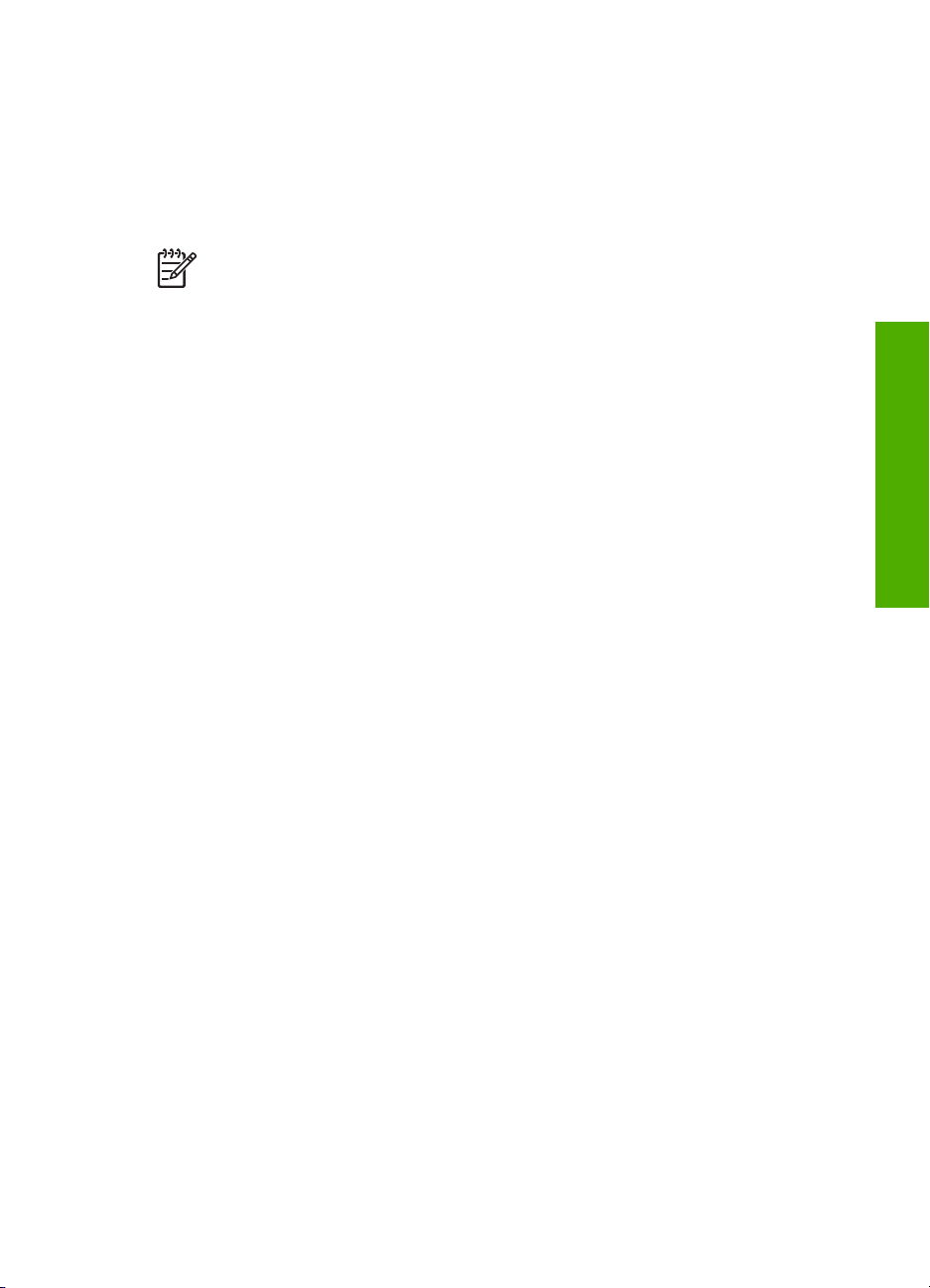
Использование справочной системы
Данное Руководство пользователя содержит описание только некоторых
доступных функций, позволяющих приступить к использованию аппарата
HP All-in-One. Информацию обо всех функциях, которые поддерживает аппарат
HP All-in-One, содержит Справочная система HP Image Zone, доступная в
программном обеспечении аппарата HP All-in-One.
Примечание. Справочная система также содержит разделы,
посвященные устранению неполадок, которые помогут решить
возможные проблемы с аппаратом HP All-in-One.
Способ доступа и использования справочной системы отличается на
компьютерах Windows и Mac. В следующих разделах приведены инструкции по
использованию справочной системы на компьютерах обоих типов.
Использование справочной системы на компьютере Windows
В этом разделе приведена информация о доступе к справочной системе на
компьютере Windows. Он содержит сведения об использовании функций
навигации, поиска и указателя справочной системы, которые позволяют найти
нужную информацию.
Справочная система HP Image Zone на компьютере Windows
1. В программе Центр решений HP щелкните по вкладке для HP All-in-One.
Информацию о доступе к программе Центр решений HP см. в разделе
Использование программы HP Image Zone.
2. В области Поддержка устройства щелкните Интерактивное руководство
или Устранение неполадок.
– Если выбрано Интерактивное руководство, появится
раскрывающееся меню. Можно открыть главную страницу всей
справочной системы или перейти к разделу, посвященному HP All-in-One.
– Если выбрано Устранение неполадок, откроется страница Устранение
неполадок и поддержка.
В следующей таблице указаны функции, используемые для поиска
информации в справочной системе.
Источники дополнительной
информации
Руководство пользователя 19
Page 23
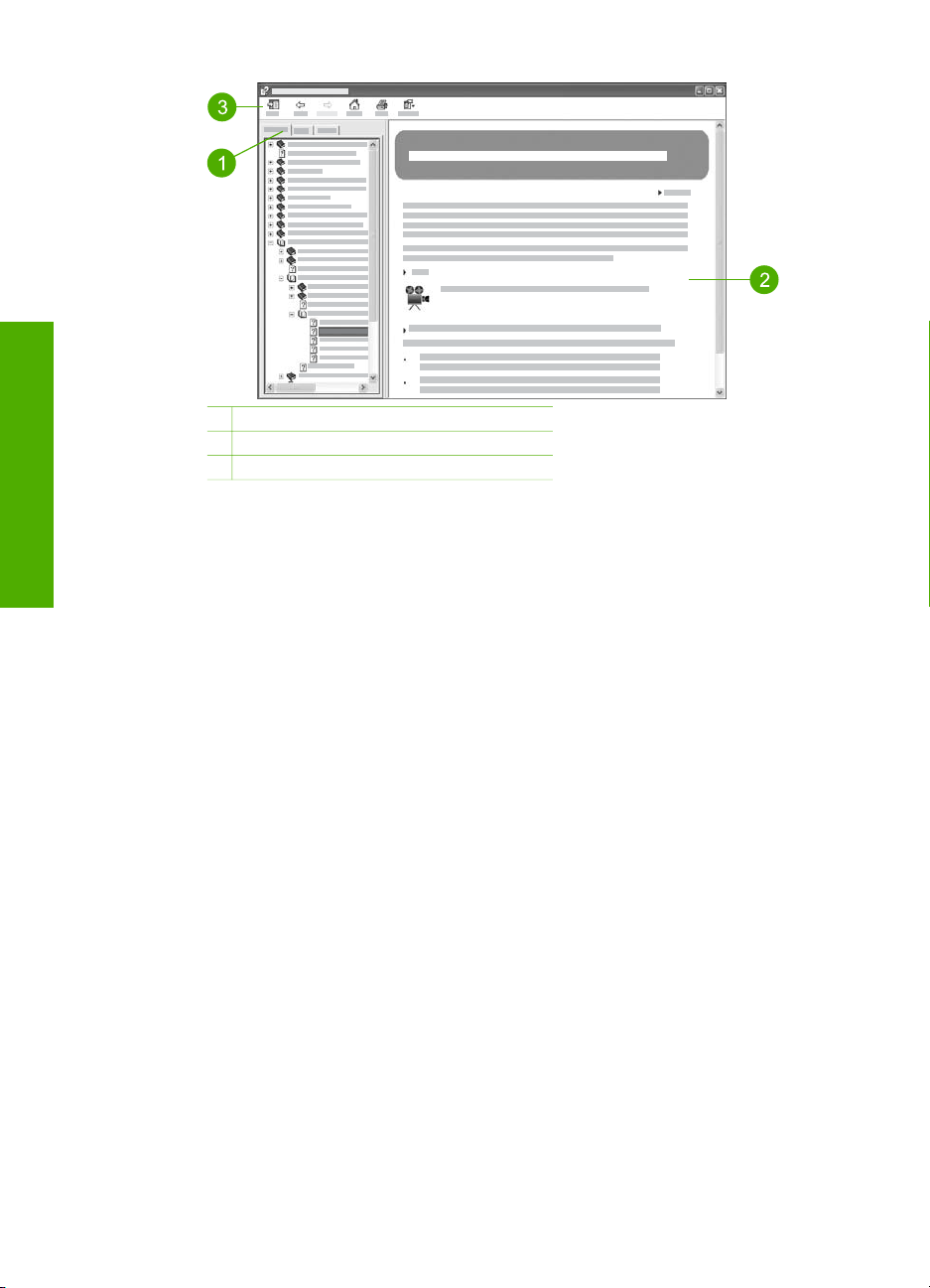
Глава 2
информации
Источники дополнительной
1 Вкладки Содержание, Указатель и Поиск
2 Область просмотра
3 Панель инструментов
Вкладки Содержание, Указатель и Поиск
Вкладки Содержание, Указатель и Поиск позволяют найти любой раздел,
который содержит Справочная система HP Image Zone.
● Содержание
На вкладке Содержание перечислены все разделы справочной системы,
аналогично оглавлению книги. Эта вкладка позволяет легко найти всю
доступную информацию о какой-либо функции, например, печати фотографий.
– Для получения информации о возможностях и функциях, доступных на
панели управления HP All-in-One, откройте раздел Справочная
система 3100, 3200, 3300 series в нижней части списка.
– Для получения информации об устранении неполадок HP All-in-One
откройте раздел Устранение неполадок и поддержка, а затем
выберите Устранение неполадок 3100, 3200, 3300 series.
– В других разделах, указанных на вкладке Содержание, приведена
информация об использовании программы HP Image Zone для
выполнения различных действий с помощью аппарата HP All-in-One.
20 HP Photosmart 3200 All-in-One series
Page 24
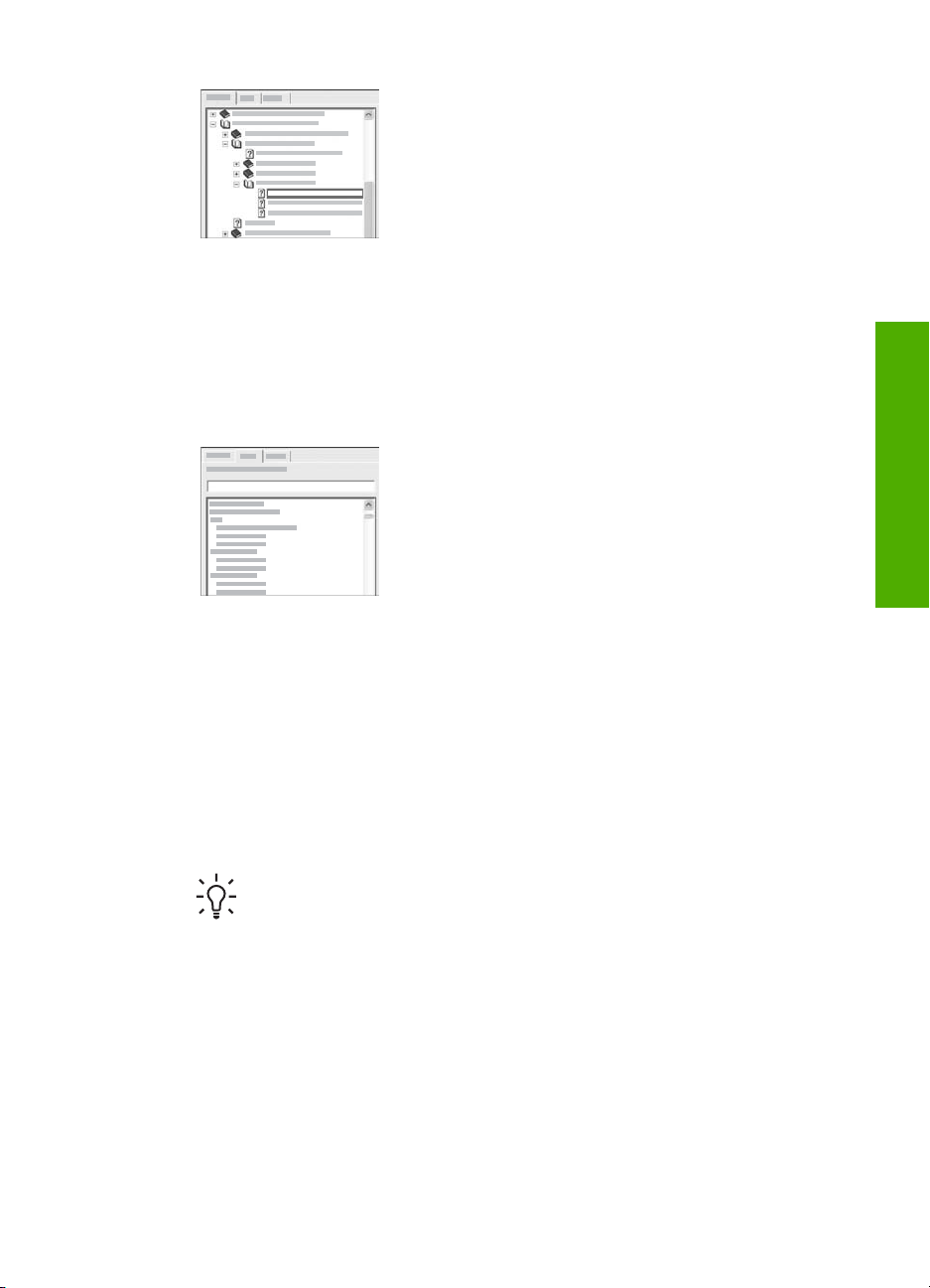
Разделы, имеющие подразделы, обозначены
в списке значком с изображением книги. Для
просмотра списка подразделов щелкните по
значку +, расположенному рядом со значком
книги. Когда раздел открыт, вместо значка +
будет показан значок -. Для просмотра
информации щелкните по названию раздела
или подраздела на вкладке Содержание.
Выбранный раздел появится в области
просмотра справа.
● Указатель
Вкладка Указатель содержит алфавитный список элементов предметного
указателя, относящихся к разделам, которые содержит Справочная
система HP Image Zone.
Для поиска нужного элемента можно
использовать полосу прокрутки в правой
части окна или ввести ключевое слово в поле
над списком. При вводе слова в список будут
автоматически добавляться элементы
указателя, которые начинаются с указанных
букв.
Когда будет показан элемент, связанный с нужной информацией, дважды
щелкните по нему.
– Если с элементом связан только один раздел, этот раздел будет
показан справа в области просмотра.
– Если с элементом связано несколько разделов, появится диалоговое
окно Найденные разделы. Дважды щелкните по названию раздела в
диалоговом окне, чтобы открыть его в области просмотра.
● Поиск
Вкладка Поиск позволяет выполнить поиск каких-либо слов во всей
справочной системе, например, "печать без полей".
Совет Если какое-либо из указанных слов является очень
распространенным (например, "печать" во фразе "печать без полей"),
фразу для поиска можно ввести в кавычках. Это ограничит поиск и
его результаты будут в большей степени связаны с информацией,
которую требуется найти. В этом случае будут показаны только те
разделы, которые содержат фразу "печать без полей", а не
отдельные слова "печать" или "без полей".
Источники дополнительной
информации
Руководство пользователя 21
Page 25
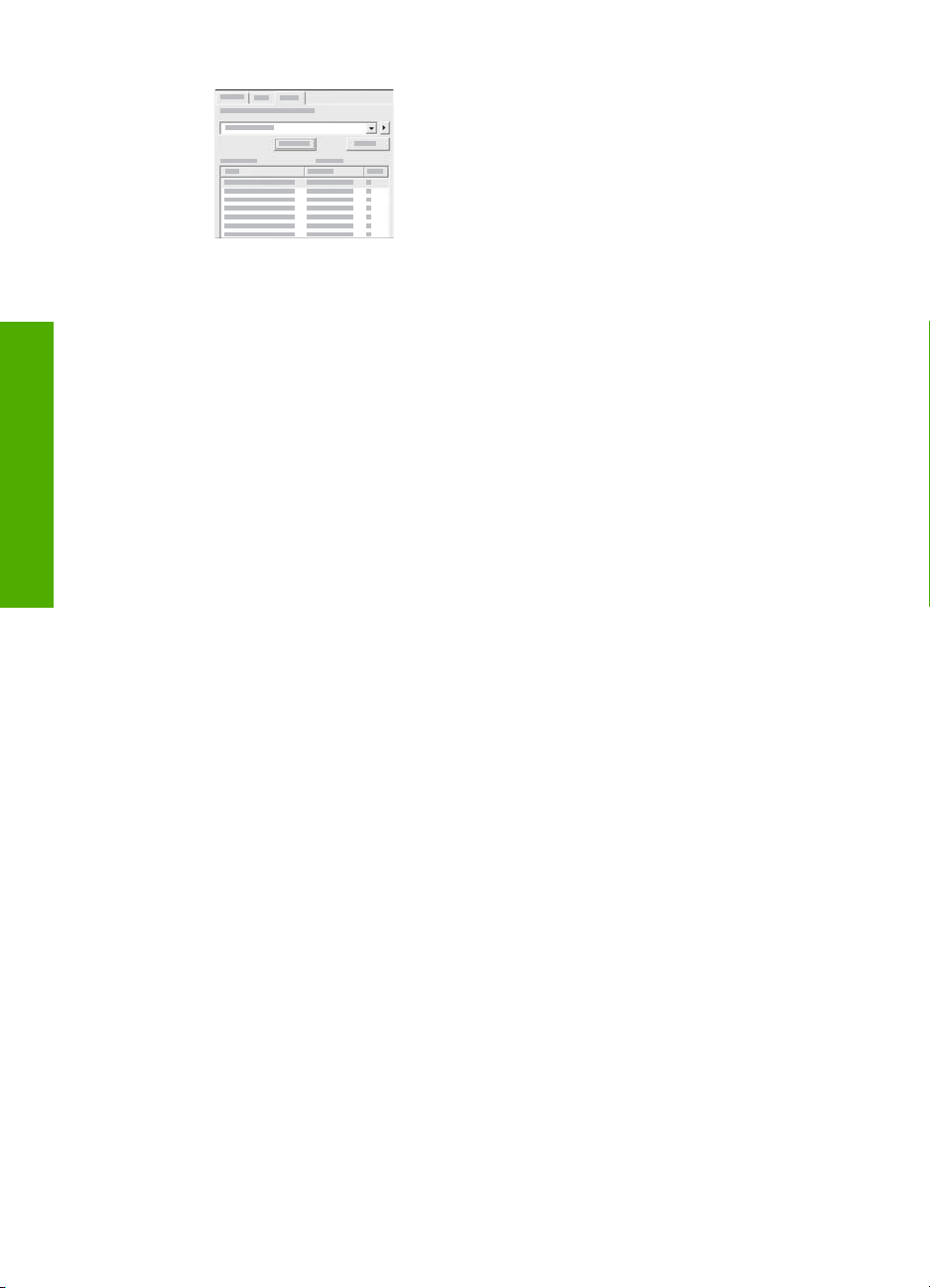
Глава 2
информации
Источники дополнительной
После ввода текста для поиска нажмите
кнопку Разделы, чтобы просмотреть все
разделы справочной системы, содержащие
указанное слово или фразу. Результаты
будут показаны в виде таблицы с тремя
столбцами. Первый столбец – Заголовок, во
втором столбце Местонахождение указано
местонахождение раздела в справочной
системе, а столбец Ранг содержит ранг
раздела на основании его соответствия
критериям поиска.
По умолчанию результаты поиска отсортированы по столбцу Ранг, чтобы
разделы, наиболее соответствующие критериям поиска, находились в
верхней части списка. Результаты поиска также можно отсортировать по
столбцу Заголовок или Местонахождение. Для этого щелкните по
соответствующему заголовку. Для просмотра содержимого раздела дважды
щелкните по соответствующей строке в таблице результатов поиска.
Выбранный раздел появится в области просмотра справа.
Область просмотра
В области просмотра в правой части окна справочной системы отображается
раздел, выбранный на одной из вкладок в левой части окна. Разделы справки
содержат описание, пошаговые инструкции и иллюстрации.
● Они часто содержат ссылки на другие разделы справочной системы,
которые позволяют получить дополнительную информацию. Иногда ссылка
автоматически открывает другой раздел в области просмотра. Однако, по
ссылке может быть доступно несколько разделов. В этом случае появится
диалоговое окно Найденные разделы. Дважды щелкните по названию
раздела в диалоговом окне, чтобы открыть его в области просмотра.
● Некоторые разделы содержат подробные инструкции или дополнительную
информацию, которая скрыта на странице. Посмотрите, имеется ли в
правой верхней части страницы надпись Показать все или Скрыть все.
Эта надпись означает, что на странице имеется скрытая дополнительная
информация. Скрытая информация обозначена текстом темно-синего цвета
со стрелкой. Для просмотра скрытой информации щелкните по темносинему тексту.
● Некоторые разделы позволяют просмотреть анимированную демонстрацию
использования какой-либо функции. Такие демонстрации обозначены
значком видеокамеры и комментарием. При нажатии на текст ссылки
демонстрация будет показана в новом окне.
Панель инструментов
Показанная ниже панель инструментов содержит кнопки для перемещения по
разделам справочной системы. Можно перемещаться назад и вперед по уже
просмотренным разделам или нажать кнопку Домой для возврата на страницу
Содержание справки программы HP Image Zone.
22 HP Photosmart 3200 All-in-One series
Page 26
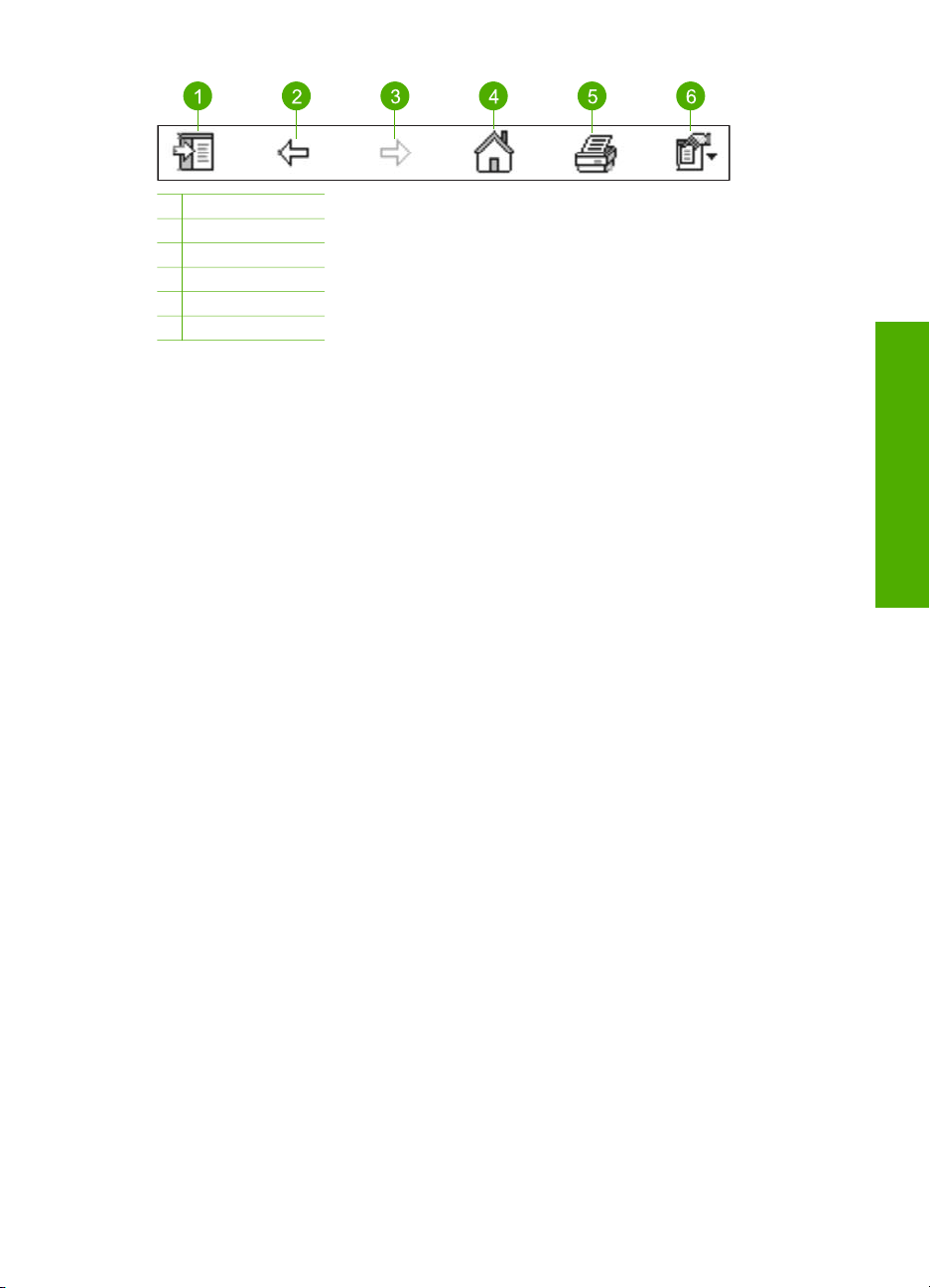
1 Показать/Скрыть
2 Назад
3 Вперед
4 Домой
5 Печать
6 Параметры
Панель инструментов также содержит кнопки для изменения режима
отображения справочной системы на экране компьютера. Например, если
требуется больше места для просмотра разделов справочной системы в
области просмотра справа, можно скрыть вкладки Содержание, Указатель и
Поиск с помощью кнопки Скрыть.
Кнопка Печать позволяет напечатать страницу, которая отображается на экране
компьютера. Если в момент нажатия кнопки Печать в левой части окна
отображается вкладка Содержание, появится диалоговое окно Печать
раздела. Можно выбрать печать раздела, который отображается в области
просмотра, или напечатать весь текущий раздел со всеми подразделами. Эта
функция недоступна, если в правой части окна справочной системы выбрана
вкладка Указатель или Поиск.
Использование справочной системы на компьютере Mac
В этом разделе приведена информация о доступе к справочной системе на
компьютере Mac. Он содержит сведения об использовании функций навигации и
поиска, которые позволяют найти нужную информацию в справочной системе.
Источники дополнительной
информации
Справочная система HP Image Zone на компьютере Mac
➔
В меню Help (Справка) в HP Image Zone выберите Справочная система
HP Image Zone.
Информацию о доступе к программе HP Image Zone см. в разделе
Использование программы HP Image Zone.
Справочная система HP Image Zone появится на экране. В следующей
таблице указаны функции, используемые для поиска информации в
справочной системе.
Руководство пользователя 23
Page 27
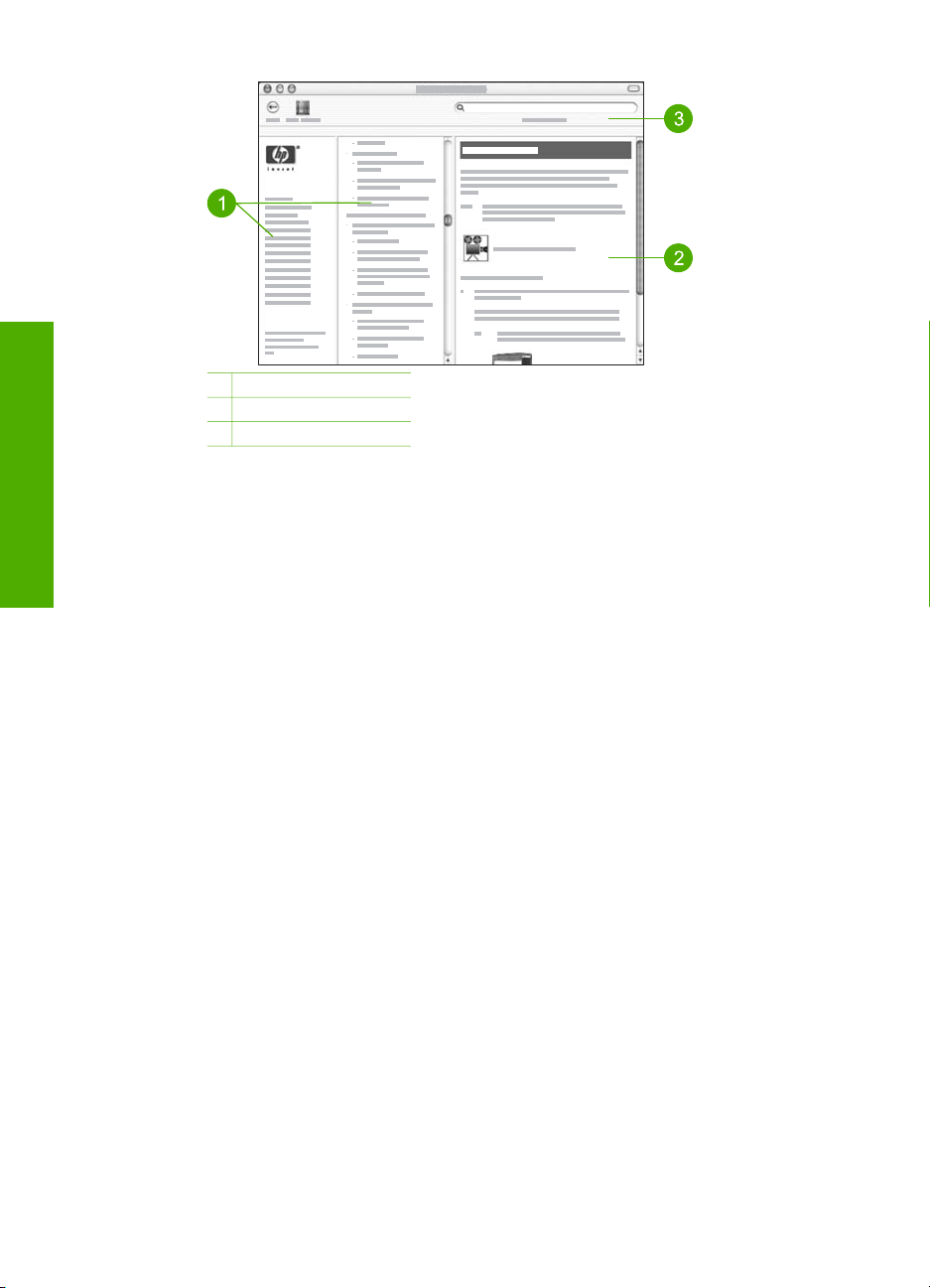
Глава 2
1 Панели навигации
2 Область просмотра
3 Панель инструментов
информации
Источники дополнительной
Панели навигации
Справочная система HP Image Zone открывается в окне Help Viewer (Просмотр
справки). Это окно разделено на три области. Области слева и в центре
позволяют перемещаться по разделам справочной системы. Справа
расположена область просмотра, описанная в следующем разделе.
● Область слева содержит список всех разделов справочной системы.
– Для получения информации о возможностях и функциях, доступных на
панели управления HP All-in-One, щелкните Справочная система 3100,
3200, 3300 series.
– Для получения информации об устранении неполадок аппарата
HP All-in-One щелкните Устранение неполадок 3100, 3200, 3300 series.
– Другие разделы содержат информацию об использовании программы
HP Image Zone для выполнения различных действий с помощью
аппарата HP All-in-One.
●В центральной области перечислены все страницы, которые содержит
выбранный в левой области раздел, аналогично оглавлению книги. Эта
вкладка позволяет легко найти всю доступную информацию о какой-либо
функции, например, печати фотографий.
Область просмотра
В области просмотра в правой части окна отображается раздел, выбранный в
центральной области. Разделы справки содержат описание, пошаговые
инструкции и иллюстрации.
● Справочная система HP Image Zone содержит многие разделы, в которых
приведена информация об использовании функций с помощью панели
управления HP All-in-One и программы HP Image Zone на компьютере Mac.
Для просмотра всего содержимого раздела используйте полосы прокрутки
24 HP Photosmart 3200 All-in-One series
Page 28
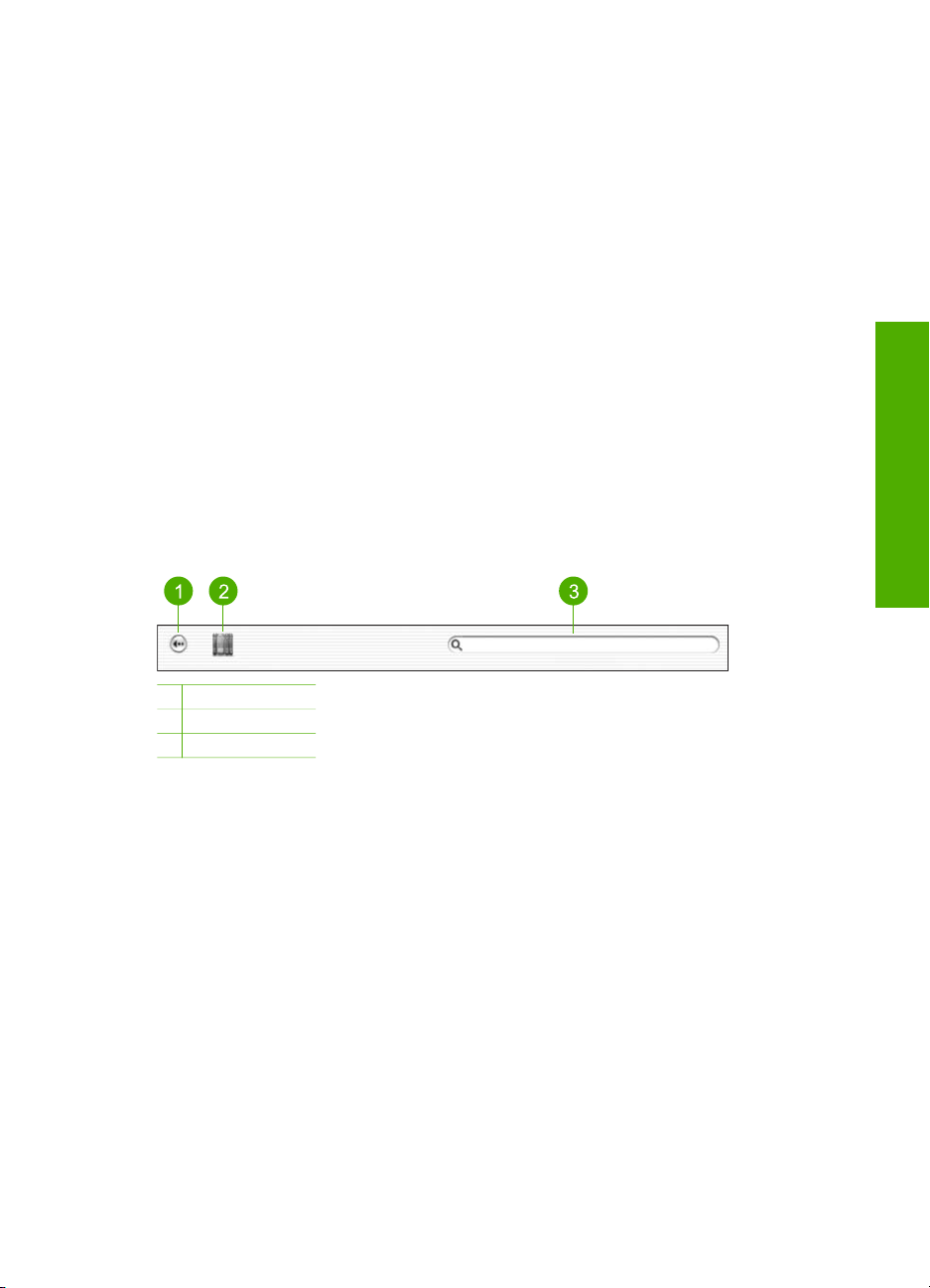
справа от области просмотра. Иногда для доступа к важной информации
требуется прокрутить содержимое окна.
● Разделы часто содержат ссылки на другие разделы справочной системы,
которые позволяют получить дополнительную информацию.
– Если другой раздел находится в этом же разделе справочной системы,
он автоматически откроется в области просмотра.
– Если раздел находится в другом разделе справочной системы, в окне
будет указан раздел, который требуется выбрать в области навигации
слева. Можно найти нужный раздел с помощью области навигации в
центре или выполнить поиск, как описано в следующем разделе.
● Некоторые разделы позволяют просмотреть анимированную демонстрацию
использования какой-либо функции. Такие демонстрации обозначены
значком видеокамеры и комментарием. При нажатии на значок
видеокамеры демонстрация будет показана в новом окне.
Панель инструментов
Показанная ниже панель инструментов содержит кнопки для перемещения по
разделам справочной системы. Можно перемещаться назад по уже
просмотренным разделам или нажать кнопку Центр справки для доступа к
справочной системе других приложений, установленных на компьютере Mac.
Источники дополнительной
информации
1 Назад
2 Центр справки
3 Область поиска
Панель инструментов также содержит текстовое поле, которое позволяет
выполнить поиск каких-либо слов во всей справочной системе, например,
"печать без полей".
После ввода текста для поиска нажмите на клавиатуре кнопку R
ETURN (Возврат),
чтобы просмотреть список всех разделов справочной системы, содержащих
указанное слово или фразу. Результаты будут показаны в виде таблицы с тремя
столбцами. Столбец Topic (Раздел) содержит название раздела, в столбце
Relevance (Соответствие) указано соответствие раздела критериям поиска, а в
столбце Location (Местонахождение) указано местонахождение раздела в
справочной системе.
По умолчанию результаты поиска отсортированы по столбцу Relevance, чтобы
разделы, наиболее соответствующие критериям поиска, находились в верхней
части списка. Результаты поиска также можно отсортировать по столбцу Topic
или Location. Для этого щелкните по соответствующему заголовку. Для
просмотра содержимого раздела дважды щелкните по соответствующей строке
в таблице результатов поиска. Появится выбранный раздел.
Руководство пользователя 25
Page 29
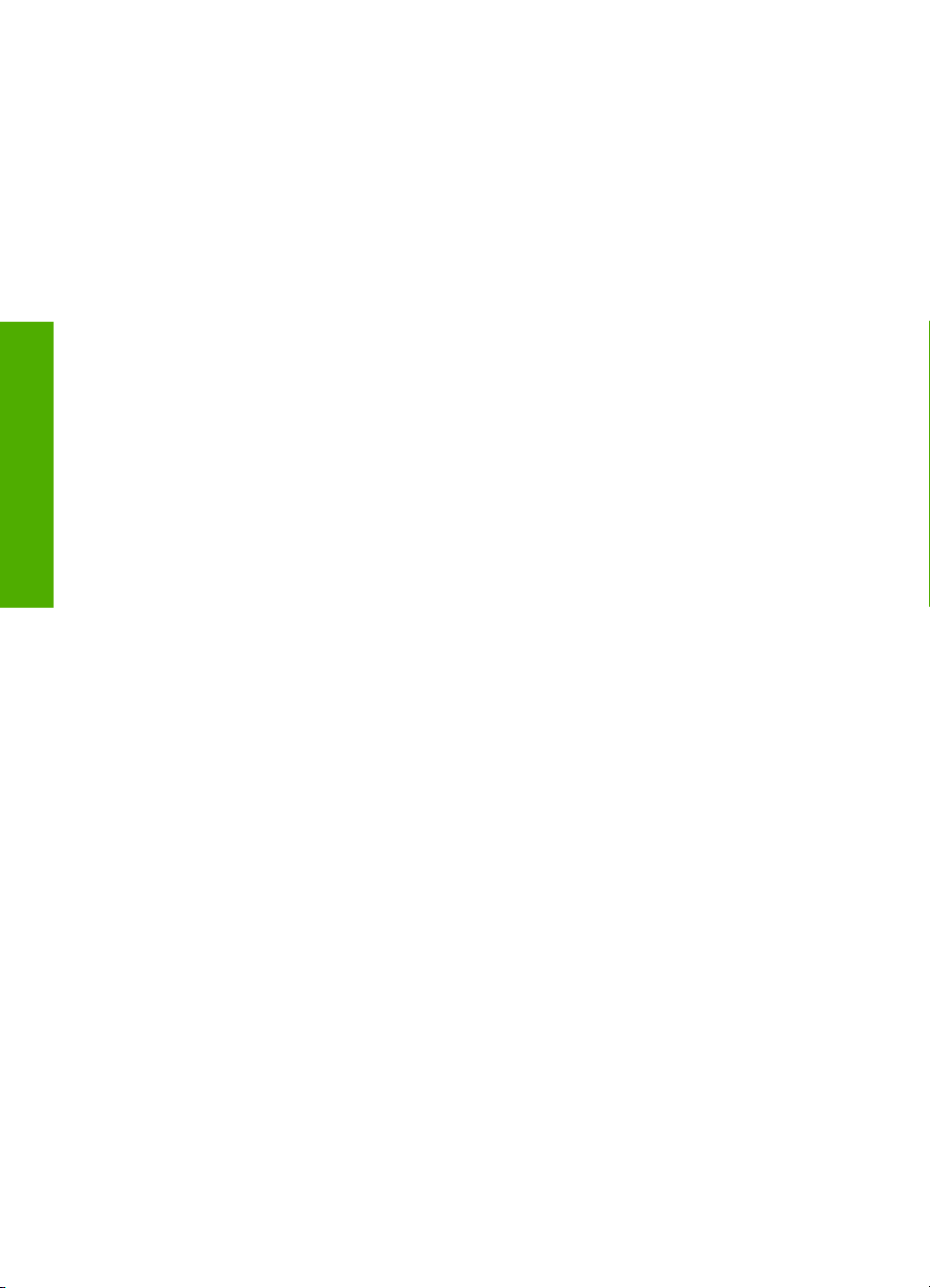
Глава 2
информации
Источники дополнительной
26 HP Photosmart 3200 All-in-One series
Page 30
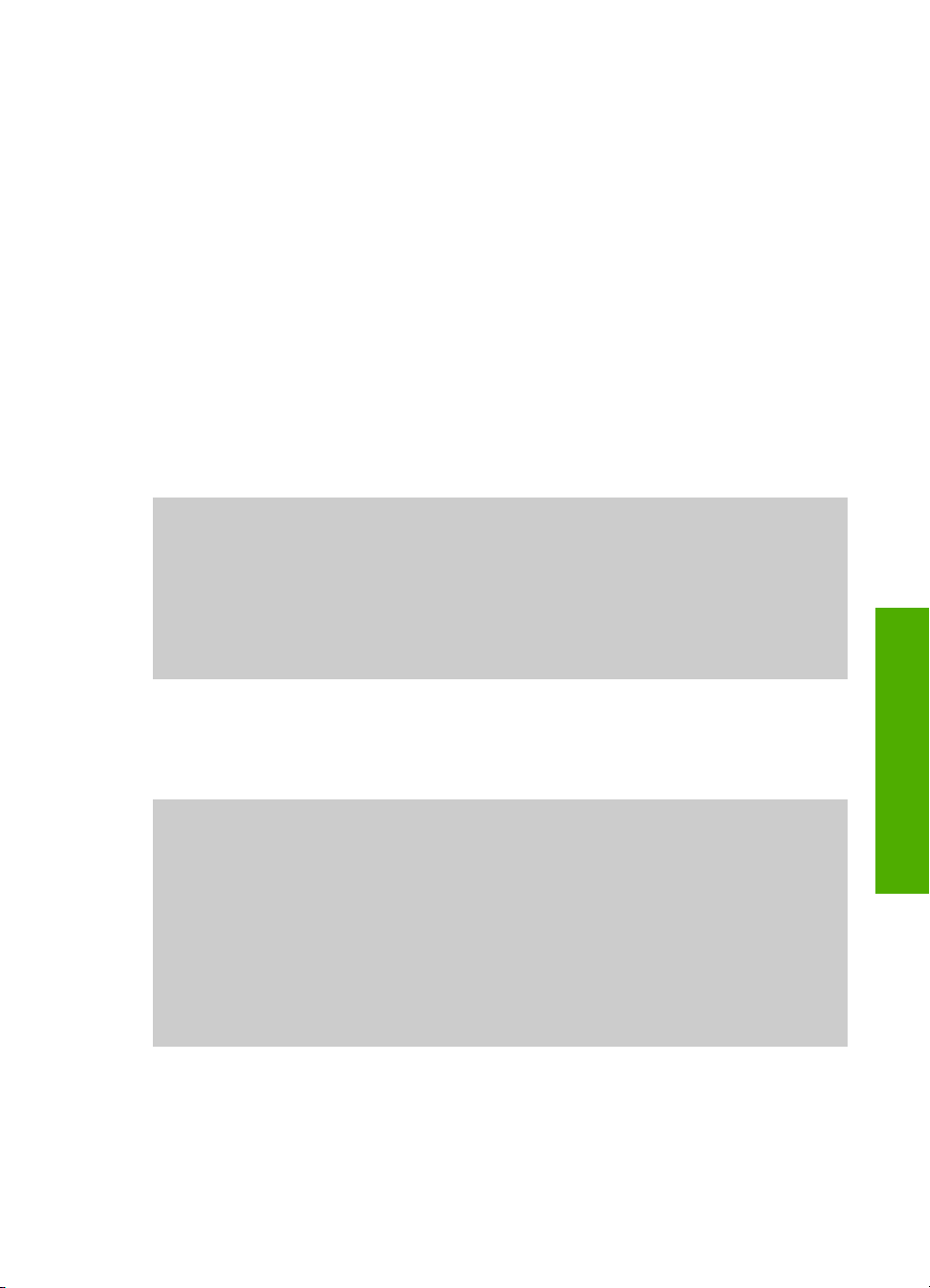
3
Завершение настройки
HP All-in-One
После выполнения всех инструкций в Руководстве по установке используйте
данную главу для завершения настройки HP All-in-One. Этот раздел содержит
важную информацию о настройке аппарата, в том числе сведения об установке
параметров.
● Изменение параметров аппарата, в том числе языка и страны/региона, а
также даты и времени. Дополнительную информацию см. в разделе
Настройка предпочтений.
● Узнайте о различных способах подключения аппарата HP All-in-One, в том
числе с помощью порта USB, проводной сети, интерфейса Bluetooth, а
также в режиме общего принтера. Дополнительную информацию см. в
разделе Информация о подключении.
● Завершение настройки проводной сети. Дополнительную информацию см. в
разделе Подключение к сети.
Кроме настройки, описанной в этом Руководстве пользователя, можно также
настроить функцию HP Instant Share на подключенном к сети аппарате
HP All-in-One, чтобы легко отправлять изображения друзьям и близким. Если
программа HP Image Zone установлена, нажмите кнопку HP Instant Share на
панели управления подключенного к сети аппарата HP All-in-One, чтобы
запустить программу настройки на подключенном компьютере. Дополнительную
информацию о настройке функции HP Instant Share содержит Справочная
система HP Image Zone в разделе Справочная система 3100, 3200, 3300 series.
Завершение настройки
Настройка предпочтений
Прежде чем приступить к использованию HP All-in-One, настройте параметры,
описанные в этом разделе.
Данное Руководство пользователя содержит описание только некоторых
доступных параметров, позволяющих приступить к использованию аппарата
HP All-in-One. Информацию обо всех функциях, которые поддерживает аппарат
HP All-in-One, содержит Справочная система HP Image Zone в программном
обеспечении аппарата HP All-in-One. Например, Справочная система
HP Image Zone содержит информацию об изменении выбранного по умолчанию
входного лотка для печати с устройств PictBridge, включении и отключении
показа советов на цветном графическом дисплее, а также о настройке других
предпочтений. Дополнительную информацию о том, какие сведения содержит
Справочная система HP Image Zone, см. в разделе Использование справочной
системы.
Установка языка и страны/региона
Эти параметры определяют, какой язык аппарат HP All-in-One использует для
отображения сообщений на цветном графическом дисплее. Обычно язык и страна/
регион выбираются при первоначальной настройке аппарата HP All-in-One.
Руководство пользователя 27
Page 31

Глава 3
Однако, этот параметр можно изменить в любой момент с помощью следующей
процедуры.
1. Нажмите Настройка.
2. Нажмите 6, а затем 1.
Появится меню Предпочтения, а затем будет выбрано Установка языка и
страны/региона.
Будет показан список языков. Для прокрутки списка языков используйте
кнопки
3. Когда будет выделен нужный язык, нажмите кнопку OK.
4. При появлении соответствующего запроса нажмите кнопку 1 для выбора Да
или 2 для выбора Нет.
Отобразятся страны/регионы для выбранного языка. Для прокрутки
элементов списка нажимайте кнопки со стрелками
5. После выбора нужной страны/региона нажмите OK.
6. При появлении соответствующего запроса нажмите кнопку 1 для выбора Да
или 2 для выбора Нет.
и
.
Установка даты и времени
Дата и время устанавливаются на заводе-изготовителе в соответствии с
местным временем. Обычно программное обеспечение на компьютере
автоматически изменяет дату и время в соответствии с часовым поясом при
подключении аппарата к компьютеру во время установки. Формат даты и
времени определяется выбранным языком и страной/регионом.
После изменения времени на компьютере (например, при переходе на летнее
время) на аппарате HP All-in-One время будет обновлено соответствующим
образом при следующем сеансе работы HP All-in-One с компьютером. Если
аппарат HP All-in-One не был подключен к компьютеру или время не было
обновлено по какой-либо причине, дату и время можно изменить с помощью
панели управления.
или
.
Установка даты и времени с помощью панели управления
Завершение настройки
1. Нажмите кнопку Настройка.
2. Нажмите 5, а затем 4.
Появится меню Средства, а затем будет выбрано Дата и время.
3. Введите месяц, число и год, нажав соответствующие кнопки на клавиатуре.
В зависимости от того, какая страна/регион будут установлены, порядок
ввода может изменяться.
4. Введите часы и минуты.
5. При появлении запроса нажмите 1 для выбора AM (до полудня) или 2 для
выбора PM (после полудня).
На цветном графическом дисплее появятся новые значения даты и времени.
Информация о подключении
Аппарат HP All-in-One имеет порт USB, который можно использовать для
непосредственного подключения к компьютеру с помощью кабеля USB. Аппарат
HP All-in-One также можно подключить к проводной сети. Если к переднему
28 HP Photosmart 3200 All-in-One series
Page 32

порту USB подключить адаптер беспроводного интерфейса Bluetooth® HP bt300
или HP bt400 series, HP All-in-One можно использовать для печати с устройств
Bluetooth
®
, например, карманных ПК и телефонов с фотокамерой.
Примечание. Далее в этой главе адаптеры беспроводного интерфейса
®
Bluetooth
HP Bluetooth
HP bt300 и HP bt400 series будут называться просто адаптером
®
.
Поддерживаемые типы подключения
Описание Число
подключенных
компьютеров,
рекомендуемое
для наивысшей
производитель
ности
Соединение USB Один компьютер,
подключенный с
помощью кабеля
USB к порту USB
сзади HP All-in-One.
Соединение
Ethernet (проводное)
До пяти
компьютеров,
подключенных к
HP All-in-One с
использованием
концентратора или
маршрутизатора.
Поддерживаемые
функции
программного
обеспечения
Поддерживаются
все функции.
Поддерживаются
все функции.
Инструкции по
установке
Подробные
инструкции см. в
Руководстве по
установке.
Подробные
инструкции см. в
Руководстве по
установке и главе
Подключение к сети
данного
Руководства
пользователя.
Завершение настройки
Адаптер
беспроводного
интерфейса
Bluetooth
®
HP bt300
или HP bt400 series
(адаптер HP
Bluetooth
®
)
Одно устройство
®
Bluetooth
или
компьютер.
Печать с устройства
®
Bluetooth
,
например,
карманного ПК или
телефона с
фотокамерой, а
также компьютера с
интерфейсом
Bluetooth
®
.
Информацию о
печати с таких
устройств, как
карманный ПК или
камера, содержит
Справочная
система HP Image
Zone.
Информацию о
печати с
компьютера с
интерфейсом
Bluetooth
®
см. в
разделе
Подключение с
помощью
Руководство пользователя 29
Page 33

Глава 3
(продолж.)
Описание Число
подключенных
компьютеров,
рекомендуемое
для наивысшей
производитель
ности
Поддерживаемые
функции
программного
обеспечения
Инструкции по
установке
интерфейса
Bluetooth®.
Общий принтер До пяти
компьютеров.
Главный компьютер
должен быть всегда
включен, иначе
аппарат
HP All-in-One будет
недоступен для
других компьютеров.
Подключение с помощью кабеля USB
Чтобы подключить аппарат HP All-in-One с помощью кабеля USB, выполните
инструкции в печатном Руководстве по установке.
Если компьютер не может взаимодействовать с HP All-in-One, убедитесь, что на
HP All-in-One и компьютере используется интерфейс USB одинаковой версии.
На аппарате HP All-in-One используется интерфейс USB 2.0. Таким образом,
если на компьютере используется интерфейс USB 1.1, необходимо обновить
операционную систему или установить для заднего порта USB на аппарате
HP All-in-One полную скорость (USB 1.1).
Примечание. При использовании компьютера Mac для подключения
HP All-in-One необходимо использовать один из встроенных портов USB.
Завершение настройки
При подключении HP All-in-One к установленной в компьютере Mac плате
USB программное обеспечение HP может не распознать аппарат
HP All-in-One.
На главном
компьютере
поддерживаются
все доступные
функции. На других
компьютерах
поддерживается
только печать.
Инструкции по
установке см. в
разделе
Использование
режима общего
принтера (Windows)
или Использование
режима общего
принтера (Mac).
Проверка скорости порта USB на компьютере (Windows XP)
Примечание. Версии Windows до XP поддерживают только USB 1.1.
1. На панели задач Windows щелкните Пуск и выберите Панель управления.
2. Выберите Система.
3. Перейдите на вкладку Оборудование и щелкните Диспетчер устройств.
4. Откройте список контроллера универсальной последовательной шины и
проверьте наличие расширенного хост-контроллера USB.
30 HP Photosmart 3200 All-in-One series
Page 34

Если расширенный хост-контроллер USB присутствует в списке,
используется высокая скорость USB (USB 2.0). В противном случае
используется полная скорость USB (USB 1.1).
Проверка скорости порта USB на компьютере (Mac OS X)
1. Откройте окно System Profiler (Профиль системы) с помощью папки
Applications:Utilities (Приложения:Утилиты).
2. Щелкните по элементу USB слева.
Если в области Speed (Скорость) выбрано Up to 12 Mb/sec (До 12 Мбит/с),
значит используется полная скорость USB (1.1). Более высокая скорость
означает, что используется высокая скорость USB (USB 2.0).
Установка полной скорости заднего порта (HP All-in-One)
1. Нажмите кнопку Настройка.
На цветном графическом дисплее появится меню Настройка.
2. С помощью кнопки
выделите Средства и нажмите OK.
Появится меню Средства.
3. Нажмите 5, а затем 2.
Появится меню Скорость USB и будет выбрано Полная скорость (USB 1.1).
Подключение с помощью Ethernet
Аппарат HP All-in-One поддерживает работу в сетях Ethernet со скоростью 10
Мбит/с и 100 Мбит/с. Подробные инструкции по подключению аппарата
HP All-in-One к сети Ethernet (проводная сеть) приведены в прилагаемом к
аппарату Руководстве по установке. Для получения дополнительной
информации см. раздел Подключение к сети.
Завершение настройки
Подключение с помощью интерфейса Bluetooth
®
Соединение Bluetooth® позволяет быстро и просто печатать изображения с
®
компьютера с интерфейсом Bluetooth
использовании соединения Bluetooth
без использования кабеля. Однако, при
®
на компьютере будут недоступны другие
функции, такие как сканирование и HP Instant Share.
Перед печатью к аппарату HP All-in-One необходимо подключить адаптер HP
®
Bluetooth
. Дополнительную информацию содержит Справочная система
HP Image Zone, прилагаемая к программному обеспечению HP All-in-One.
Описание информации, которую содержит Справочная система HP Image
Zone, см. в разделе Использование справочной системы.
При подключении к компьютеру Windows см. следующий раздел. При
подключении к компьютеру Mac см. раздел Пользователи Mac.
Пользователи Windows
Для подключения HP All-in-One на компьютере должна быть установлена ОС
Windows XP и набор протоколов Microsoft Bluetooth
®
или Widcomm Bluetooth®. На
компьютере могут быть одновременно установлены оба набора протоколов,
Руководство пользователя 31
Page 35

Глава 3
Microsoft и Widcomm, однако, для подключения HP All-in-One необходимо
использовать только один из них.
● Набор протоколов Microsoft. Если используется ОС Windows XP Service
Pack 2, значит на компьютере установлен набор протоколов Microsoft
Bluetooth
адаптер Bluetooth
®
. Набор протоколов Microsoft позволяет устанавливать внешний
®
автоматически. Если адаптер Bluetooth® поддерживает
набор протоколов Microsoft, но не устанавливается автоматически, значит
на компьютере отсутствует набор протоколов Microsoft. Информацию о
поддержке набора протоколов Microsoft см. в документации, прилагаемой к
®
адаптеру Bluetooth
.
● Набор протоколов Widcomm. Если используется компьютер HP со
встроенным модулем Bluetooth
®
или установлен адаптер HP Bluetooth®,
значит на компьютере используется набор протоколов Widcomm. При
®
подключении адаптера HP Bluetooth
к компьютеру HP он будет установлен
автоматически с использованием набора протоколов Widcomm.
Настройка и печать с использованием набора протоколов Microsoft
(Windows)
1. Убедитесь, что на компьютере установлено программное обеспечение
аппарата HP All-in-One.
Завершение настройки
Примечание. Установка программного обеспечения требуется для
®
получения драйвера печати для соединения Bluetooth
. Если
программное обеспечение уже установлено, его не требуется
переустанавливать. Если для HP All-in-One необходимо использовать
соединения USB и Bluetooth
®
, сначала настройте USB-соединение.
Дополнительную информацию содержит печатное Руководство по
установке. Однако, если USB-соединение не требуется, выберите
Напрямую к компьютеру на экране Тип подключения. Кроме того,
на экране Подключите устройство пометьте опцию Если сейчас
нельзя подключить устройство... в нижней части экрана.
2.
Подключите адаптер HP Bluetooth
®
к переднему порту USB аппарата
HP All-in-One.
3.
Если на компьютере используется внешний адаптер Bluetooth
компьютер, а затем подключите адаптер Bluetooth
®
к порту USB компьютера.
Если используется ОС Windows XP Service Pack 2, драйверы Bluetooth
®
, включите
®
будут установлены автоматически. Если будет предложено выбрать
®
профиль Bluetooth
Если компьютер имеет встроенный адаптер Bluetooth
, выберите HCRP.
®
, убедитесь, что
компьютер включен.
4. На панели задач Windows щелкните Пуск и выберите Принтеры и факсы.
5. Дважды щелкните по значку Добавить принтер.
6. Щелкните Далее, а затем выберите Принтер Bluetooth.
7. Следуйте инструкциям на экране, чтобы завершить установку.
8. Для печати используйте стандартную процедуру.
32 HP Photosmart 3200 All-in-One series
Page 36

Настройка и печать с использованием набора протоколов Widcomm
(Windows)
1. Убедитесь, что на компьютере установлено программное обеспечение
аппарата HP All-in-One.
Примечание. Установка программного обеспечения требуется для
®
получения драйвера печати для соединения Bluetooth
. Если
программное обеспечение уже установлено, его не требуется
переустанавливать. Если для HP All-in-One необходимо использовать
соединения USB и Bluetooth
®
, сначала настройте USB-соединение.
Дополнительную информацию содержит печатное Руководство по
установке. Однако, если USB-соединение не требуется, выберите
Напрямую к компьютеру на экране Тип подключения. Кроме того,
на экране Подключите устройство пометьте опцию Если сейчас
нельзя подключить устройство... в нижней части экрана.
2.
Подключите адаптер HP Bluetooth
®
к переднему порту USB аппарата
HP All-in-One.
3. Щелкните по значку My Bluetooth Places (Мои устройства Bluetooth) на
рабочем столе или панели задач.
4. Щелкните View devices in range (Просмотр устройств в зоне действия).
5. После обнаружения доступных принтеров щелкните по имени аппарата
HP All-in-One, чтобы завершить установку.
6. Для печати используйте стандартную процедуру.
Пользователи Mac
Аппарат HP All-in-One можно подключить к компьютеру Mac со встроенным
адаптером Bluetooth
например, адаптер HP Bluetooth
Настройка и печать с использованием интерфейса Bluetooth
®
или подключить к компьютеру внешний адаптер Bluetooth®,
®
.
®
(Mac)
1. Убедитесь, что на компьютере установлено программное обеспечение
аппарата HP All-in-One.
2.
Подключите адаптер HP Bluetooth
®
к переднему порту USB аппарата
HP All-in-One.
3. Нажмите кнопку Вкл на панели управления, чтобы выключить аппарат
HP All-in-One, затем нажмите ее еще раз, чтобы включить его.
4.
Подключите адаптер интерфейса Bluetooth
Если компьютер имеет встроенный адаптер Bluetooth
®
к компьютеру и включите его.
®
, просто включите
компьютер.
5. Откройте окно Printer Setup Utility (Утилита настройки принтера) с
помощью папки Applications:Utilities (Приложения:Утилиты).
Завершение настройки
Примечание. Эта утилита называется Printer Setup Utility в ОС
10.3 и более поздних версиях. В ОС 10.2.x она называется Print
Center (Центр печати).
6. В раскрывающемся меню выберите Bluetooth и щелкните Add (Добавить).
Компьютер выполнит поиск аппарата HP All-in-One.
Руководство пользователя 33
Page 37

Глава 3
7. В списке принтеров выберите HP All-in-One, а затем щелкните Add.
Аппарат HP All-in-One будет добавлен в список принтеров.
8. Для печати используйте стандартную процедуру.
Использование режима общего принтера (Windows)
Если компьютер работает в сети и к другому компьютеру в сети подключен
аппарат HP All-in-One с помощью кабеля USB, аппарат можно использовать в
качестве общего принтера Windows. Компьютер, к которому непосредственно
подключен аппарат HP All-in-One, является главным компьютером для принтера
и имеет доступ ко всем его функциям. Другие компьютеры в сети являются
клиентами и имеют доступ только к функциям печати. Все остальные функции
должны выполняться на главном компьютере.
Дополнительную информацию о включении режима общего принтера Windows
см. в прилагаемой к компьютеру документации и справочной системе Windows.
Использование режима общего принтера (Mac)
Если компьютер работает в сети и к другому компьютеру в сети подключен
аппарат HP All-in-One с помощью кабеля USB, аппарат можно использовать в
качестве общего принтера. Другие компьютеры в сети являются клиентами и
имеют доступ только к функциям печати. Все остальные функции должны
выполняться на главном компьютере.
Включение режима общего принтера
1. На клиентском и главном компьютере выполните следующее:
а. Выберите System Preferences (Системные параметры) на панели Dock.
б. Выберите Sharing (Общие ресурсы).
в. На вкладке Services (Службы) нажмите Printer Sharing (Общий
2. На главном компьютере выполните следующее:
а. Выберите System Preferences (Системные параметры) на панели Dock.
Завершение настройки
б. Выберите Print & Fax (Печать и факс).
в. Пометьте опцию Share my printers with other computers (Использовать
Использование Webscan
Web-сканирование – это функция встроенного Web-сервера, которая позволяет
сканировать фотографии и документы с аппарата HP All-in-One на компьютер с
помощью Web-браузера. Эта функция доступна даже при отсутствии на
компьютере программного обеспечения аппарата.
Дополнительную информацию о функции Web-сканирования см. в справочной
системе встроенного Web-сервера. Дополнительную информацию о встроенном
Web-сервере см. в разделе Подключение к сети.
Появится окно System Preferences (Системные параметры).
принтер).
Появится окно System Preferences (Системные параметры).
принтеры совместно с другими компьютерами).
34 HP Photosmart 3200 All-in-One series
Page 38

4
Подключение к сети
В этой главе приведена информация о подключении аппарата HP All-in-One к
сети, просмотре и настройке сетевых параметров, а также устранении проблем
с сетевыми соединениями.
Действие
Подключение к проводной сети
(Ethernet).
Установка программного обеспечения
HP All-in-One для использования в
сети.
Подключение к другим компьютерам в
сети.
Переход с USB-соединения аппарата
HP All-in-One на сетевое соединение.
Примечание. Используйте
инструкции в этом разделе, если
сначала аппарат HP All-in-One был
подключен с помощью кабеля USB, а
теперь требуется использовать
проводное сетевое соединение
(Ethernet).
Просмотр или изменение сетевых
параметров.
Поиск информации об устранении
неполадок.
Раздел
Настройка проводной сети
Установка программного обеспечения
для сетевого соединения
Подключение к другим компьютерам в
сети
Переход с USB-соединения аппарата
HP All-in-One на сетевое соединение
Настройка сетевых параметров
Устранение неполадок с сетью
Определения сетевых терминов см. в Глоссарии сетевых терминов, который
содержит Справочная система HP Image Zone, прилагаемая к HP All-in-One.
Описание информации, которую содержит Справочная система HP Image
Zone, см. в разделе Использование справочной системы.
Настройка проводной сети
Используйте информацию в этом разделе для подключения аппарата
HP All-in-One к маршрутизатору, коммутатору или точке доступа с помощью
кабеля Ethernet. Такая сеть называется проводной или Ethernet. Проводная сеть
является высокоскоростной, надежной и безопасной.
Руководство пользователя 35
Настройка для работы в сети
Page 39

Глава 4
Чтобы настроить аппарат HP All-in-One для работы в проводной сети,
необходимо выполнить следующее:
● Сначала подготовьте все необходимые компоненты, как описано в
следующем разделе Необходимые компоненты для проводной сети.
● Затем подключите HP All-in-One к маршрутизатору, коммутатору или
концентратору. См. раздел Подключение HP All-in-One к сети.
● После этого установите программное обеспечение, как описано в разделе
Установка программного обеспечения для сетевого соединения.
Необходимые компоненты для проводной сети
❑
Действующая сеть Ethernet с маршрутизатором, коммутатором или
концентратором Ethernet.
❑
Кабель CAT-5 Ethernet.
По внешнему виду стандартный кабель Ethernet не отличается от обычного
телефонного кабеля, однако, эти кабели не являются одинаковыми. Они
используют различное количество проводов и имеют разные разъемы.
Кабель Ethernet имеет более широкий и толстый разъем (также называется
RJ-45) с 8 контактами. Разъем телефонного кабеля имеет от 2 до 6 контактов.
❑
Настольный или портативный компьютер, подключенный к сети Ethernet.
Примечание. Аппарат HP All-in-One поддерживает сети Ethernet со
скоростью 10 Мбит/с и 100 Мбит/с. Если используется сетевая плата,
убедитесь, что она также поддерживает такую скорость.
❑
HP рекомендует широкополосное соединение с Интернетом, например,
кабельное или DSL. Широкополосное соединение с Интернетом требуется
для доступа к функции HP Instant Share непосредственно с аппарата.
Дополнительную информацию о функции HP Instant Share см. в разделе
Настройка для работы в сети
36 HP Photosmart 3200 All-in-One series
Отправка изображений друзьям и близким.
Page 40

Подключение HP All-in-One к сети
Порт Ethernet расположен сзади аппарата HP All-in-One.
1. Извлеките желтую заглушку из разъема сзади аппарата HP All-in-One.
2. Подсоедините кабель Ethernet к порту Ethernet сзади аппарата HP All-in-One.
3. Подключите другой конец кабеля Ethernet к свободному порту
маршрутизатора, коммутатора или концентратора Ethernet.
4. После подключения аппарата HP All-in-One к сети перейдите к компьютеру
для установки программного обеспечения. См. Установка программного
обеспечения для сетевого соединения.
Установка программного обеспечения для сетевого соединения
Используйте этот раздел для установки программного обеспечения
HP All-in-One на компьютере Windows или Mac, подключенном к сети. Перед
установкой программного обеспечения убедитесь, что аппарат HP All-in-One
подключен, как описано в разделе Настройка проводной сети.
Примечание 1. Если компьютер настроен для подключения к различным
сетевым устройствам, перед установкой программного обеспечения
подключите эти устройства к компьютеру. В противном случае программа
Руководство пользователя 37
Настройка для работы в сети
Page 41

Глава 4
установки HP All-in-One может использовать одну из зарезервированных
букв и доступ к какому-либо сетевому устройству на компьютере будет
невозможен.
Примечание 2. Процедура установки может занимать от 20 до 45 минут
в зависимости от операционной системы, количества свободного места и
тактовой частоты процессора.
См. приведенные ниже инструкции для компьютера Windows или Mac.
Установка программного обеспечения HP All-in-One на компьютере Windows
Примечание. Следующие инструкции относятся только к компьютерам
Windows.
1. Завершите работу всех используемых приложений, а также брандмауэров и
антивирусных программ.
2. Вставьте прилагаемый к аппарату HP All-in-One компакт-диск для Windows в
привод CD-ROM компьютера.
3. Если на экране появились указанные ниже диалоговые окна, выполните
следующее:
– Ошибки, вследствие которых установка прервана. Используется
брандмауэр, который может препятствовать установке программного
обеспечения HP. Для предотвращения этой проблемы отключайте
брандмауэр во время установки. Инструкции см. в документации к
брандмауэру. После завершения установки можно снова запустить
брандмауэр.
– Предупреждения о брандмауэрах. Включен брандмауэр Microsoft для
соединения с Интернетом. Щелкните Далее, чтобы позволить
программе установки открыть необходимые порты и продолжить
установку. Если для какой-либо программы Hewlett-Packard появилось
окно Оповещение безопасности Windows, разблокируйте эту
программу.
4. В экране Тип подключения выберите По сети и щелкните Далее.
Будет показан экран Поиск и программа установки выполнит поиск
аппарата HP All-in-One в сети.
5.
На экране Обнаружен принтер проверьте правильность описания принтера.
Если в сети найдено несколько принтеров, будет показан экран
Обнаружены принтеры. Выберите устройство, к которому требуется
подключиться.
Чтобы просмотреть параметры аппарата на HP All-in-One, выполните
следующее:
а. Перейдите к панели управления аппарата.
б. В Меню Сеть выберите Просмотреть параметры сети, а затем Отчет
о проводной сети.
6. Если показано правильное описание устройства, выберите Да, установить
этот принтер.
Настройка для работы в сети
7. При появлении соответствующего приглашения перезагрузите компьютер,
чтобы завершить процесс установки.
38 HP Photosmart 3200 All-in-One series
Page 42

После установки программного обеспечения аппарат HP All-in-One готов к
использованию по сети.
8. Если на компьютере был отключен брандмауэр или антивирусное
программное обеспечение, запустите их снова.
9. Чтобы проверить сетевое соединение, перейдите к компьютеру и
напечатайте пробную страницу с помощью аппарата HP All-in-One.
Дополнительную информацию см. в Руководстве пользователя,
прилагаемом к HP All-in-One.
Установка программного обеспечения HP All-in-One на компьютере Mac
Примечание. Следующие инструкции относятся только к компьютерам
Mac.
1. Завершите работу всех программ на компьютере.
2. Вставьте прилагаемый к аппарату HP All-in-One компакт-диск для Macintosh
в привод CD-ROM компьютера.
3. Дважды щелкните по значку HP All-in-One installer (Установка HP All-in-One).
4. На экране Authentication (Проверка подлинности) введите пароль
администратора, используемый для доступа к компьютеру или сети.
Программа установки выполнит поиск аппарата HP All-in-One, а затем
покажет список найденных устройств.
5. В поле "Select Device" (Выбрать устройство), выберите аппарат HP All-in-One.
6. Следуйте инструкциям на экране, в том числе в окне Setup Assistant
(Помощник настройки), чтобы выполнить все этапы установки.
После установки программного обеспечения аппарат HP All-in-One готов к
использованию по сети.
7. Чтобы проверить сетевое соединение, перейдите к компьютеру и
напечатайте пробную страницу с помощью аппарата HP All-in-One.
Дополнительную информацию см. в печатном руководстве пользователя,
прилагаемом к аппарату.
Подключение к другим компьютерам в сети
Аппарат HP All-in-One можно подключить к нескольким компьютерам в
небольшой сети. Если аппарат HP All-in-One уже подключен к компьютеру в
сети, на каждом дополнительном компьютере необходимо устанавливать ПО
HP All-in-One, как описано в разделе Установка программного обеспечения для
сетевого соединения. Когда аппарат HP All-in-One настроен для работы в сети,
при подключении дополнительных компьютеров изменять его настройку не
требуется.
Переход с USB-соединения аппарата HP All-in-One на
сетевое соединение
Если аппарат HP All-in-One первоначально был подключен с помощью
соединения USB, впоследствии его можно подключить к сети Ethernet. Если вы
знакомы с процедурами подключения к сети, можно воспользоваться
Руководство пользователя 39
Настройка для работы в сети
Page 43

Глава 4
приведенными ниже общими указаниями. Более подробные инструкции по
подключению HP All-in-One к сети см. в разделе Настройка проводной сети.
Замена соединения USB на проводное соединение (Ethernet)
1. Отсоедините кабель USB от разъема сзади аппарата HP All-in-One.
2. Подключите один конец кабеля Ethernet к порту Ethernet сзади аппарата
HP All-in-One, а другой конец к свободному порту Ethernet маршрутизатора,
коммутатора или точки доступа.
3. Вставьте установочный компакт-диск и выберите сетевую установку.
Дополнительную информацию см. в разделе Установка программного
обеспечения для сетевого соединения.
4. Только для Windows. После завершения установки откройте Принтеры и
факсы в окне Панель управления и удалите принтеры, использующие
соединение USB.
Настройка сетевых параметров
Для настройки сетевых параметров HP All-in-One можно использовать панель
управления HP All-in-One, как описано в следующем разделе. Для настройки
расширенных параметров можно использовать встроенный Web-сервер. Это
средство настройки конфигурации и определения состояния, для доступа к
которому используется Web-браузер и существующее сетевое соединение
HP All-in-One. Дополнительную информацию см. в разделе Использование
встроенного Web-сервера.
Изменение основных сетевых параметров с панели управления
Панель управления HP All-in-One позволяет выполнять различные действия для
управления сетью, в том числе просматривать и изменять значения сетевых
параметров, а также восстанавливать выбранные по умолчанию значения
сетевых параметров.
Просмотр и печать сетевых параметров
Можно просмотреть краткий отчет о параметрах сети на передней панели
аппарата HP All-in-One либо напечатать страницу конфигурации сети,
содержащую более подробные сведения. Страница конфигурации сети
содержит всю важную информацию о параметрах сети, в том числе IP-адрес,
скорость соединения, DNS и mDNS. Информацию о сетевых параметрах см. в
разделе Описание параметров на странице конфигурации сети.
1. Нажмите кнопку Настройка.
2. Нажимайте кнопку
Появится Меню Сеть.
3. Выполните одно из указанных ниже действий.
– Для просмотра параметров проводного соединения нажмите кнопку 1, а
затем 2.
Настройка для работы в сети
, пока не будет выделено Сеть, а затем нажмите OK.
40 HP Photosmart 3200 All-in-One series
Page 44

Будет выбрано Отобразить краткий отчет, а затем показан краткий
отчет с информацией о параметрах проводного соединения (Ethernet).
– Для печати страницы конфигурации сети нажмите кнопку 1, а затем
кнопку 1 еще раз.
Будет выбрано Просмотреть параметры сети, а затем аппарат
напечатает страницу конфигурации сети.
Восстановление стандартных значений сетевых параметров
Можно восстановить исходные значения сетевых параметров аппарата
HP All-in-One, которые были установлены в момент его приобретения.
1. Нажмите кнопку Настройка.
2. Нажимайте кнопку
, пока не будет выделено Сеть, а затем нажмите OK.
Появится Меню Сеть.
3. Нажмите 2, а затем нажмите 1 или OK для подтверждения.
Будет выбрано Восстановить парам. сети.
Изменение расширенных сетевых параметров с панели управления
Для удобства пользователя предусмотрены расширенные сетевые параметры.
Однако, изменять значения этих параметров рекомендуется только опытным
пользователям. К расширенным параметрам относятся Скор. соединения и
Параметры IP.
Настройка скорости соединения
Можно изменить скорость передачи данных по сети. По умолчанию выбрано Авто.
1. Нажмите кнопку Настройка.
2. Нажимайте кнопку
Появится Меню Сеть.
3. Нажмите кнопку 3, затем 1.
Будет выбрано Дополнительн. настройка, а затем появится экран Скор.
соединения.
4. Нажмите кнопку с цифрой, расположенной рядом со скоростью, которую
использует сетевое оборудование:
– 1. Авто
– 2. 10-полный дуплекс
– 3. 10-полудуплекс
– 4. 100-полный дуплекс
– 5. 100-полудуплекс
, пока не будет выделено Сеть, а затем нажмите OK.
Настройка для работы в сети
Изменение параметров протокола IP
Выбранное по умолчанию значение Авто настраивает параметры IP
автоматически. Однако, опытные пользователи могут вручную изменить IPадрес, маску подсети и выбранный по умолчанию шлюз. Чтобы определить IPадрес и маску подсети аппарата HP All-in-One, напечатайте страницу
конфигурации сети с помощью HP All-in-One. Дополнительную информацию о
печати страницы конфигурации см. в разделе Просмотр и печать сетевых
Руководство пользователя 41
Page 45

Глава 4
параметров. Описание параметров на странице конфигурации сети, в том числе
IP-адреса и маски подсети, см. в разделе Описание параметров на странице
конфигурации сети.
Внимание Будьте осторожны при установке IP-адреса вручную. Если
при установке указан неверный IP-адрес, сетевые компоненты не смогут
установить соединение с аппаратом HP All-in-One.
1. Нажмите кнопку Настройка.
2. Нажимайте кнопку
, пока не будет выделено Сеть, а затем нажмите OK.
Появится Меню Сеть.
3. Нажмите 3, затем 2, а затем снова 2.
Будет выбрано Дополнительн. настройка, Параметры IP, а затем
появится экран Ввод парам. IP вручную.
4. Нажмите номер, расположенный рядом с нужным параметром:
– 1. IP-адрес
– 2. Маска подсети
– 3. Шлюз по умолчанию
5. Внесите необходимые изменения и нажмите OK.
Использование встроенного Web-сервера
Если компьютер подключен к HP All-in-One по сети, можно воспользоваться
встроенным Web-сервером аппарата HP All-in-One. Встроенный Web-сервер –
это средство с Web-интерфейсом, которое предоставляет некоторые
возможности, недоступные с помощью панели управления HP All-in-One, в том
числе возможность настройки расширенных параметров безопасности сети.
Кроме того, встроенный Web-сервер позволяет контролировать состояние и
заказывать расходные материалы.
Информацию об использовании функций встроенного Web-сервера см. в
справочной системе встроенного Web-сервера. Для доступа к справочной
системе откройте встроенный Web-сервер и щелкните по ссылке Справка в
поле Другие ссылки на вкладке Главная.
Примечание. Используйте встроенный Web-сервер для изменения
сетевых параметров только в том случае, когда нельзя воспользоваться
панелью управления HP All-in-One или требуется изменить
дополнительные параметры, недоступные на панели управления.
Доступ к встроенному Web-серверу
Использовать встроенный Web-сервер можно только на компьютере,
подключенном к HP All-in-One по сети.
1. Нажмите кнопку Настройка.
2. Нажимайте кнопку
, пока не будет выделено Сеть, а затем нажмите OK.
Появится Меню Сеть.
3. Нажмите 1, а затем снова 1.
Настройка для работы в сети
42 HP Photosmart 3200 All-in-One series
Page 46

Будет выбрано меню Параметры сети, а затем HP All-in-One напечатает
страницу конфигурации, содержащую IP-адрес. Этот IP-адрес потребуется
при выполнении следующего шага.
4. На компьютере в поле Адрес Web-браузера введите IP-адрес аппарата
HP All-in-One, указанный на странице конфигурации сети. Например,
http://192.168.1.101.
Будет показана Главная страница встроенного Web-сервера с
информацией об аппарате HP All-in-One.
Примечание. Если в браузере используется прокси-сервер, для
доступа к встроенному Web-серверу его необходимо отключить.
5. Чтобы изменить язык встроенного Web-сервера, выполните следующее:
а. Перейдите на вкладку Параметры.
б. Щелкните Выбор языка в меню навигации Параметры.
в. Выберите соответствующий язык в списке Выбор языка.
г. Щелкните Применить.
6. Перейдите на вкладку Главная для получения информации об устройстве и
сети или на вкладку Сеть для получения или изменения дополнительной
информации о сети.
7. Измените необходимые параметры конфигурации.
Дополнительную информацию см. в разделе Использование мастера
настройки встроенного Web-сервера.
8. Завершите работу встроенного Web-сервера.
Использование мастера настройки встроенного Web-сервера
Мастер настройки сети встроенного Web-сервера предоставляет интуитивный
интерфейс для настройки параметров сетевого соединения. Дополнительную
информацию о доступе к встроенному Web-серверу см. в разделе Доступ к
встроенному Web-серверу.
1. Перейдите на вкладку Сеть.
2. В меню навигации Соединения щелкните Проводное (802.3).
3. Щелкните Запуск мастера и следуйте инструкциям программы.
Описание параметров на странице конфигурации сети
Страница конфигурации содержит информацию о сетевых параметрах
HP All-in-One. На ней указана общая информация, а также значения параметров
проводной сети 802.3 (Ethernet) и соединения Bluetooth
Информацию о печати страницы конфигурации сети см. в разделе Просмотр и
печать сетевых параметров. Дополнительную информацию об используемых
терминах см. в Глоссарии сетевых терминов, который содержит Справочная
система HP Image Zone, прилагаемая к HP All-in-One. Описание информации,
которую содержит Справочная система HP Image Zone, см. в разделе
Использование справочной системы.
Руководство пользователя 43
®
.
Настройка для работы в сети
Page 47

Глава 4
Основные сетевые параметры
В следующей таблице описаны основные сетевые параметры, указанные на
странице конфигурации сети.
Настройка для работы в сети
44 HP Photosmart 3200 All-in-One series
Page 48

Параметр Описание
Состояние
сети
Тип сетевого
соединения
URL
Версия
микропрограм
много
обеспечения
Имя хоста
Состояние HP All-in-One:
● Готов. Аппарат HP All-in-One готов к приему и передаче
данных.
● Автономный режим. Аппарат HP All-in-One не
подключен к сети.
Сетевой режим аппарата HP All-in-One:
● Проводной. Аппарат HP All-in-One подсоединен к сети
IEEE 802.3 с помощью кабеля Ethernet.
● Нет. Аппарат не подключен к сети.
IP-адрес встроенного Web-сервера (EWS).
Примечание. При обращении к встроенному Web-серверу
необходимо знать этот адрес URL.
Внутренний сетевой компонент и код версии
микропрограммного обеспечения.
Примечание. При обращении в службу технической
поддержки HP может потребоваться сообщить код версии
микропрограммного обеспечения, если это необходимо для
решения проблемы.
Имя TCP/IP, назначенное аппарату программой установки. По
умолчанию это буквы "HP", за которыми следуют 6 последних
цифр MAC-адреса.
Пароль
администрато
ра
Состояние пароля администратора для встроенного Webсервера:
● Установлен. Пароль установлен. Для изменения
параметров встроенного Web-сервера требуется ввести
пароль.
● Не установл. Пароль не установлен. Для внесения
изменений в параметры встроенного Web-сервера
пароль не требуется.
mDNS
Технология Rendezvous применяется в локальных сетях и
сетях Ad-hoc, которые не используют центральные серверы
DNS. Для обеспечения служб имен Rendezvous использует
альтернативное DNS средство – mDNS.
С помощью mDNS компьютер может найти и использовать
любой аппарат HP All-in-One, подключенный к локальной
сети. Эта служба также может работать с любым другим
устройством Ethernet, которое появляется в сети.
Руководство пользователя 45
Настройка для работы в сети
Page 49

Глава 4
Параметры проводной сети (802.3)
В следующей таблице описаны параметры проводной сети 802.3, указанные на
странице конфигурации сети.
Параметр
Аппаратн.
адрес (MAC)
IP-адрес
Маска подсети
Описание
Адрес Media Access Control (MAC) является идентификатором
аппарата HP All-in-One. Это уникальный 12-значный
идентификационный номер, который назначается сетевому
оборудованию для распознавания, в том числе
маршрутизаторам, коммутаторам и другим аналогичным
устройствам. Два устройства не могут иметь одинаковые MACадреса.
Примечание. Некоторые провайдеры Интернета требуют
регистрации MAC-адреса сетевой платы или сетевого
адаптера, подключенного к кабельному или DSL-модему.
Этот адрес является уникальным идентификатором
устройства в сети. IP-адреса назначаются динамически по
протоколам DHCP или AutoIP. Можно также настроить
статический IP-адрес, однако, это не рекомендуется.
Внимание Будьте осторожны при установке IP-адреса
вручную. Если во время установки указан неверный IPадрес, сетевые компоненты не смогут обнаружить аппарат
HP All-in-One.
Подсеть – это IP-адрес, который назначается программой
установки и позволяет сделать дополнительную сеть
доступной как часть более крупной сети. Подсети задаются
маской подсети. Маска определяет, какие биты IP-адреса
аппарата HP All-in-One отвечают за распознавание сети и
подсети, а какие – за распознавание самого аппарата.
Примечание. Рекомендуется, чтобы аппарат HP All-in-One
и использующие его компьютеры находились в одной подсети.
Шлюз по
умолчанию
Узел сети, который используется для входа в другую сеть.
Узлом в этом примере может быть компьютер или другое
устройство.
Примечание. Адрес шлюза по умолчанию назначается
программой установки.
Источник
настройки
Протокол, используемый для назначения IP-адреса аппарату
HP All-in-One:
● AutoIP. Параметры конфигурации автоматически
определяются программой установки.
● DHCP. Параметры конфигурации предоставляются
Настройка для работы в сети
сервером DHCP в сети. В небольших сетях это может
быть маршрутизатор.
46 HP Photosmart 3200 All-in-One series
Page 50

(продолж.)
Параметр Описание
● Вручную. Параметры конфигурации настраиваются
вручную, например, статический IP-адрес.
● Не указано. Режим используется при инициализации
HP All-in-One.
DNS-сервер
Настройка
соединения
Всего перед.
пакетов
IP-адрес службы доменных имен (DNS) для сети. При
использовании Web-ресурсов или отправке сообщения по
электронной почте используется доменное имя. Например,
URL-адрес http://www.hp.com содержит доменное имя hp.com.
В сети Интернет сервер DNS переводит доменное имя в IPадрес. Устройства используют IP-адреса для обращения друг
к другу.
● IP-адрес. IP-адрес сервера доменных имен (DNS).
● Не указано. IP-адрес не указан или выполняется
инициализация аппарата.
Примечание. Проверьте, указан ли IP-адрес DNS на
странице конфигурации сети. Если адрес не указан,
получите IP-адрес DNS у провайдера Интернета.
Скорость передачи данных в сети:
● 10TX-Full. Для проводной сети.
● 10TX-Half. Для проводной сети.
● 100TX-Full. Для проводной сети.
● 100TX-Half. Для проводной сети.
● Нет. Сетевое соединение отключено.
Количество пакетов, переданных без ошибок аппаратом
HP All-in-One после включения питания. После выключения
питания HP All-in-One счетчик обнуляется. Когда сообщение
передается по сети с коммутацией пакетов, оно разбивается
на пакеты. Каждый пакет содержит адрес назначения и данные.
Всего получ.
пакетов
Количество пакетов, полученных без ошибок аппаратом
HP All-in-One после включения питания. После выключения
питания HP All-in-One счетчик обнуляется.
Параметры Bluetooth
В следующей таблице описаны параметры Bluetooth, указанные на странице
конфигурации сети.
Параметр
Адрес
Описание
Аппаратный адрес устройства Bluetooth.
устройства
Руководство пользователя 47
Настройка для работы в сети
Page 51

Глава 4
(продолж.)
Параметр Описание
Имя
устройства
Ключ доступа
Видимость
Безопасность
Имя аппарата, которое отображается на устройстве Bluetooth
для обозначения аппарата.
Значение, которое должен ввести пользователь для печати с
использованием интерфейса Bluetooth.
Показывает, доступен ли аппарат HP All-in-One устройствам
Bluetooth, находящимся в зоне действия сети.
● Видимое для всех. Печать на аппарате HP All-in-One
можно выполнить с любого устройства Bluetooth,
находящегося в зоне действия сети.
● Невидимое. Печать на аппарате можно выполнять
только с устройств Bluetooth, на которых сохранен адрес
HP All-in-One.
Уровень безопасности для аппарата HP All-in-One,
подключенного с помощью интерфейса Bluetooth.
● Низкая. Аппарат HP All-in-One не требует ввода ключа
доступа. Печать на аппарате можно выполнить с любого
устройства Bluetooth, находящегося в зоне действия сети.
● Высокая. Прежде чем разрешить устройству Bluetooth
отправить задание на печать, аппарат HP All-in-One
запрашивает ключ доступа.
Устранение неполадок с сетью
Этот раздел содержит информацию об устранении проблем, которые могут
возникнуть после настройки сетевого соединения, загрузки компакт-диска и
запуска установки программного обеспечения.
Отображается сообщение об ошибке требований к системе: Нет TCP/IP
Установка сетевого адаптера локальной сети выполнена неправильно.
Проверьте правильность установки сетевой карты и настройки ее для TCP/IP.
См. инструкции из комплекта поставки сетевой карты.
Во время установки появляется экран "Принтер не найден"
Брандмауэр препятствует доступу аппарата HP All-in-One к компьютеру.
Временно отключите брандмауэр, а затем удалите и снова установите
программное обеспечение HP All-in-One. После завершения установки снова
запустите брандмауэр. Если появляются всплывающие сообщения
брандмауэра, необходимо принять или разрешить отображение таких
сообщений.
Дополнительную информацию см. в документации к брандмауэру.
Настройка для работы в сети
48 HP Photosmart 3200 All-in-One series
Page 52

(продолж.)
Во время установки появляется экран "Принтер не найден"
Виртуальная частная сеть (VPN) препятствует доступу аппарата HP All-in-One
к компьютеру.
Перед установкой временно отключите виртуальную частную сеть.
Примечание. Во время сеансов работы с сетью VPN возможности
HP All-in-One будут ограничены.
IP-адрес аппарата HP All-in-One назначен с помощью AutoIP, а не DHCP.
Это говорит о том, что аппарат HP All-in-One неправильно подключен к сети.
Проверьте следующее:
● Убедитесь, что все кабели правильно и надежно подключены.
● Если кабели правильно подключены, возможно, точка доступа,
маршрутизатор или домашний шлюз не передает адрес. В этом случае
перезапустите устройство.
● Убедитесь, что аппарат HP All-in-One подключен к нужной сети.
Аппарат HP All-in-One использует неправильную подсеть или шлюз.
Напечатайте страницу конфигурации сети и убедитесь, что маршрутизатор и
HP All-in-One используют одинаковую подсеть и шлюз. Дополнительную
информацию см. в разделе Просмотр и печать сетевых параметров.
Аппарат HP All-in-One не включен.
Включите аппарат HP All-in-One.
Руководство пользователя 49
Настройка для работы в сети
Page 53

Глава 4
Настройка для работы в сети
50 HP Photosmart 3200 All-in-One series
Page 54

Загрузка оригиналов и бумаги
5
Загрузка оригиналов и бумаги
Эта глава содержит инструкции по загрузке оригиналов на стекло для
копирования или сканирования, выбору наилучшего типа бумаги для задания,
загрузке бумаги в основной и фотолоток, а также предотвращению замятия
бумаги.
Загрузка документов, фотографий, слайдов и негативов
В аппарат HP All-in-One можно загружать бумагу различных типов и форматов,
включая бумагу формата Letter и A4, фотобумагу, прозрачные пленки и
конверты. По умолчанию аппарат HP All-in-One автоматически распознает
формат и тип бумаги, загруженной в основной лоток, а затем настраивает
параметры для обеспечения высокого качества печати.
Загрузка оригинала
Можно копировать и сканировать оригиналы длиной до 30,5 см, загружая их на
стекло. Также следуйте этим инструкциям при загрузке листа пробных
отпечатков на стекло для печати фотографий.
Примечание. Если стекло или подложка крышки загрязнены, многие
специальные функции будут работать неправильно. Дополнительную
информацию см. в разделе Чистка HP All-in-One.
Загрузка оригинала на стекло
1. Поднимите крышку и положите оригинал на стекло в правый передний угол
лицевой стороной вниз. Оригинал должен прилегать к краям стекла.
При загрузке листа пробных отпечатков разместите его таким образом,
чтобы верхняя сторона страницы располагалась вдоль правого и нижнего
краев стекла.
2. Закройте крышку.
Руководство пользователя 51
Page 55

Глава 5
Загрузка оригинала в держатель слайдов и негативов
С помощью HP All-in-One можно сканировать слайды и негативы 35 мм,
размещая их в держателе слайдов и негативов.
Загрузка негативов 35 мм
1. Поднимите крышку, затем снимите держатель слайдов и негативов и
подложку крышки. Положите подложку крышки в такое место, чтобы она
была защищена от повреждений и загрязнения.
Загрузка оригиналов и бумаги
2. Раскройте держатель и расположите его так, чтобы часть с рамкой для
негатива находилась сверху, а открытая сторона рамки – справа.
3. Вставьте негатив в центр держателя лицевой стороной от себя.
4. Поместите держатель на стекло так, чтобы нижний край держателя
совпадал с нижним краем стекла. Затем выровняйте правый выступ на
верхней половине держателя с правым краем стекла.
52 HP Photosmart 3200 All-in-One series
Page 56

Информацию о сканировании слайдов и негативов см. в разделе Сканирование
слайдов и негативов.
Загрузка слайдов 35 мм
Примечание. С помощью аппарата HP All-in-One нельзя сканировать
негативы, вставленные в пластмассовую или картонную рамку.
1. Поднимите крышку, затем снимите держатель слайдов и негативов и
подложку крышки. Положите подложку крышки в такое место, чтобы она
была защищена от повреждений и загрязнения.
Загрузка оригиналов и бумаги
2. Раскройте держатель так, чтобы сторона с четырьмя отверстиями для
слайдов находилась сверху.
Руководство пользователя 53
Page 57

Глава 5
3. Поместите держатель на стекло так, чтобы нижний край держателя
совпадал с нижним краем стекла. Затем выровняйте правый выступ на
верхней половине держателя с правым краем стекла.
4. Поместите слайд в держатель лицевой стороной вниз. Слегка нажмите на
него, чтобы он зафиксировался.
Примечание. Для правильного сканирования изображения слайд
должен быть зафиксирован. Если слайд не соприкасается со
стеклом, отсканированное изображение может быть размытым.
Загрузка оригиналов и бумаги
Совет Если слайд не удается вставить без усилий, поверните его на
180 градусов. Некоторые слайды имеют вырез с одной стороны,
который препятствует их размещению.
Дополнительную информацию о сканировании слайдов и негативов см. в
разделе Сканирование слайдов и негативов.
Установка держателя слайдов и негативов и подложки крышки
После извлечения слайдов или негативов установите держатель и подложку на
место.
Установка держателя слайдов и негативов и подложки крышки
1. Поместите выступы, расположенные снизу подложки, в прорези в нижней
части крышки.
2. Поверните подложку и прижмите ее к крышке, чтобы она надежно
зафиксировалась на месте.
54 HP Photosmart 3200 All-in-One series
Page 58

3. Совместите паз снизу держателя слайдов и негативов с выступом в нижнем
правом углу крышки.
4. Поднимите фиксатор с пружиной так, чтобы он прилегал к пазу на держателе.
Загрузка оригиналов и бумаги
Загрузка оригинала большого размера
Для копирования или сканирования оригинала большого размера можно
полностью снять крышку с аппарата HP All-in-One. Аппарат HP All-in-One
нормально работает со снятой крышкой.
Совет При копировании оригиналов большого размера поместите
крышку сверху оригинала. Это повышает качество копий и сокращает
расход чернил.
Снятие крышки
1. При необходимости отсоедините кабель питания лампы сканирования
слайдов и негативов от разъема сзади HP All-in-One и извлеките его из
держателей.
Руководство пользователя 55
Page 59

Глава 5
2. Откройте крышку, удерживая ее по бокам, а затем аккуратно поднимите
вверх до упора.
Загрузка оригиналов и бумаги
3. Нажмите на фиксаторы, чтобы отсоединить крышку от аппарата
HP All-in-One.
4. После завершения копирования или сканирования установите крышку на
место. Для этого вставьте выступы фиксаторов в соответствующие вырезы,
а затем подсоедините кабель лампы сканирования слайдов и негативов.
Вставьте кабель в держатели сзади аппарата HP All-in-One.
Выбор бумаги для копирования и печати
В аппарат HP All-in-One можно загружать бумагу различных типов и форматов.
Для обеспечения наивысшего качества печати и копирования внимательно
прочтите следующие рекомендации. После каждого изменения формата и типа
бумаги не забудьте изменить параметры.
Рекомендуемые типы бумаги для печати и копирования
Для обеспечения наилучшего качества печати HP рекомендует использовать
разные типы бумаги HP, специально предназначенные для печати
определенных материалов. Например, для печати фотографий используйте
56 HP Photosmart 3200 All-in-One series
Page 60

глянцевую или матовую фотобумагу. Для печати брошюры или презентации
используйте бумагу, специально предназначенную для этой цели.
Дополнительную информацию о бумаге HP см. в экранной справке Справочная
система HP Image Zone или на Web-сайте по адресу:
www.hp.com/support/inkjet_media
В настоящее время данная часть сайта доступна только на английском языке.
Техническая поддержка HP All-in-One доступна по адресу:
www.hp.com/support
Сведения о приобретении бумаги HP см. по адресу:
www.hp.com/learn/suresupply
Типы бумаги, которые не рекомендуется использовать
При использовании слишком тонкой, гладкой или легко растягивающейся бумаги
могут возникать заторы бумаги. При использовании слишком плотной бумаги
или бумаги, которая плохо впитывает чернила, напечатанные изображения
могут смазываться, расплываться или не пропечатываться полностью.
В зависимости от страны/региона некоторые типы бумаги могут быть недоступны.
HP не рекомендует использовать для печати указанные ниже типы бумаги.
● Бумага с вырезами или перфорацией (кроме специально предназначенной
для струйных принтеров HP).
● Сильно текстурированное полотно, например, льняное. Печать может
выполняться неравномерно, а чернила могут расплываться.
● Слишком гладкая, блестящая бумага или бумага с покрытием, не
предназначенная для аппарата HP All-in-One. Такая бумага может
сминаться в аппарате HP All-in-One или отталкивать чернила.
● Многослойные материалы. При их использовании могут образоваться
складки, что приведет к замятию. Кроме того, чернила могут расплываться.
● Конверты с застежками или окнами. Они могут застрять в роликах и
привести к замятию бумаги.
Загрузка оригиналов и бумаги
HP не рекомендует использовать для копирования указанные ниже типы
бумаги.
● Бумагу любого формата, кроме указанных в главе Техническая информация.
● Бумага с вырезами или перфорацией (кроме специально предназначенной
для струйных принтеров HP).
● Конверты.
● Прозрачная пленка, кроме диапозитивов HP повышенного качества для
струйной печати или диапозитивов HP высшего качества для струйной печати.
● Материалы, состоящие из нескольких частей, или стопка этикеток.
Выбор входного лотка
Этот раздел содержит описание процедуры выбора входного лотка. Аппарат
HP All-in-One имеет основной лоток для полноразмерной бумаги и бумаги
Руководство пользователя 57
Page 61

Глава 5
малого формата. Также он имеет фотолоток, предназначенный только для
бумаги малого формата.
Входной лоток можно выбрать в любой момент во время печати или
копирования. Основной лоток используется по умолчанию, а фотолоток можно
выбрать в Меню Копирование и Меню Фото либо с помощью кнопки
Фотолоток на панели управления.
Выбор фотолотка после настройки параметров в Меню Фото или Меню
Загрузка оригиналов и бумаги
Копирование
1. Настройте необходимые параметры в Меню Фото или Меню Копирование.
2. Нажмите кнопку Фотолоток на панели управления, чтобы выбрать фотолоток.
Индикатор Фотолоток будет светиться.
3. Нажмите Запуск, Цвет или Запуск, Ч/Б.
Выбор входного лотка без настройки других параметров
1. Нажмите кнопку Фотолоток на панели управления.
Появится меню Выбор функции.
2. Нажмите 1 для выбора Копирование или 2 для выбора Фото.
В зависимости от выбранной опции появится параметр Выбор лотка в
меню Копирование или Фото.
3. С помощью кнопок
Если выбран фотолоток, будет светиться индикатор Фотолоток. При
выборе основного лотка этот индикатор не будет светиться.
Индикатор Фотолоток будет светиться в течение пяти минут после последнего
нажатия кнопки, сеанса печати или копирования. Это позволяет выполнить
несколько заданий с использованием фотолотка без необходимости каждый раз
выбирать этот лоток. Если требуется использовать основной лоток, нажмите
кнопку Фотолоток еще раз. Индикатор Фотолоток перестанет светиться.
и
выберите нужный лоток, а затем нажмите OK.
Загрузка бумаги
В этом разделе описывается базовая процедура для загрузки бумаги различного
типа и размера в аппарат HP All-in-One для копирования печати или приема
факсов.
Совет Для предотвращения разрывов, смятия, скручивания и сгибания
краев храните всю бумагу в горизонтальном положении в
запечатываемом пакете. Если бумага хранится неправильно, резкие
изменения температуры и влажности могут привести к ее скручиванию.
Это неблагоприятно сказывается на работе аппарата HP All-in-One.
Загрузка полноразмерной бумаги
В основной лоток аппарата HP All-in-One можно загружать бумагу различных
типов Letter, A4 или Legal, в том числе фотобумагу A4 и 8,5" x 11".
58 HP Photosmart 3200 All-in-One series
Page 62

Загрузка полноразмерной бумаги
1. Выдвиньте основной лоток и переместите направляющие ширины и длины
бумаги в крайние наружные положения.
2. Выровняйте края стопки бумаги на ровной поверхности, затем выполните
следующие действия:
– убедитесь, что на бумаге нет разрывов, смятия, скручивания и сгибания
краев;
– убедитесь, что вся бумага в стопке одинакового размера и типа.
3. Загрузите стопку бумаги в основной лоток коротким краем вперед и
стороной для печати вниз. Сдвиньте стопку бумаги вперед до упора.
Совет При использовании фирменных бланков загружайте их
верхним краем вперед, стороной для печати вниз. При загрузке
полноразмерной бумаги и фирменных бланков см. также схему,
изображенную на основании лотка.
Загрузка оригиналов и бумаги
4. Пододвиньте направляющие ширины и длины бумаги вплотную к краям
бумаги.
Не перегружайте основной лоток. Убедитесь, что стопка бумаги свободно
помещается в основном лотке, не превышая высоты направляющей ширины
бумаги.
5. Задвиньте основной лоток в аппарат HP All-in-One.
Руководство пользователя 59
Page 63

Глава 5
6. Полностью выдвиньте удлинитель выходного лотка на себя. Откиньте
ограничитель бумаги на конце удлинителя выходного лотка, чтобы
развернуть удлинитель до конца.
Загрузка оригиналов и бумаги
Загрузка фотобумаги 10 x 15 см (4" x 6")
В фотолоток аппарата HP All-in-One можно загружать фотобумагу 10 x 15 см,
карточки Хагаки, почтовые открытки и другие носители малого формата
размером до 10 x 15 см. Для получения наилучших результатов используйте
фотобумагу HP повышенного качества 10 x 15 см или фотобумагу HP высшего
качества, а также настраивайте тип и формат бумаги для печати или
копирования. Дополнительную информацию содержит Справочная система
HP Image Zone.
Бумагу малого формата также можно загружать в основной лоток.
Дополнительную информацию см. в разделе Загрузка почтовых открыток,
карточек Хагаки и фотобумаги HP для печати панорам.
Совет Для предотвращения разрывов, смятия, скручивания и сгибания
краев храните всю бумагу в горизонтальном положении в
запечатываемом пакете. Если бумага хранится неправильно, резкие
изменения температуры и влажности могут привести к ее скручиванию.
Это неблагоприятно сказывается на работе аппарата HP All-in-One.
Загрузка фотобумаги 10 x 15 см в фотолоток
1. Снимите выходной лоток.
Совет Чтобы обеспечить более удобный доступ к фотолотку, можно
открыть крышку доступа к картриджам и полностью опустить панель
управления.
2. Загрузите стопку фотобумаги в фотолоток коротким краем вперед и
стороной для печати вниз. Сдвиньте стопку фотобумаги вперед до упора.
Если на используемой фотобумаге имеются перфорированные полоски,
загружайте фотобумагу полосками к себе.
60 HP Photosmart 3200 All-in-One series
Page 64

3. Пододвиньте направляющие длины и ширины бумаги вплотную к краям
стопки фотобумаги.
Не перегружайте фотолоток. Убедитесь, что стопка фотобумаги свободно
помещается в фотолотке, не превышая высоты направляющей ширины
бумаги.
4. Установите на место выходной лоток.
5. Нажмите кнопку Фотолоток на панели управления, чтобы выбрать фотолоток.
При нажатии кнопки Фотолоток на цветном графическом дисплее будут
показаны параметры меню.
6. Нажмите 1 для выбора Копирование или 2 для выбора Фото.
В зависимости от выбранного параметра появится Меню Копирование или
Меню Фото.
7. С помощью кнопок со стрелками выберите фотолоток, а затем нажмите
кнопку OK.
Загрузка оригиналов и бумаги
Загрузка почтовых открыток, карточек Хагаки и фотобумаги HP для печати панорам
В основной лоток аппарата HP All-in-One можно загружать фотобумагу 10 x 15
см, карточки Хагаки, почтовые открытки и фотобумагу для печати панорам.
Можно также загрузить бумагу малого формата (например, фотобумагу 10 x 15
см, почтовые открытки и карточки Хагаки) в фотолоток. Дополнительную
информацию см. в разделе Загрузка фотобумаги 10 x 15 см (4' x 6').
Для получения наилучших результатов перед печатью или копированием
установите тип и формат бумаги. Дополнительную информацию содержит
Справочная система HP Image Zone.
Загрузка почтовых открыток, карточек Хагаки и фотобумаги для печати
панорам в основной лоток
1. Выдвиньте основной лоток до упора, однако не извлекайте его из аппарата.
2. Извлеките бумагу из основного лотка и сдвиньте ограничители ширины и
длины бумаги в крайнее наружное положение.
Руководство пользователя 61
Page 65

Глава 5
Загрузка оригиналов и бумаги
3. Вставьте стопку открыток в лоток, придвинув ее вплотную к правой дальней
4. Пододвиньте направляющие длины и ширины бумаги вплотную к краям
5. Задвиньте основной лоток в аппарат HP All-in-One.
Загрузка конвертов
В основной лоток аппарата HP All-in-One можно загружать один или несколько
конвертов. Не используйте глянцевые или тисненые конверты, а также конверты
с застежками или окнами.
стороне основного лотка коротким краем вперед и стороной для печати
вниз. Сдвиньте стопку вперед до упора.
стопки карточек.
Не перегружайте основной лоток. Убедитесь, что стопка открыток свободно
помещается во входном лотке, не превышая высоты направляющей
ширины бумаги.
Примечание. Подробные сведения по форматированию текста для
печати на конвертах см. в справочной системе своего текстового
редактора. Для получения наилучших результатов подумайте о том,
чтобы использовать для конвертов этикетки с обратным адресом.
Загрузка конвертов
1. Выдвиньте основной лоток до упора, однако не извлекайте его из аппарата.
2. Извлеките всю бумагу из основного лотка.
3. Вставьте в основной лоток один или несколько конвертов клапанами вверх
и влево, придвинув их вплотную к правой дальней стороне входного лотка.
Сдвиньте стопку конвертов вперед до упора.
Совет При загрузке конвертов см. также схему, изображенную на
основании лотка.
62 HP Photosmart 3200 All-in-One series
Page 66

4. Пододвиньте направляющие длины и ширины бумаги вплотную к краям
стопки конвертов.
Не перегружайте основной лоток. Убедитесь, что стопка конвертов свободно
помещается во входном лотке, не превышая высоты направляющей
ширины бумаги.
5. Задвиньте основной лоток в аппарат HP All-in-One.
Загрузка бумаги других типов
В приведенной ниже таблице содержатся рекомендации по загрузке
определенных типов бумаги. Для получения наилучших результатов
настраивайте параметры бумаги каждый раз после изменения типа или
формата бумаги. Дополнительную информацию об изменении параметров
бумаги для печати с помощью программного обеспечения на компьютере и
сведения о следующих типах бумаги содержит Справочная система HP Image
Zone.
Загрузка оригиналов и бумаги
Примечание. Функции аппарата HP All-in-One доступны не для всех
форматов и типов бумаги. Бумагу некоторых форматов и типов можно
использовать только в том случае, если задание на печать запускается из
диалогового окна Печать в программном обеспечении, а также при
копировании. Такую бумагу нельзя использовать для печати фотографий
с карты памяти, цифровой фотокамеры или накопителя. Далее
перечислены типы бумаги, которые можно использовать только для
печати из программы.
Бумага
Советы
Бумага HP Улучшенная фотобумага HP или фотобумага HP
Найдите стрелку на обратной стороне бумаги и загрузите бумагу в
основной лоток стороной со стрелкой вверх. С помощью датчика
аппарат HP All-in-One автоматически настроит оптимальную
скорость и качество печати.
Руководство пользователя 63
Page 67

Глава 5
(продолж.)
Бумага Советы
Диапозитив HP Premium для струйной печати
Загрузите диапозитив в основной лоток для бумаги таким образом,
чтобы белая полоса (со стрелками и логотипом HP) была
расположена спереди и сверху. Для получения наилучших
результатов перед печатью или копированием выберите тип
бумаги Прозрачная пленка.
Загрузка оригиналов и бумаги
Примечание. Аппарат HP All-in-One может не определить
диапозитив автоматически при неправильной загрузке, а также
при использовании диапозитива другого производителя (не HP).
Термопереводные картинки HP
Перед использованием полностью распрямите лист переводной
картинки. Не загружайте скрученные листы. Найдите синюю
полосу на обратной стороне бумаги и вручную подавайте листы по
одному в основной лоток стороной с полосой вверх.
Совет Во избежание скручивания храните термопереводные
картинки в запечатанной оригинальной упаковке до момента
использования.
Эту бумагу можно использовать только для печати из
программного обеспечения.
Матовая бумага HP для поздравительных открыток,
фотобумага HP для поздравительных открыток или бумага
HP с текстурным рисунком для поздравительных открыток
Вставьте небольшую стопку бумаги HP для поздравительных
открыток в основной лоток до упора, стороной для печати вниз.
Для получения наилучших результатов перед печатью или
копированием выберите тип бумаги Фотобумага повышенного
качества.
Этикетки Этикетки HP для струйной печати
Всегда используйте листы этикеток формата Letter или A4,
специально предназначенные для струйных принтеров HP
(например, этикетки для струйной печати HP), и убедитесь в том,
что они были изготовлены не более двух лет назад. Этикетки на
старых листах могут отстать при прохождении бумаги через
аппарат HP All-in-One, что приведет к замятию бумаги.
1. Пролистывая веером стопку этикеток, убедитесь в отсутствии
слипшихся страниц.
2. Загрузите стопку листов с этикетками в основной лоток поверх
обычной полноразмерной бумаги стороной с этикетками вниз.
Не загружайте этикетки по одному листу.
Эту бумагу можно использовать только для печати из
программного обеспечения.
64 HP Photosmart 3200 All-in-One series
Page 68

Предотвращение заторов бумаги
Чтобы избежать заторов бумаги, соблюдайте следующие указания.
● Для предотвращения скручивания и сгибания краев бумаги храните всю
неиспользуемую бумагу в горизонтальном положении в запечатываемом
пакете.
● Чаще извлекайте распечатанные страницы из выходного лотка.
● Убедитесь, что бумага, загруженная в основной лоток, не имеет изгибов,
загнутых краев и разрывов.
●Не помещайте в основной лоток бумагу различных типов и форматов. Все
листы в стопке должны иметь одинаковый формат и тип.
● Установите направляющие бумаги в основном лотке так, чтобы они
прилегали к краям бумаги. Убедитесь, что направляющие не сгибают бумагу
в основном лотке.
●Не прилагайте излишних усилий при загрузке бумаги в основной лоток.
● Используйте типы бумаги, рекомендованные для данного аппарата
HP All-in-One. Дополнительную информацию см. в разделе Выбор бумаги
для копирования и печати.
Для получения информации по устранению заторов бумаги см. Устранение
неполадок с бумагой.
Загрузка оригиналов и бумаги
Руководство пользователя 65
Page 69

Глава 5
Загрузка оригиналов и бумаги
66 HP Photosmart 3200 All-in-One series
Page 70

6
Функции для работы с фото и видео
Аппарат HP All-in-One поддерживает работу с картами памяти и накопителями и
позволяет печатать, сохранять, систематизировать и отправлять хранящиеся на
них фотографии и видеоклипы. Можно вставить карту памяти в аппарат
HP All-in-One, подключить к нему накопитель (например, флэш-накопитель USB)
или подсоединить цифровую фотокамеру к переднему порту USB, чтобы
аппарат HP All-in-One прочитал содержимое. Также можно подключить PictBridgeсовместимую цифровую фотокамеру к переднему порту USB, чтобы напечатать
фотографии непосредственно с камеры.
Эта глава содержит информацию об использовании карты памяти, накопителя и
цифровой фотокамеры с аппаратом HP All-in-One. В этой главе приведена
информация о просмотре, выборе, редактировании, сохранении, печати и
отправке фотографий и видеоклипов с помощью аппарата HP All-in-One.
Установка карты памяти
Если в цифровой камере используется карта памяти для хранения фотографий,
то эту карту можно вставить в аппарат HP All-in-One, чтобы распечатать или
сохранить фотографии.
Внимание Никогда не извлекайте карту памяти, когда к ней
выполняется доступ. В противном случае файлы на карте могут быть
повреждены. Карту можно безопасно извлекать только когда индикатор
Фото не мигает. Кроме того, никогда не вставляйте в аппарат
одновременно несколько карт памяти. Это может привести к
повреждению файлов на картах.
Фотографии и видеоклипы
Можно напечатать один или несколько листов пробных отпечатков с
миниатюрами фотографий, хранящихся на карте памяти или накопителе. Также
можно напечатать фотографии с карты памяти или накопителя, даже если
аппарат HP All-in-One не подключен к компьютеру. Дополнительную
информацию см. в разделе Печать фотографий с помощью листа пробных
отпечатков.
Аппарат HP All-in-One поддерживает чтение следующих карт памяти:
CompactFlash (I, II), Memory Stick, MultiMediaCard (MMC), Secure Digital и xD-
Picture Card.
Примечание. Можно выполнить сканирование документа, фотографии,
слайдов или негативов и отправить отсканированное изображение на
карту памяти или накопитель. Дополнительную информацию см. в
разделе Сканирование изображения.
В аппарате HP All-in-One имеется четыре различных гнезда для карт памяти. На
рисунке показаны карты памяти, соответствующие каждому гнезду.
Руководство пользователя 67
Page 71

Глава 6
Гнезда предназначены для следующих карт:
● Верхнее левое: CompactFlash (I, II)
● Верхнее правое: Secure Digital, MultiMediaCard (MMC), Secure MultiMedia Card
● Нижнее левое: xD-Picture Card
● Нижнее правое: Memory Stick, Magic Gate Memory Stick, Memory Stick Duo
(со специальным адаптером), Memory Stick Pro
Фотографии и видеоклипы
Установка карты памяти
1. Удерживайте карту памяти так, чтобы наклейка была слева, а контакты
были направлены к аппарату HP All-in-One.
2. Вставьте карту памяти в соответствующее гнездо.
Подключение цифровой фотокамеры
Аппарат HP All-in-One поддерживает режим PictBridge, который позволяет
подключать любую PictBridge-совместимую фотокамеру к переднему порту USB
и печатать фотографии, хранящиеся на карте памяти в камере. Информацию о
поддержке фотокамерой технологии PictBridge см. в документации, прилагаемой
к фотокамере.
Передний порт USB расположен под гнездами для карт памяти:
Если фотокамера не находится в режиме PictBridge или не поддерживает
технологию PictBridge, для доступа к хранящимся в ней фотографиям можно
подключить фотокамеру в режиме накопителя. Дополнительную информацию
см. в разделе Подключение накопителя.
1. С помощью прилагаемого к фотокамере кабеля USB подключите ее к порту
USB спереди аппарата HP All-in-One.
2. Включите камеру и убедитесь, что она находится в режиме PictBridge.
68 HP Photosmart 3200 All-in-One series
Page 72

Примечание. Информацию о включении режима PictBridge для
порта USB см. в документации фотокамеры. В различных
фотокамерах используются разные обозначения режима PictBridge.
Например, некоторые фотокамеры имеют режим цифровой
фотокамеры и логического диска. В этом случае режим цифровой
фотокамеры является режимом PictBridge.
После подключения фотокамеры в режиме PictBridge к аппарату HP All-in-One
можно напечатать фотографии. Убедитесь, что размер бумаги, загруженной в
аппарат HP All-in-One, соответствует настройкам на фотокамере. Если на
фотокамере выбран используемый по умолчанию формат бумаги, аппарат
HP All-in-One будет печатать на бумаге, загруженной в лоток, выбранный по
умолчанию для печати с устройств PictBridge. Для получения подробной
информации о печати непосредственно с фотокамеры с помощью технологии
PictBridge см. прилагаемое к фотокамере руководство пользователя.
Примечание. Можно изменить значение параметра Выбор лотка для
PictBridge и выбрать другой лоток для использования по умолчанию при
печати с фотокамеры PictBridge. Дополнительную информацию содержит
Справочная система HP Image Zone.
Подключение накопителя
К переднему порту USB аппарата HP All-in-One можно подключить накопитель,
например, флэш-накопитель, портативный жесткий диск или цифровую
фотокамеру в режиме накопителя. Передний порт USB расположен под
гнездами для карт памяти:
Фотографии и видеоклипы
Примечание. Цифровую фотокамеру в режиме накопителя можно
подключать к переднему порту USB. В этом режиме HP All-in-One будет
распознавать фотокамеру как обычный накопитель. В этом разделе
цифровые фотокамеры в режиме накопителя рассматриваются как
накопители. Если фотокамера поддерживает технологию PictBridge, см.
раздел Подключение цифровой фотокамеры.
Информацию о включении режима накопителя для порта USB см. в
документации фотокамеры. В различных фотокамерах используются
разные обозначения режима накопителя. Например, некоторые
фотокамеры имеют режим цифровой фотокамеры и логического
диска. В этом случае режим логического диска является режимом
накопителя.
После подключения накопителя можно выполнить следующие действия с
хранящимися на нем файлами:
● Передать файлы на компьютер
● Просмотреть фотографии и видеоклипы
Руководство пользователя 69
Page 73

Глава 6
● Отредактировать фотографии и видеоклипы с помощью панели управления
● Напечатать фотографии на аппарате HP All-in-One
● Отправить фотографии и видеоклипы друзьям и близким
Внимание Никогда не отсоединяйте накопитель, когда аппарат
обращается к нему. Это может привести к повреждению файлов на
накопителе. Накопитель можно безопасно извлекать только когда
индикатор Фото не мигает.
Просмотр фотографий и видеоклипов
Фотографии и видеоклипы можно просматривать на цветном графическом
дисплее аппарата HP All-in-One. Также для просмотра фотографий можно
использовать программу HP Image Zone, прилагаемую к аппарату HP All-in-One.
Просмотр фотографий и видеоклипов на аппарате HP All-in-One
Можно просматривать и выбирать фотографии и видеоклипы на цветном
графическом дисплее аппарата HP All-in-One.
Просмотр фото
Фотографии и видеоклипы
Фотографию можно просмотреть на панели управления HP All-in-One.
Просмотр фото
1. Вставьте карту памяти в соответствующее гнездо аппарата HP All-in-One
или подключите накопитель к переднему порту USB.
2.
Нажимайте кнопку
появится нужная фотография.
или , пока на цветном графическом дисплее не
Совет Можно нажать и удерживать кнопку
перехода по всем фотографиям и видеоклипам.
Просмотр слайд-шоу
Для просмотра всех фотографий на карте памяти или накопителе в виде слайдшоу можно использовать параметр Демонстрация слайдов в Меню Фото.
Просмотр слайд-шоу
1. Вставьте карту памяти в соответствующее гнездо HP All-in-One или
подключите накопитель к переднему порту USB.
2. Нажмите Фото, чтобы отобразить Меню Фото.
3. Нажмите 7, чтобы начать слайд-шоу.
4. Нажмите Отмена, чтобы завершить слайд-шоу.
5. Нажмите кнопку Фото еще раз, чтобы вернуться к просмотру фотографии.
70 HP Photosmart 3200 All-in-One series
или
для быстрого
Page 74

Просмотр видео
На аппарате HP All-in-One можно просматривать видеофайлы. С помощью
кнопок на панели управления можно воспроизводить видеоклип, перематывать
его вперед и назад, а также останавливать воспроизведение.
Когда воспроизведение видео остановлено, можно выбрать кадр видеоклипа
для печати. Дополнительную информацию см. в разделе Выбор фотографий и
видеоклипов.
Примечание. Видеофайлы большого размера могут появляться на
цветном графическом дисплее с задержкой.
Просмотр видео
1. Вставьте карту памяти в соответствующее гнездо HP All-in-One или
подключите накопитель к переднему порту USB.
2. Нажмите Фото.
3.
С помощью кнопок
и
перейдите к первому кадру видеоклипа, который
требуется воспроизвести.
На цветном графическом дисплее видеоклипы обозначаются значком видео.
4. Нажмите кнопку 2 для воспроизведения видеоклипа.
При показе видео можно использовать следующие кнопки:
Кнопка
Назначение
Нажмите кнопку 1 для перемотки видеоклипа
назад. Когда воспроизведение приостановлено,
эта кнопка позволяет переходить по кадрам
назад.
Нажмите кнопку 2, чтобы приостановить
воспроизведение видеоклипа. Нажмите кнопку
2 еще раз, чтобы возобновить
воспроизведение видеоклипа.
Нажмите кнопку 3 для перемотки видеоклипа
вперед. Когда воспроизведение
приостановлено, эта кнопка позволяет
переходить по кадрам вперед.
Фотографии и видеоклипы
Отмена Нажмите кнопку Отмена, чтобы остановить
воспроизведение видеоклипа.
Просмотр фотографий с помощью компьютера
Для просмотра и редактирования фотографий можно использовать программу
HP Image Zone, прилагаемую к HP All-in-One.
Дополнительную информацию содержит Справочная система HP Image Zone.
Руководство пользователя 71
Page 75

Глава 6
Выбор фотографий и видеоклипов
С помощью панели управления аппарата HP All-in-One можно выбирать
фотографии и видеоклипы.
Выбор отдельных фотографий и видеоклипов
Можно выбрать отдельные фотографии и видеоклипы для редактирования,
печати или сохранения на компьютере.
Выбор отдельных фотографий и видеоклипов
1. Вставьте карту памяти в соответствующее гнездо HP All-in-One или
подключите накопитель к переднему порту USB.
2.
С помощью кнопок
и перейдите к нужной фотографии или видеоклипу.
Совет Можно нажать и удерживать кнопку
перехода по всем фотографиям и видеоклипам.
Примечание. На цветном графическом дисплее отображается
первый кадр видеоклипа со значком видео в нижней части.
Фотографии и видеоклипы
3. Нажмите кнопку OK, чтобы выбрать фотографию или видеоклип,
показанный на цветном графическом дисплее.
Рядом с выбранной фотографией или видеоклипом появится пометка.
4. При необходимости выполните описанную выше процедуру для выбора
других фотографий и видеоклипов.
Выбор всех фотографий и видеоклипов
С помощью панели управления можно выбрать все фотографии и видеоклипы,
хранящиеся на карте памяти или накопителе.
Выбор всех фотографий и видеоклипов
1. Вставьте карту памяти в соответствующее гнездо HP All-in-One или
подключите накопитель к переднему порту USB.
2. Нажмите кнопку Выбор фотографий:
3. Нажмите OK. Будет выбрана первая фотография на карте памяти или
накопителе.
или
для быстрого
Примечание. Каждая фотография на карте памяти или накопителе
имеет номер, присвоенный аппаратом HP All-in-One. Когда
фотография отображается на цветном графическом дисплее, ее
номер показан в нижнем правом углу. Номер фотографии
72 HP Photosmart 3200 All-in-One series
Page 76

расположен слева от косой черты (/). Справа от косой черты указано
общее количество фотографий на карте памяти или накопителе.
4. Нажмите кнопку OK еще раз. Будет выбрана последняя фотография на
карте памяти или накопителе.
Рядом с выбранными фотографиями и видеоклипами появятся пометки.
Выбор диапазона фотографий и видеоклипов
С помощью панели управления можно выбрать диапазон фотографий и
видеоклипов, хранящихся на карте памяти или накопителе.
Выбор диапазона фотографий и видеоклипов
1. Вставьте карту памяти в соответствующее гнездо HP All-in-One или
подключите накопитель к переднему порту USB.
2. Нажмите кнопку Выбор фотографий:
3. Введите номер первой фотографии в диапазоне с помощью клавиатуры или
перейдите к нужному номеру с помощью кнопок
Примечание. Каждая фотография на карте памяти или накопителе
имеет номер, присвоенный аппаратом HP All-in-One. Когда
фотография отображается на цветном графическом дисплее, ее
номер показан в нижнем правом углу. Номер фотографии
расположен слева от косой черты (/). Справа от косой черты указано
общее количество фотографий на карте памяти или накопителе.
4. Нажмите OK.
5. Введите номер последней фотографии в диапазоне с помощью клавиатуры
или перейдите к нужному номеру с помощью кнопок
6. Нажмите OK.
Будут выбраны все фотографии в указанном диапазоне. Рядом с
выбранными фотографиями и видеоклипами появятся пометки.
Выбор одного кадра видеоклипа
С помощью панели управления можно выбрать для печати один кадр
видеоклипа, хранящегося на карте памяти или накопителе.
Фотографии и видеоклипы
и .
и .
Выбор одного кадра видеоклипа
1. Вставьте карту памяти в соответствующее гнездо HP All-in-One или
подключите накопитель к переднему порту USB.
2.
С помощью кнопок
3. Нажмите кнопку 2.
Начнется воспроизведение видеоклипа.
4. Перед появлением кадра, который требуется напечатать, нажмите кнопку 2
еще раз, чтобы приостановить воспроизведение.
Руководство пользователя 73
и перейдите к нужному видеоклипу.
Page 77

Глава 6
5. Выполните одно из указанных ниже действий.
– С помощью кнопки 1 перейдите вперед по кадрам видеоклипа, пока на
цветном графическом дисплее не появится кадр, который требуется
напечатать.
– С помощью кнопки 3 перейдите назад по кадрам видеоклипа, пока на
цветном графическом дисплее не появится кадр, который требуется
напечатать.
6. Нажмите OK.
Рядом с выбранным кадром видеоклипа появится пометка.
Примечание. Можно выбрать до 10 кадров видеоклипа.
Отмена выбора фотографий и видеоклипов
Можно отменить выбор отдельных или всех фотографий и видеоклипов на карте
памяти или накопителе.
➔
Выполните одно из указанных ниже действий.
– Нажмите кнопку OK, чтобы отменить выбор фотографии или
видеоклипа, который показан на цветном графическом дисплее.
– Нажмите Отмена, чтобы отменить выбор всех фотографий и
Фотографии и видеоклипы
видеоклипов и вернуться к экрану ожидания.
Редактирование фотографий
Аппарат HP All-in-One имеет несколько базовых функций обработки
изображений, с помощью которых можно изменить изображение, показанное на
цветном графическом дисплее. Можно настроить яркость, применить
специальные цветовые эффекты, обрезать или повернуть изображение и т.д.
Дополнительную информацию о редактировании фотографий с помощью
панели управления содержит Справочная система HP Image Zone.
Примечание. Перед печатью можно повысить качество выбранных
кадров видеоклипов. Дополнительную информацию см. в разделе
Задание параметров фотопечати.
Для просмотра и редактирования изображений также можно использовать
программу HP Image Zone. Изображения можно печатать, отправлять друзьям и
близким по электронной почте, размещать на Web-сайте или использовать для
создания интересных художественных проектов. Программное обеспечение
HP Image Zone позволяет выполнять все это и многое другое. Ознакомьтесь с
программой, чтобы воспользоваться всеми функциональными возможностями
аппарата HP All-in-One. Дополнительную информацию о редактировании
фотографий с помощью программы HP Image Zone содержит Справочная
система HP Image Zone.
74 HP Photosmart 3200 All-in-One series
Page 78

Печать фотографий и видеоклипов с помощью панели управления
Панель управления можно использовать для печати фотографий с карты памяти
или накопителя. Также можно печатать фотографии непосредственно с
фотокамеры, поддерживающей стандарт PictBridge. Дополнительную
информацию см. в разделе Подключение цифровой фотокамеры.
Дополнительную информацию об установке карты памяти см. в разделе
Установка карты памяти. Дополнительную информацию о подключении
накопителя см. в разделе Подключение накопителя.
Этот раздел содержит сведения о стандартных заданиях на печать.
Справочная система HP Image Zone содержит информацию о специальных
заданиях на печать, в том числе описание следующих процедур:
● Печать фотографий, выбранных на фотокамере (DPOF)
● Печать фрагментов видеоклипа
● Печать панорамных фотографий
● Печать фото на паспорт
Дополнительную информацию об этих функциях содержит Справочная
система HP Image Zone.
Примечание. При печати фотографий и видеоклипов параметры печати
будут автоматически настроены для обеспечения наилучших
результатов. Значения этих параметров можно изменить в меню
Параметры печати. Дополнительную информацию см. в разделе
Задание параметров фотопечати.
Фотографии и видеоклипы
Кроме обычной печати фотографий программа HP Image Zone предоставляет
дополнительные возможности. Это программное обеспечение позволяет
использовать фотографии для создания переводных картинок, плакатов,
транспарантов, наклеек и других творческих проектов. Дополнительную
информацию содержит Справочная система HP Image Zone.
Использование Мастера простой печати
Мастер простой печати можно использовать для выбора значений наиболее
часто используемых параметров печати фотографий. После выбора параметров
печати фотографий с помощью Мастера простой печати фотографии
напечатаются автоматически.
Использование Мастера простой печати
1. Вставьте карту памяти в соответствующее гнездо HP All-in-One или
подключите накопитель к переднему порту USB.
Будет светиться кнопка Фото.
2.
Нажимайте кнопку
появится фотография или видеоклип, который требуется напечатать, а
затем нажмите OK.
Повторите этот шаг для выбора всех фотографий, которые требуется
напечатать.
Руководство пользователя 75
, пока на цветном графическом дисплее не
или
Page 79

Глава 6
3. Нажмите Фото, чтобы отобразить Меню Фото.
4. Нажмите кнопку 1, чтобы выбрать Мастер простой печати.
Появится меню Компоновка.
5. Нажмите кнопку с номером, соответствующим нужному значению в меню
Компоновка.
Появится меню Выбор лотка.
6. Нажмите 1, чтобы выбрать Основной лоток, или 2, чтобы выбрать
Фотолоток.
Появится сообщение Готов к печати.
7. Убедитесь, что бумага загружена во входной лоток стороной для печати
вниз, а затем нажмите OK для печати фотографий с использованием
выбранных значений параметров.
Печать выбранных фотографий и видеоклипов
Выбранные фотографии или кадры видеоклипов можно напечатать
непосредственно с панели управления без использования листа пробных
отпечатков.
Примечание. Если при печати видеоклипа никакие кадры не выбраны,
будет напечатан только первый кадр. Дополнительную информацию см. в
Фотографии и видеоклипы
разделе Выбор фотографий и видеоклипов.
1. Вставьте карту памяти в соответствующее гнездо HP All-in-One или
подключите накопитель к переднему порту USB.
Будет светиться кнопка Фото.
2.
Используйте кнопки
и для перемещения на одну фотографию назад
или вперед. Для быстрого перемещения по фотографиям нажмите и
удерживайте
или .
3. Когда на цветном графическом дисплее появится фотография, которую
требуется напечатать, нажмите OK. Рядом с выбранной фотографией
появится пометка.
4. Нажмите кнопку Фото для отображения Меню Фото, а затем настройте
параметры печати фотографий.
5. Нажмите Запуск, Ч/Б или Запуск, Цвет для печати выбранных фотографий.
6. Нажмите кнопку Фото еще раз, чтобы вернуться к просмотру фотографии.
Печать обрезанной фотографии
Можно обрезать фотографию для печати с помощью функции увеличения на
панели управления. На цветном графическом дисплее показано, как будет
выглядеть напечатанная фотография.
Примечание. Параметры обрезки не сохраняются в файле исходной
фотографии. После печати фотография будет иметь первоначальный
размер.
76 HP Photosmart 3200 All-in-One series
Page 80

Печать обрезанной фотографии
1. Выберите фотографию, чтобы она появилась на цветном графическом
дисплее.
Дополнительную информацию см. в разделе Просмотр фото.
2. Используйте кнопки 4 и 5 для увеличения или уменьшения фотографии:
3. Используйте кнопки со стрелками для перемещения по фотографии и
просмотра приблизительной области, предназначенной для печати.
4. Нажмите OK для выбора фотографии и выхода из режима увеличения с
сохранением измененного размера для печати.
Рядом с выбранной фотографией появится пометка.
5. Нажмите Запуск, Цвет или Запуск, Ч/Б, чтобы напечатать выбранную
фотографию.
Печать фотографий с помощью листа пробных отпечатков
Лист пробных отпечатков является простым и удобным способом выбора и
печати фотографий непосредственно с карты памяти или накопителя без
использования компьютера. Лист пробных отпечатков может состоять из
нескольких страниц и содержать миниатюрные изображения фотографий,
записанных на карте памяти. Под каждой миниатюрой указывается имя файла,
порядковый номер и дата. С помощью листов пробных отпечатков можно также
быстро создать печатный каталог фотографий.
Фотографии и видеоклипы
Примечание 1. Если карта памяти или накопитель содержит
видеоклипы, лист пробных отпечатков будет содержать только первый
кадр видеоклипа.
Примечание 2. Нельзя напечатать лист пробных отпечатков для
фотографий с фотокамеры в режиме PictBridge. Фотокамера должна
находиться в режиме накопителя. Дополнительную информацию см. в
разделе Подключение накопителя.
Процедура печати фотографий с использованием листа пробных отпечатков
состоит из трех этапов: печать, заполнение и сканирование листа пробных
отпечатков.
Печать листа пробных отпечатков
Первый шаг - печать листа пробных отпечатков с помощью аппарата
HP All-in-One.
1. Вставьте карту памяти в соответствующее гнездо HP All-in-One или
подключите накопитель к переднему порту USB.
2. Нажмите Лист пр. отпечатков, а затем 1.
При этом отобразится Меню Лист пр отп, а затем будет выбран пункт
Печать листа пробных отпечатков.
Руководство пользователя 77
Page 81

Глава 6
Примечание. В зависимости от количества фотографий на карте
памяти время печати листа пробных отпечатков может сильно
отличаться.
3. Если на карте имеется более 20 фотографий, появится меню Выбор
фотографий. Нажмите кнопку с номером, расположенным рядом с нужной
командой:
– 1. All (Все)
– 2. Последние 20
– 3. Пользоват. интервал
Примечание. Используйте номера фотографий для выбора фото,
которые требуется напечатать. Этот номер может отличаться от
номера, присвоенного фотографии в цифровой фотокамере. Номера
фотографий расположены в нижней части фото на цветном
графическом дисплее.
Если выбран видеоклип, на листе пробных отпечатков будет напечатан
только первый кадр видеоклипа.
4. При выборе параметра Пользоват. интервал введите номера первой и
последней фотографий, которые требуется напечатать, а затем нажмите OK.
Фотографии и видеоклипы
Примечание. Можно удалять номера фотографий, нажимая .
5. Заполнение листа пробных отпечатков. Дополнительную информацию см. в
разделе Заполнение листа пробных отпечатков.
Заполнение листа пробных отпечатков
После распечатки листа пробных отпечатков можно выбрать фотографии для
распечатки.
1. Выберите фотографии для распечатки, закрасив круглые метки под
миниатюрными изображениями на листе пробных отпечатков темной ручкой
или карандашом.
Примечание. Если на листе пробных отпечатков выбран видеоклип,
будет напечатан только первый кадр видеоклипа.
2. Выберите один из видов компоновки, закрасив круглую метку в шаге 2 листа
пробных отпечатков.
Примечание. Если необходим дополнительный контроль
параметров печати, который нельзя обеспечить с помощью листа
пробных отпечатков, то фотографии можно печатать
78 HP Photosmart 3200 All-in-One series
Page 82

непосредственно с панели управления. Дополнительную
информацию см. в разделе Печать фотографий и видеоклипов с
помощью панели управления.
3. Выполните сканирование листа пробных отпечатков. Дополнительную
информацию см. в разделе Сканирование листа пробных отпечатков.
Сканирование листа пробных отпечатков
Последний шаг - сканирование заполненного листа пробных отпечатков.
1. Поместите лист пробных отпечатков на стекло в передний правый угол
стороной для печати вниз. Убедитесь, что края листа пробных отпечатков
вплотную прилегают к правому и переднему краям стекла. Закройте крышку.
2. Загрузите фотобумагу в основной лоток или фотолоток. При сканировании
листа пробных отпечатков убедитесь, что используемая для печати этого
листа карта памяти (или накопитель) вставлена в аппарат HP All-in-One.
3. Нажмите Лист пр. отпечатков, а затем 2.
При этом отобразится Меню Лист пр отп, а затем будет выбран пункт Скан-
е листа пробных отпечатков.
Устройство HP All-in-One сканирует лист пробных отпечатков и печатает
отдельные фотографии.
Задание параметров фотопечати
Меню Параметры печати обеспечивает доступ к множеству параметров,
которые влияют на способ печати фотографий, включая количество копий, типы
бумаги и т.д. Размеры по умолчанию отличаются в зависимости от страны/
региона.
1. Вставьте карту памяти в соответствующее гнездо HP All-in-One или
подключите накопитель к переднему порту USB.
2. Нажмите Фото.
Появится Меню Фото.
3. Нажмите 2 для доступа к меню Параметры печати, а затем нажмите номер
рядом с параметром, который требуется изменить.
Фотографии и видеоклипы
Примечание. Дополнительную информацию о параметрах печати
фотографий содержит Справочная система HP Image Zone.
4. Измените значение, а затем нажмите OK.
5. Нажмите кнопку Фото еще раз, чтобы вернуться к просмотру фотографии.
Сохранение фотографий на компьютере
После съемки фотографий цифровой фотокамерой их можно сразу напечатать
или сохранить на компьютере. Для сохранения фото на компьютере можно
извлечь карту памяти из фотокамеры и вставить ее в соответствующее гнездо
аппарата HP All-in-One. Кроме того, чтобы сохранить фотографии на
компьютере, можно перевести фотокамеру в режим накопителя и подключить ее
к переднему порту USB.
Руководство пользователя 79
Page 83

Глава 6
Фотографии и видеоклипы
Информацию о подключении цифровой фотокамеры в режиме накопителя см. в
разделе Подключение накопителя. Дополнительную информацию об установке
карт памяти см. в разделе Установка карты памяти.
Примечание. Одновременно в аппарат HP All-in-One можно
устанавливать только одну карту памяти. Также нельзя одновременно
использовать карту памяти и накопитель или фотокамеру в режиме
PictBridge.
1. Вставьте карту памяти в соответствующее гнездо HP All-in-One или
подключите накопитель к переднему порту USB.
Во время доступа к файлам индикатор Фото мигает.
Внимание Никогда не извлекайте карту памяти, когда к ней
выполняется доступ. В противном случае файлы на карте могут быть
повреждены. Карту можно безопасно извлекать только когда
индикатор Фото не мигает.
2. Выполните одно из указанных ниже действий.
– Если аппарат HP All-in-One подключен к компьютеру с помощью кабеля
USB, на экране компьютера появится диалоговое окно передачи.
Следуйте инструкциям на экране компьютера, чтобы сохранить
фотографии на компьютере.
Дополнительную информацию о диалоговом окне программы передачи
содержит Справочная система HP Image Zone, прилагаемая к
программе.
– Если аппарат HP All-in-One подключен к сети, нажмите Фото, чтобы
отобразить Меню Фото, затем нажмите 5, чтобы выбрать Перенос на
компьютер, затем выберите компьютер в списке. С помощью
инструкций на экране компьютера выберите параметры передачи.
После выполнения всех инструкций на экране фотографии будут переданы
с карты памяти или накопителя на компьютер.
– Для Windows: по умолчанию файлы сохраняются в папках по месяцам
и годам, в зависимости от времени съемки фотографий. Папки
создаются в папке C:\Documents and Settings\имя пользователя\Мои
документы\Мои рисунки в Windows XP и Windows 2000.
– Для Mac: по умолчанию файлы сохраняются на компьютере в папке
Hard Drive:Users:User Name:Pictures:HP Photos.
3. Когда аппарат HP All-in-One завершит чтение карты памяти, индикатор Фото
перестанет мигать и будет светиться. На цветном графическом дисплее
появится первая фотография.
Для перемещения назад и вперед по фотографиям используйте кнопки
. Для быстрого перемещения по фотографиям назад или вперед нажмите
и удерживайте кнопку
или .
и
Отправка фотографий друзьям и близким
С помощью Интернет-службы HP Instant Share можно легко отправлять
фотографии друзьям и близким. Служба HP Instant Share позволяет отправлять
фотографии по эл. почте, выгружать их в фотоальбом в Интернете, отправлять
80 HP Photosmart 3200 All-in-One series
Page 84

в службу заказа фотографий, а также передавать на другие сетевые аппараты
HP All-in-One для печати.
Примечание. Описанные выше возможности доступны не во всех
странах и регионах. Некоторые описанные здесь возможности могут быть
недоступны в данной стране или регионе.
Чтобы воспользоваться всеми возможностями HP Instant Share, доступными с
помощью панели управления подключенного к сети аппарата HP All-in-One,
необходимо настроить функцию HP Instant Share на HP All-in-One. Информацию
о настройке и использовании HP Instant Share содержит Справочная система
HP Image Zone.
Фотографии и видеоклипы
Руководство пользователя 81
Page 85

Глава 6
Фотографии и видеоклипы
82 HP Photosmart 3200 All-in-One series
Page 86

7
Отправка изображений друзьям и близким
С помощью Интернет-службы HP Instant Share можно легко отправлять
фотографии друзьям и близким. Кроме того, если аппарат HP All-in-One
подключен к сети и зарегистрирован в службе HP Instant Share, с его помощью
можно также получать изображения от других пользователей для просмотра и
печати.
Чтобы воспользоваться всеми возможностями HP Instant Share, доступными с
помощью панели управления подключенного к сети аппарата HP All-in-One,
необходимо настроить функцию HP Instant Share на HP All-in-One. Если
программа HP Image Zone установлена, нажмите кнопку HP Instant Share на
панели управления подключенного к сети аппарата HP All-in-One, чтобы
запустить программу настройки на подключенном компьютере. Дополнительную
информацию о настройке HP Instant Share на аппарате HP All-in-One и
использовании функций, описанных в этой главе, содержит Справочная
система HP Image Zone. Дополнительную информацию о том, какие сведения
содержит Справочная система HP Image Zone, см. в разделе Использование
справочной системы.
Отправка изображений другим пользователям
С помощью Интернет-службы HP Instant Share можно легко отправлять
фотографии друзьям и близким. Служба HP Instant Share позволяет отправлять
миниатюры изображений по их адресам эл. почты. Они могут получить
полноразмерные изображения с сервера HP Instant Share, когда им удобно, а не
дожидаться загрузки изображений большого размера в сообщениях эл. почты.
Отправка изображений
Совет Можно также использовать HP Instant Share для отправки
документов как по факсу. Для этого отсканируйте документ на стекле
сканера, а затем отправьте его по эл. почте с помощью HP Instant Share.
Если другой пользователь имеет аппарат HP, подключенный к сети и
зарегистрированный в службе HP Instant Share, можно также отправлять
изображения для печати непосредственно на этот аппарат HP. Кроме того,
изображения можно выгрузить в фотоальбом в Интернете или отправить в
службу обработки фотографий для заказа высококачественных отпечатков.
Примечание. Описанные выше возможности доступны не во всех
странах и регионах. Некоторые описанные здесь возможности могут быть
недоступны в данной стране или регионе.
Отправка изображений
➔
Нажмите кнопку HP Instant Share на панели управления HP All-in-One.
Затем следуйте инструкциям на экране.
Руководство пользователя 83
Page 87

Глава 7
Получение изображений от других пользователей
Если аппарат HP All-in-One подключен к сети и зарегистрирован в службе
HP Instant Share, другие пользователи HP Instant Share могут отправлять
изображения непосредственно на аппарат HP All-in-One. В зависимости от
настроенных параметров полученные изображения могут сохраняться на
сервере, чтобы перед печатью их можно было просмотреть, или автоматически
печататься при получении.
Полученные от других пользователей изображения можно не только напечатать,
но и переслать другому получателю, а также сохранить на карте памяти или
накопителе, подключенном к HP All-in-One.
Использование функций
➔
Нажмите кнопку HP Instant Share на панели управления HP All-in-One.
Затем следуйте инструкциям на экране.
Примечание. Если аппарат HP All-in-One подключен к компьютеру с
помощью кабеля USB, другие пользователи не смогут отправлять
изображения непосредственно на аппарат HP All-in-One. Информация в
этом разделе не предназначена для такой конфигурации. Однако, в этом
случае можно получать изображения от других пользователей HP Instant
Share по эл. почте.
Просмотр изображений перед печатью
В зависимости от параметров доступа, выбранных при настройке HP Instant
Share, полученные изображения могут храниться на сервере для просмотра
перед печатью. Если функция Автопроверка включена, аппарат HP All-in-One
автоматически проверяет наличие новых полученных изображений на сервере
HP Instant Share через определенные промежутки времени. Если на сервере
HP Instant Share доступны новые изображения, значок HP Instant Share в нижней
части цветного графического дисплея будет иметь синий цвет.
Дополнительную информацию о значке HP Instant Share см. в разделе Значки на
Отправка изображений
цветном графическом дисплее.
Печать фотографий без предварительного просмотра
В зависимости от параметров доступа, выбранных при настройке HP Instant
Share, аппарат HP All-in-One может автоматически печатать полученные
изображения. Для настройки автоматической печати выполните следующее:
● Включите функцию Автопроверка для HP Instant Share.
● Предоставьте одному или нескольким пользователям HP Instant Share
доступ с правом отправки и автоматической печати изображений на
HP All-in-One.
В этом случае аппарат HP All-in-One будет автоматически печатать
изображения, полученные от пользователей с такими правами доступа.
84 HP Photosmart 3200 All-in-One series
Page 88

Пересылка полученной коллекции изображений
Любую полученную коллекцию изображений можно переслать другому
получателю. Это позволяет отправлять полученные изображения членам семьи
или друзьям, размещать изображения в фотоальбоме в Интернете, а также
отправлять их в Интернет-службу обработки фотографий для заказа
высококачественных отпечатков.
Примечание. Описанные выше возможности доступны не во всех
странах и регионах. Некоторые описанные здесь возможности могут быть
недоступны в данной стране или регионе.
Сохранение полученных изображений на карте памяти или накопителе
Полученные от других пользователей изображения можно не только напечатать,
но и сохранить на карте памяти или накопителе, подключенном к HP All-in-One.
Это позволяет сохранить копии изображений и использовать их даже после того,
как истечет срок их размещения на сервере HP Instant Share и они будут
удалены с него. Срок хранения изображений на сервере может быть изменен.
Для получения самой последней информации см. Условия обслуживания в
службе HP Instant Share на Web-сайте HP.
Печать на аппарате HP All-in-One с удаленного
компьютера
Учетную запись HP Instant Share можно использовать для печати с компьютера
Windows на подключенном к сети аппарате HP, который зарегистрирован в
службе HP Instant Share. Например, сидя в кафе, вы можете воспользоваться
драйвером удаленной печати HP и напечатать изображения со своего
портативного компьютера на установленном дома аппарате HP All-in-One,
который подключен по сети. Если у вашего друга или родственника нет
принтера, он может загрузить драйвер удаленной печати HP на свой компьютер,
а затем с вашего разрешения выполнить печать на аппарате HP All-in-One.
Драйвер удаленной печати HP устанавливается на компьютере Windows, на
котором установлено программное обеспечение аппарата HP All-in-One. Чтобы
установить драйвер удаленной печати HP на другом компьютере Windows,
например, на портативном ПК, можно установить программу HP Image Zone,
прилагаемую к аппарату HP All-in-One, или загрузить драйвер удаленной печати
HP с Web-сайта HP.
Перейдите на Web-сайт HP www.hp.com и выполните поиск фразы "HP Instant
Share Remote Printing".
Отправка изображений
Примечание. Для загрузки драйвера удаленной печати HP с Web-сайта
HP рекомендуется использовать высокоскоростное соединение с
Интернетом. HP не рекомендует использовать коммутируемое
соединение. При использовании широкополосного соединения загрузка
драйвера удаленной печати HP занимает приблизительно от 3 до 5 минут.
➔
После установки драйвера удаленной печати HP можно печатать на
аппарате HP All-in-One с удаленного компьютера. Для этого выберите в
Руководство пользователя 85
Page 89

Глава 7
приложении Печать в меню Файл, а затем выберите Удаленные принтеры
HP в качестве принтера.
Настройка параметров HP Instant Share
Описанные в этом разделе параметры позволяют настроить работу функции
HP Instant Share. Подробную информацию об этих параметрах содержит
Справочная система HP Image Zone.
1. Нажмите кнопку Настройка на панели управления.
2. С помощью кнопки
нажмите OK.
Появится меню Парам. HP Instant Share. Это меню содержит следующие
параметры, позволяющие настроить работу функции HP Instant Share.
выделите параметр HP Instant Share, а затем
Отправка изображений
Изменить
учетную запись
Отобразить имя
устройства
Параметры
приема
Размер по
умолчанию
Запуск программы HP Instant Share на компьютере
для входа в службу и настройки расширенных
параметров, например, добавления получателей и
получения изображений от определенных
отправителей.
Отображение имени, назначенного аппарату
HP All-in-One при его регистрации в службе
HP Instant Share. Это имя должны знать другие
пользователи HP Instant Share, чтобы отправлять
изображения непосредственно на аппарат
HP All-in-One для печати.
Настройка аппарата HP All-in-One для получения
изображений в Закрытом или Открытом режиме.
– В Закрытом режиме аппарат HP All-in-One будет
получать изображения только от разрешенных
пользователей.
– В Открытом режиме любой пользователь
HP Instant Share, которому известно имя
аппарата, может отправлять изображения на
аппарат HP All-in-One.
Выбор размера для печати полученных изображений
(если для них не настроен размер).
Можно настроить аппарат для печати изображений
определенного размера, например, 10 x 15 см, или
печати на бумаге, загруженной в основной лоток.
Автопроверка Настройка HP All-in-One для автоматической
проверки наличия новых изображений на сервере
HP Instant Share.
86 HP Photosmart 3200 All-in-One series
Page 90

Совет Эту функцию можно отключить, например,
если вы отправляетесь в отпуск и не сможете
загрузить бумагу во входной лоток, когда она
закончится. Если для параметра Автопроверка
выбрано значение Выкл, наличие новых
изображений можно проверить в любой момент.
Для этого нажмите кнопку HP Instant Share и
выберите Получить.
Удалить
коллекции
Переуст. HP
Instant Share
Удаление полученной коллекции изображений из
меню Получен. Коллекции будут по-прежнему
доступны на сервере HP Instant Share до истечения
срока их размещения.
Удаление значений параметров HP Instant Share,
сохраненных на HP All-in-One, в том числе имени
устройства и другой информации учетной записи.
Это позволяет удалить личные данные при продаже
или передаче аппарата HP All-in-One другому
пользователю. Функция HP Instant Share не будет
распознавать HP All-in-One как зарегистрированное
устройство для отправки и получения изображений.
Совет Если этот параметр был выбран случайно,
снова зарегистрируйте HP All-in-One с
использованием той же учетной записи HP Passport.
Аппарату будет назначено имя, которое
использовалось ранее. Также будут настроены
предыдущие получатели и значения параметров.
Отправка изображений
Руководство пользователя 87
Page 91

Глава 7
Отправка изображений
88 HP Photosmart 3200 All-in-One series
Page 92

8
Использование функций копирования
HP All-in-One позволяет получать высококачественные цветные и черно-белые
копии на бумаге различных типов. Эта глава содержит инструкции по созданию
копии, предварительному просмотру копии, выбору области обрезки и
изменении параметров копирования.
Это Руководство пользователя содержит описание только некоторых доступных
функций копирования, позволяющих приступить к использованию аппарата
HP All-in-One для создания копий. Информацию обо всех функциях
копирования, которые поддерживает аппарат HP All-in-One, содержит
Справочная система HP Image Zone, доступная в программном обеспечении
аппарата HP All-in-One. Например, Справочная система HP Image Zone
содержит информацию о копировании многостраничных документов, улучшении
светлых участков копии и т.д. Дополнительную информацию о том, какие
сведения содержит Справочная система HP Image Zone, см. в разделе
Использование справочной системы.
Получение копии
Для получения качественных копий можно использовать панель управления.
Получение копии с помощью панели управления
1. Загрузите бумагу в основной лоток или фотолоток.
В фотолоток можно загружать фотобумагу размером до 10 x 15 см (без
ярлыков). Фотобумагу большего размера необходимо загружать в основной
лоток.
– Дополнительную информацию о выборе нужного лотка см. в разделе
Выбор входного лотка.
– Дополнительную информацию о загрузке бумаги в нужный лоток см. в
разделе Загрузка бумаги.
2. Положите фотографию на стекло в правый передний угол лицевой стороной
вниз.
3. Выполните одно из указанных ниже действий.
– Нажмите кнопку Запуск, Ч/Б для запуска копирования в черно-белом
режиме.
– Нажмите кнопку Запуск, Цвет для запуска копирования в цветном
режиме.
Копирование
Примечание. При копировании цветного оригинала кнопка Запуск, Ч/
Б позволяет получить черно-белую копию, а кнопка Запуск, Цвет –
полноцветную копию оригинала.
Руководство пользователя 89
Page 93

Глава 8
Изменение параметров копирования
Можно настроить параметры копирования на аппарате HP All-in-One для
выполнения практически любого задания.
При изменении параметров копирования они применяются только для текущего
задания на копирование. Чтобы применить параметры копирования для всех
последующих заданий на копирование, необходимо сохранить эти параметры в
качестве новых значений по умолчанию.
Изменение параметров копирования только для текущего задания
1. Нажмите кнопку Копирование для доступа к Меню Копирование.
2. Нажмите кнопку с цифрой, которая соответствует нужному параметру.
Выберите указанные ниже параметры.
– 1. Количество копий
– 2. Просмотр копии
– 3. Уменьшить/Увеличить
– 4. Обрезка
– 5. Выбор лотка
– 6. Формат бумаги
– 7. Тип бумаги
– 8. Качество копии
– 9. Светлее/Темнее
– 0. Расшир. функции
– *. Зад.нов.зав.пар.
3. Нажмите
4. После изменения параметров нажмите кнопку Запуск, Цвет или Запуск, Ч/
Б, чтобы начать копирование.
для выбора нужного значения, а затем нажмите OK.
Cохранение текущих значений для использования по умолчанию в
будущих заданиях
1. Измените необходимые параметры в Меню Копирование.
2. С помощью кнопки
3. Нажмите OK, чтобы принять эти параметры в качестве новых параметров
по умолчанию.
Справочная система HP Image Zone содержит информацию о специальных
функциях копирования, например, увеличении и уменьшении копий, печати
нескольких копий на одной странице, а также изменении копий для повышения
их качества.
выберите Зад.нов.зав.пар. в Меню Копирование.
Просмотр задания на копирование
Функцию Просмотр копии можно использовать для предварительного
Копирование
90 HP Photosmart 3200 All-in-One series
просмотра копии на цветном графическом дисплее.
Page 94

Копия будет показана при выборе Просмотр копии в Меню Копирование, а
также при выборе одного из следующих параметров копирования:
● Уменьшить/Увеличить
● Формат бумаги
● Тип бумаги
● Обрезка
● Выбор лотка
При изменении значения любого из указанных выше параметров копия будет
автоматически показана на цветном графическом дисплее. В этом случае не
требуется выбирать Просмотр копии. Однако, показанная копия может
содержать перекрывающие текст или графику. Для более точного
предварительного просмотра, а также для просмотра копии без изменения
параметров выберите Просмотр копии в Меню Копирование, как описано в
этом разделе.
Примечание. Чтобы обеспечить точный предварительный просмотр,
необходимо вручную выбрать параметры копирования. При
использовании значений, установленных автоматически, размер и тип
загруженной бумаги не учитываются. В этом случае будут выбраны
установленные по умолчанию размер и тип.
Предварительный просмотр копии с помощью панели управления
1. Нажмите кнопку Копирование, а затем 2.
Появится Меню Копирование, а затем будет выбрано Просмотр копии.
2. Выполните одно из указанных ниже действий.
– Нажмите OK, чтобы подтвердить показанную копию и вернуться в
Меню Копирование.
–
Нажмите
для повторного сканирования оригинала.
Получение копии фотографии без полей
Можно печатать копии без полей на фотобумаге большого и малого размера.
Чтобы обеспечить максимальное качество при копировании фотографии,
загрузите в фотолоток фотобумагу и измените параметры копирования для
использования правильного типа бумаги и повышения качества фотографии.
1. Загрузите фотобумагу во входной лоток.
В фотолоток можно загружать фотобумагу размером до 10 x 15 см (без
ярлыков). Фотобумагу большего размера необходимо загружать в основной
лоток.
2. Положите фотографию на стекло в правый передний угол лицевой стороной
вниз.
Разместите фотографию на стекле таким образом, чтобы длинная сторона
фотографии располагалась вдоль переднего края стекла.
3. Выполните одно из указанных ниже действий.
Получение копии фотографии без полей 10 x 15 см:
а. Нажмите кнопку Фотолоток, чтобы выбрать фотолоток.
Руководство пользователя 91
Копирование
Page 95

Глава 8
б. Нажмите кнопку Запуск, Ч/Б или Запуск, Цвет.
Аппарат HP All-in-One напечатает копию фотографии без полей.
Получение копии без полей на бумаге, загруженной в основной лоток
а. Нажмите Копирование, а затем 3.
Появится Меню Копирование и будет выбрано Уменьшить/Увеличить.
б. Нажмите кнопку 3 для выбора Заполнить всю страницу.
в. Нажмите кнопку Запуск, Ч/Б или Запуск, Цвет.
Аппарат HP All-in-One напечатает копию фотографии без полей.
Совет Если полученная копия имеет по краям поля, установите
соответствующий размер бумаги для печати без полей, выберите тип
бумаги Фотобумага и повторите попытку.
Дополнительную информацию об изменении параметров
копирования см. в разделе Изменение параметров копирования.
Обрезка оригинала
Перед копированием оригинала можно выбрать определенную область для
копирования с помощью параметра Обрезка в Меню Копирование. При выборе
параметра Обрезка оригинал будет отсканирован и показан на цветном
графическом дисплее.
При обрезке изменяются размеры изображения и уменьшается его физический
размер.
Совет Можно изменить размер обрезанного изображения с помощью
параметра Уменьшить/Увеличить. Используйте параметр Заполнить
всю страницу, чтобы напечатать копию обрезанного изображения без
полей. Используйте параметр В размер страницы, чтобы напечатать
копию с полями по краям страницы. Увеличение обрезанного
изображения может привести к ухудшению его качества при печати в
зависимости от разрешения изображения.
Обрезка изображения с панели управления
1. Нажмите Копирование, а затем 4.
Появится Меню Копирование, а затем будет выбрано Обрезка.
2. С помощью кнопок со стрелками выберите положение верхнего левого угла
области обрезки.
3. Нажмите OK.
4. С помощью кнопок со стрелками выберите положение нижнего правого угла
области обрезки.
5. Нажмите OK.
Обрезанное изображение будет показано на цветном графическом дисплее.
Копирование
Остановка копирования
➔
Для остановки копирования нажмите кнопку Отмена на панели управления.
92 HP Photosmart 3200 All-in-One series
Page 96

9
Печать с компьютера
Печать
HP All-in-One можно использовать с любым приложением, поддерживающим
функцию печати. Инструкции немного отличаются в зависимости от компьютера,
с которого выполняется печать – Windows или Mac. Используйте инструкции для
соответствующей операционной системы.
Кроме возможностей печати, описанных в этой главе, можно также выполнять
печать изображений непосредственно с карты памяти, цифровой фотокамеры
или накопителя. Также можно печатать с поддерживаемых устройств Bluetooth,
например, телефона с фотокамерой или карманного ПК, и создавать проекты
для печати с использованием отсканированных изображений в программе
HP Image Zone. Пользователи компьютеров Windows также могут выполнять
печать на подключенном к сети удаленном устройстве.
● Дополнительную информацию о печати с карты памяти или цифровой
фотокамеры см. в разделе Функции для работы с фото и видео.
● Дополнительную информацию о выполнении специальных заданий на
печать или печати изображений с помощью HP Image Zone содержит
Справочная система HP Image Zone.
● Дополнительную информацию о печати на удаленном устройстве содержит
Справочная система HP Image Zone.
Это Руководство пользователя содержит описание только некоторых доступных
функций печати, позволяющих приступить к использованию аппарата
HP All-in-One для печати из приложения. Информацию обо всех функциях
печати, которые поддерживает аппарат HP All-in-One, содержит Справочная
система HP Image Zone, доступная в программном обеспечении аппарата
HP All-in-One. Например, Справочная система HP Image Zone содержит
информацию о печати плакатов, нескольких страниц на одном листе и т.д.
Дополнительную информацию о том, какие сведения содержит Справочная
система HP Image Zone, см. в разделе Использование справочной системы.
Печать из программного приложения
Большинство параметров печати автоматически устанавливается приложением,
из которого выполняется печать, или с помощью технологии HP ColorSmart.
Изменять параметры вручную необходимо только при изменении качества
печати, печати на специальных типах бумаги или прозрачной пленке, а также
при использовании специальных функций.
Печать из приложения (Windows)
1. Убедитесь, что во входной лоток загружена бумага.
2. В меню Файл программного приложения выберите Печать.
3. Выберите аппарат HP All-in-One в качестве принтера.
4. Если требуется изменить параметры, нажмите кнопку, которой открывается
диалоговое окно Свойства.
В различных программных приложениях эта кнопка может называться
Свойства, Параметры, Настройка принтера или Принтер.
Руководство пользователя 93
Page 97

Печать
Глава 9
5. Выберите соответствующие параметры для задания на печать, используя
функции, доступные на вкладках Бумага/качество, Обработка, Эффекты,
Основные и Цвет.
6. Нажмите OK для закрытия диалогового окна Свойства.
7. Нажмите кнопку Печать или OK для начала печати.
Печать из приложения (Mac)
1. Убедитесь, что во входной лоток загружена бумага.
2. Прежде чем начать печать, выберите HP All-in-One в программе Print
Center (Центр печати) (10.2) либо Printer Setup Utility (Утилита настройки
принтера) (10.3 и более поздние версии).
3. В меню File (Файл) программного обеспечения выберите Page Setup
(Параметры страницы).
Появится диалоговое окно Page Setup (Параметры страницы), в котором
можно указать формат бумаги, ориентацию и масштаб.
4. Укажите атрибуты страницы, выполнив следующие действия.
– Выберите формат бумаги.
– Выберите ориентацию.
– Введите процент масштаба.
5. Нажмите OK.
6. В меню File (Файл) программного обеспечения выберите параметр Print
(Печать).
Появится диалоговое окно Print (Печать) и откроется окно Copies & Pages
(Копии и страницы).
7. Измените параметры печати для каждого режима во всплывающем меню в
соответствии с требованиями своего проекта.
8. Нажмите Print (Печать) для начала печати.
Изменение параметров печати
Можно настроить параметры печати на аппарате HP All-in-One для выполнения
практически любого задания. Изменения параметров печати на компьютере
применяются только к печати из программ.
Информацию об изменении параметров печати фотографий на аппарате
HP All-in-One см. в разделе Задание параметров фотопечати.
Пользователи Windows
Перед изменением параметров печати, нужно решить, изменять ли их только
для текущего задания на печать или требуется выполнить настройки для всех
будущих заданий на печать. Способ отображения параметров печати зависит от
того, требуется ли применять изменения для всех будущих заданий на печать
или только для текущего задания.
Изменение параметров печати для всех последующих заданий
1. В программе Центр решений HP щелкните Параметры, выберите
Параметры печати, а затем Настройки принтера.
2. Выполните изменение параметров печати и нажмите OK.
94 HP Photosmart 3200 All-in-One series
Page 98

Изменение параметров печати для текущего задания
1. В меню Файл программного приложения выберите Печать.
2. Убедитесь, что аппарат HP All-in-One выбран в качестве принтера.
3. Нажмите кнопку, с помощью которой открывается диалоговое окно Свойства.
В различных программных приложениях эта кнопка может называться
Свойства, Параметры, Настройка принтера или Принтер.
4. Выполните изменение параметров печати и нажмите OK.
5. Нажмите кнопку Печать или OK в диалоговом окне Печать для печати
задания.
Пользователи Mac
Используя диалоговые окна Page Setup (Параметры страницы) и Print (Печать),
измените параметры задания на печать. Выбор диалогового окна зависит от
того, какой параметр требуется изменить.
Изменение формата бумаги, ориентации или процентного значения
масштаба
1. В меню File (Файл) программного обеспечения выберите Page Setup
(Параметры страницы).
2. Убедитесь, что аппарат HP All-in-One выбран в качестве принтера.
3. Измените формат бумаги, ориентацию и процентные значения масштаба, а
затем нажмите OK.
Изменение всех остальных параметров печати
1. Прежде чем начать печать, выберите HP All-in-One в программе Print
Center (Центр печати) (10.2) либо Printer Setup Utility (Утилита настройки
принтера) (10.3 и более поздние версии).
2. В меню File (Файл) программного обеспечения выберите параметр Print
(Печать).
3. Выполните изменение параметров печати и нажмите кнопку Print (Печать)
для печати задания.
Печать
Остановка задания на печать
Несмотря на то, что остановить задание на печать можно как с аппарата
HP All-in-One, так и с компьютера, для обеспечения наилучших результатов
рекомендуется использовать HP All-in-One.
Примечание. Для пользователей Windows: Большинство программ,
предназначенных для работы в ОС Windows, используют диспетчер
печати Windows, однако некоторые приложения не используют его.
Одним из таких приложений является PowerPoint из пакета Microsoft
Office 97. Если не удается отменить печать с помощью одной из
следующих процедур, ознакомьтесь с инструкциями по отмене фоновой
печати в справочной системе приложения.
Руководство пользователя 95
Page 99

Глава 9
Остановка задания на печать с аппарата HP All-in-One
➔
Нажмите кнопку Отмена на панели управления. На цветном графическом
дисплее должно появиться сообщение Печать отменена. Если сообщение
не появилось, еще раз нажмите Отмена.
Печать
Остановка задания на печать с компьютера (Windows XP)
1. На панели задач Windows щелкните Пуск и выберите Панель управления.
2. Откройте окно Принтеры и факсы.
3. Дважды щелкните по значку HP All-in-One.
4. Выберите задание на печать, которое необходимо отменить.
5. В меню Документ выберите Отмена печати или Отмена либо нажмите
клавишу D
ELETE на клавиатуре.
Для отмены печати может потребоваться некоторое время.
Остановка задания на печать с компьютера (Windows 9x и 2000)
1. На панели задач Windows щелкните Пуск и выберите Настройка, а затем
Принтеры.
2. Дважды щелкните по значку HP All-in-One.
3. Выберите задание на печать, которое необходимо отменить.
4. В меню Документ выберите Отмена печати или Отмена либо нажмите
клавишу D
ELETE на клавиатуре.
Для отмены печати может потребоваться некоторое время.
Остановка задания на печать с компьютера (Mac)
1. Откройте Print Center (Центр печати) (10.2) или Printer Setup Utility
(Утилита установки принтера) (10.3 или более ранние версии) из папки
Applications:Utilities (Приложения:Утилиты).
2. Убедитесь, что аппарат HP All-in-One выбран в качестве принтера.
3. В меню Printers (Принтеры) выберите Show Jobs (Показать задания).
4. Выберите задание на печать, которое необходимо отменить.
5. Щелкните Delete (Удалить).
Для отмены печати может потребоваться некоторое время.
96 HP Photosmart 3200 All-in-One series
Page 100

10
Использование функций сканирования
Эта глава содержит информацию о сканировании с отправкой результатов в
приложение на компьютере, получателям HP Instant Share, а также на карту
памяти или накопитель. В ней также приведена информация о сканировании
слайдов и негативов с панели управления.
Сканирование – это процесс преобразования текста и рисунков в электронный
формат для использования на компьютере. Сканировать можно практически
любые материалы (фотографии, журнальные статьи и текстовые документы).
При этом необходимо следить только за тем, чтобы не поцарапать стекло
HP All-in-One. Сканирование изображений с последующим сохранением на карте
памяти или накопителе делает их еще более удобными в использовании.
Примечание. На компьютере Mac можно изменить выбранные по
умолчанию параметры сканирования в программе HP Scan Pro.
Дополнительную информацию содержит Справочная система HP Image
Zone.
Сканирование изображения
Дополнительную информацию о сканировании с помощью компьютера, а также
о настройке, изменении размера, повороте, обрезке и увеличении резкости
изображений содержит Справочная система HP Image Zone, которая
прилагается к программному обеспечению.
Для использования функций сканирования необходимо подключить аппарат
HP All-in-One к компьютеру. При этом питание аппарата и компьютера должно
быть включено. Перед сканированием также необходимо установить и запустить
на компьютере программное обеспечение HP All-in-One. Чтобы проверить,
запущено ли программное обеспечение HP All-in-One на компьютере с ОС
Windows, найдите значок HP All-in-One в системной области панели задач (в
нижнем правом углу экрана рядом с часами). На компьютерах Macintosh
программное обеспечение HP All-in-One запущено всегда.
Сканирование
Примечание. Если отключить значок "Контроль цифровой обработки
изображений HP" в системной области панели задач, некоторые функции
сканирования аппарата HP All-in-One будут недоступны и появится
сообщение об ошибке Нет соединения. В этом случае для доступа ко
всем функциям перезагрузите компьютер или запустите программу
HP Image Zone.
Сканирование оригинала с сохранением на компьютере
Оригиналы, размещенные на стекле, можно отсканировать непосредственно с
панели управления.
1. Положите фотографию на стекло в правый передний угол лицевой стороной
вниз.
Руководство пользователя 97
